Page 1

MODELLO
AR-M200
AR-M201
SISTEMA DIGITALE
MULTIFUNZIONE
MANUALE DI ISTRUZIONI
(per informazioni generali)
Pagina
OPERAZIONI PRELIMINARI
9
ARICAMENTO CARTA
ESECUZIONE DI COPIE
UTILI FUNZIONALITÀ
DI COPIA
INSTALLAZIONE E
CONFIGURAZIONE
DEL SOFTWARE
FUNZIONI STAMPANTE/
SCANNER
IMPOSTAZIONI UTENTE
MPOSTAZIONI CONTROLLO
DEI NUMERI DI CONTO
RISOLUZIONE DEI PROBLEMI
E MANUTENZIONE
APPARECCHIATURE
OPZIONALI
APPENDICE
14
20
26
36
49
54
61
67
86
89
Page 2

Per alcuni paesi, le posizioni di funzionamento "ON" e di arresto "OFF" dell'interruttore
principale "POWER" sono sostituite rispettivamente dai simboli "I" e "
Se la copiatrice ha questi simboli, leggere "I" per "ON"e "
Attenzione!
Per disattivare completamente l'alimentazione elettrica, scollegare la presa
principale. La presa di corrente deve essere installata vicino al sistema e
facilmente accessibile.
" per "OFF".
".
I cavi di interfaccia schermati devono essere utilizzati con questa apparecchiatura per
mantenere la conformità alle norme EMC.
Non effettuare copie di materiale proibito dalla legge. La copia del materiale seguente
rappresenta di norma una violazione delle leggi nazionali. È possibile che le leggi locali
possano proibire la copia di altro materiale.
●
Denaro ● Francobolli ● Obbligazioni
●
Assegni ● Passaporti ● Patenti di guida
●
Azioni
●
Assegni circolari
Page 3

SOMMARIO
AVVERTENZE........................................................................................................... 3
INFORMAZIONI SULL'AMBIENTE ........................................................................... 5
INTRODUZIONE....................................................................................................... 6
CARATTERISTICHE PRINCIPALI............................................................................. 7
1 OPERAZIONI PRELIMINARI
NOME DEI COMPONENTI ............................................................................... 9
COLLEGAMENTO DEL CAVO D'ALIMENTAZIONE....................................... 12
ALIMENTAZIONE ON E ALIMENTAZIONE OFF ............................................ 12
2 CARICAMENTO CARTA
CARTA............................................................................................................. 14
CARICAMENTO DEL VASSOIO DI ALIMENTAZIONE DELLA CARTA.......... 15
ALIMENTAZIONE DI BYPASS (compresa carta speciale).............................. 17
MODIFICARE L’IMPOSTAZIONE DEL FORMATO CARTA DEL VASSOIO.... 19
3 ESECUZIONE DI COPIE
COPIA NORMALE........................................................................................... 20
SELEZIONE DEL VASSOIO ........................................................................... 23
SCURIRE O SCHIARIRE UNA COPIA ........................................................... 24
RIDUZIONE/INGRANDIMENTO/ZOOM.......................................................... 25
4 UTILI FUNZIONALITÀ DI COPIA
COPIA AUTOMATICA A DUE FACCIATE........................................................ 26
COPIA CON FASCICOLAZIONE .................................................................... 29
COPIARE PIÙ ORIGINALI SU UN SINGOLO FOGLIO DI CARTA (copia 2 su 1) ........ 31
CREARE MARGINI DURANTE LA COPIA (Spostamento margine)............... 34
5 CONFIGURAZIONE DI BUTTON MANAGER
SOFTWARE .................................................................................................... 36
OPERAZIONI PRELIMINARI ALL'INSTALLAZIONE....................................... 37
INSTALLAZIONE DEL SOFTWARE................................................................ 38
CONFIGURAZIONE DI BUTTON MANAGER................................................. 45
1
Page 4
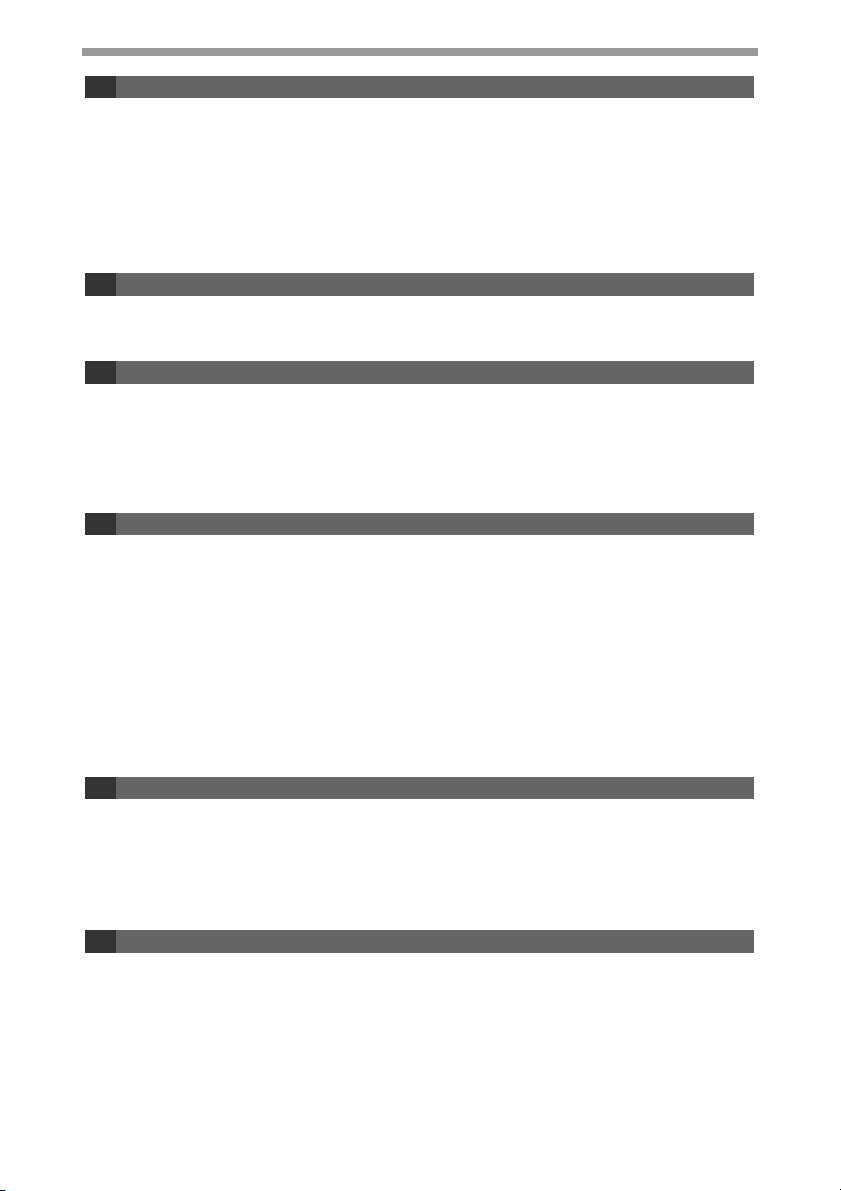
6 FUNZIONI STAMPANTE/SCANNER
USO DEL MODO STAMPANTE ...................................................................... 50
PROCEDURA DI BASE PER LA STAMPA...................................................... 50
USO DEL MODO SCANNER.......................................................................... 51
EFFETTUARE UNA SCANSIONE UTILIZZANDO I TASTI SULL’UNITÀ ........ 51
ESEGUIRE SCANSIONI DAL COMPUTER.................................................... 52
FUNZIONAMENTO IN MODO COPIA, STAMPA E SCANNER ...................... 52
COME UTILIZZARE IL MANUALE IN LINEA.................................................. 53
7 IMPOSTAZIONI UTENTE
PROGRAMMI UTENTE................................................................................... 54
SELEZIONARE UN’IMPOSTAZIONE PER UN PROGRAMMA UTENTE....... 59
8 IMPOSTAZIONI CONTROLLO DEI NUMERI DI CONTO
PREPARAZIONE PER L’USO DELLE IMPOSTAZIONI DI CONTROLLO DEI
NUMERI DI CONTO........................................................................................ 61
CONTROLLO NUMERO DI CONTO ............................................................... 63
TOTALI/CONTO............................................................................................... 65
COPIA CON LA MODALITÀ NUMERO DI CONTO ABILITATA....................... 66
RISOLUZIONE DEI PROBLEMI E MANUTENZIONE
9 RISOLUZIONE DEI PROBLEMI E MANUTENZIONE
MESSAGGI DEL DISPLAY.............................................................................. 67
RISOLUZIONE DEI PROBLEMI DELL'UNITÀ................................................ 69
PROBLEMI DURANTE L'INSTALLAZIONE DEL SOFTWARE ....................... 73
ELIMINAZIONE DI INCEPPAMENTI ............................................................... 76
SOSTITUZIONE DELLA CARTUCCIA DEI PUNTI......................................... 80
INTERRUTTORE BLOCCO TESTINA DI SCANSIONE ................................. 82
CONTROLLO DEL TOTALE COPIE................................................................ 83
RICHIESTA DI MANUTENZIONE ................................................................... 83
PULIZIA DELL'UNITÀ ..................................................................................... 84
CORONA DI TRASFERIMENTO..................................................................... 85
10 APPARECCHIATURE OPZIONALI
CONFIGURAZIONE DEL SISTEMA ............................................................... 86
KIT D'ESPANSIONE FAX (AR-FX13).............................................................. 86
KIT D'ESPANSIONE DI RETE (AR-NB2A)...................................................... 86
ALIMENTATORE PASSO SINGOLO INVERSO (AR-RP9) ............................. 86
UNITÀ ALIMENTAZIONE CARTA X 250-FOGLI (AR-D33) ............................. 87
11 APPENDICE
SPECIFICHE................................................................................................... 89
INDICE ............................................................................................................ 94
2
Page 5

AVVERTENZE
Etichetta d'avvertenza sull'unità
Le etichette ( ), poste nella zona del fusore dell'unità, indicano quanto segue:
: Attenzione, pericolo
: Attenzione, superficie calda
Avvertenze sull'uso dell'unità
Osservare le seguenti avvertenze durante l’uso dell’unità.
Avvertenza:
• L’unità di fusione è surriscaldata. Fare attenzione mentre si estrae la carta inceppata.
• Non fissare con gli occhi la sorgente di luce del modulo scanner. E’ pericoloso per
gli occhi.
• E’ necessario disattivare l’alimentazione dell’unità prima di installare qualsiasi
materiale di consumo.
Attenzione:
• Collocare l’unità su una superficie piana e stabile.
• Non installare l’unità in ambienti umidi o polverosi.
• Quando l’unità non viene utilizzata per molto tempo (ad esempio un periodo di
vacanza prolungato), disattivare l’alimentazione e togliere il cavo di alimentazione
dalla presa.
• Quando si sposta l’unità, assicurarsi che l’interruttore di alimentazione si trovi in
posizione OFF e togliere il cavo dalla presa.
• Non accendere o spegnere ripetutamente l’unità. Dopo lo spegnimento dell'unità,
attendere da 10 a 15 secondi prima di riaccenderla.
• Non coprire l’unità con coperture antipolvere, pellicole di plastica o coperture di
tessuto mentre l'alimentazione è collegata. In questo modo si ostacola la
dissipazione del calore, danneggiando l’unità.
• L’uso di controlli, correzioni o esecuzione di procedure diverse da quelle
specificate in questa documentazione possono comportare una esposizione
dannosa alle radiazioni.
• La presa di corrente deve essere collocata vicino all’unità e deve essere facilmente
accessibile.
Importanti regole da tenere in considerazione quando si
sceglie il luogo di installazione
Non installare l'unità in ambienti:
• bagnati, umidi o molto polverosi,
• esposti alla luce solare diretta
• non sufficientemente aerati
• sottoposti a temperature estreme o variazioni di umidità, ad esempio in prossimità
di condizionatori o riscaldatori
Verificare che intorno alla macchina vi sia
spazio sufficiente per effettuare operazioni di
manutenzione e garantire una adeguata
aerazione.
10 cm
20 cm
10 cm
3
Page 6

Avvertenze per la movimentazione dell'unità
Fare attenzione a come si maneggia l’unità. E’ necessario attenersi alle seguenti
indicazioni per garantire nel tempo il corretto funzionamento.
Non lasciar cadere l’unità né sottoposta a urti o colpi contro qualsiasi tipo di
oggetto.
Non fare cadere l’unità. Essa non deve essere sottoposta ad urti o colpi contro
qualsiasi tipo di oggetto.
Conservare le cartucce del toner in un luogo fresco, senza toglierle dalla
confezione prima dell’uso.
• Se vengono esposte alla luce diretta del sole o a elevate temperature, le copie
possono risultare di scarsa qualità.
Non toccare il tamburo fotoriproduttore (sezione verde).
• Graffi o incrostazioni sul cilindro sporcheranno le copie.
Riconoscimento marchi registrati
• Microsoft®, Windows®, Windows® 98, Windows® Me, Windows® 2000, Windows®
XP, Windows Vista® e Internet Explorer® sono marchi registrati o marchi di fabbrica di
Microsoft Corporation negli U.S.A. e in altri Paesi.
• Macintosh è un marchio di fabbrica di Apple Inc., registrato negli Stati Uniti e in altri
Paesi.
• IBM, PC/AT e PowerPC sono marchi registrati di International Business Machines
Corporation.
• Adobe, il logo Adobe, Acrobat e il logo Adobe PDF e Reader sono marchi registrati o
marchi di fabbrica di Adobe Systems Incorporated negli Stati Uniti e in altri Paesi.
• Tutti gli altri marchi e copyright sono di proprietà dei rispettivi detentori.
4
Page 7
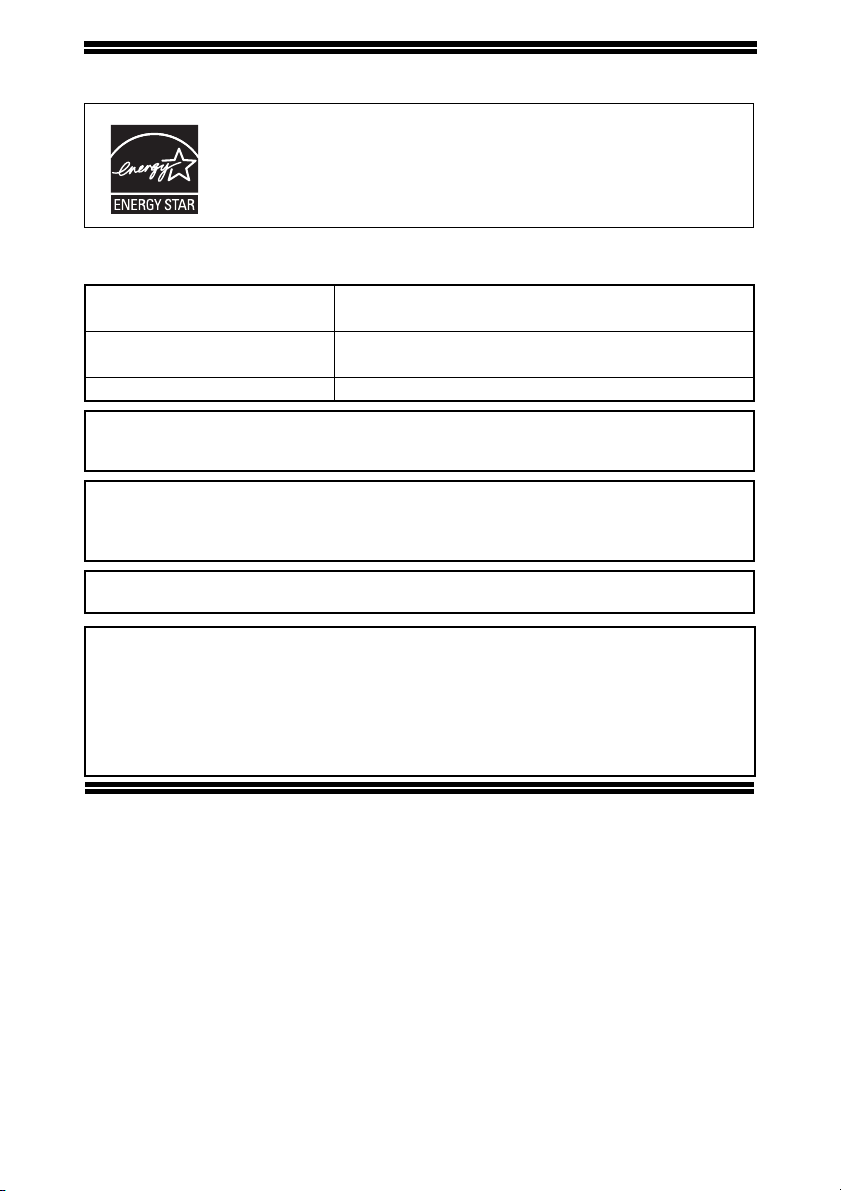
INFORMAZIONI SULL'AMBIENTE
I prodotti che hanno ottenuto il logo ENERGY STA R® sono
preposti a proteggere l'ambiente per mezzo di una superiore
efficienza energetica.
Informazioni sul laser
Lunghezza d'onda 780 nm +15 nm
-10 nm
Tempi di impulso
(Nord America)
Potenza emessa Max 0,2 mW
Sulla linea di produzione, la potenza emessa dallo scanner è impostata a 0,18
MILLIWATT PIÙ 5% (Potenza totale) ed è mantenuta costante dall'operazione di
Controllo Automatico della Potenza (APC).
Avvertenza
L'uso di controlli, correzioni o esecuzione di procedure diverse da quelle
specificate in questa documentazione possono comportare una esposizione
dannosa alle radiazioni.
Questa apparecchiatura digitale è un PRODOTTO LASER DI CLASSE 1 (IEC 608251 Edizione 1.2-2001)
Durante il funzionamento dell'unità, viene rilasciata al suo interno una piccola
quantità di ozono. La quantità emessa è scarsa e non arreca danni alla salute.
Nota:
Il limite attuale di esposizione prolungata all'ozono è pari a 0,1 ppm (0,2 mg/m
calcolata come concentrazione media nell'arco di 8 ore.
Tuttavia, poiché la piccola quantità di ozono emessa può avere un odore
percettibile, si consiglia di collocare l'unità in una zona aerata.
12,88 µs ±12,88 ns/7 mm
3
)
LICENZA SOFTWARE
La LICENZA SOFTWARE verrà visualizzata durante l'installazione dal CD-ROM. L'uso
di tutto o di qualsiasi parte del software presente nel CD-ROM o nella macchina
determina il consenso alle condizioni della LICENZA SOFTWARE.
5
Page 8

INTRODUZIONE
Nota
In alcuni paesi, alcuni modelli possono non essere disponibili.
Uso del manuale
L’unità è stata progettata per fornire utili funzioni di copia, occupando poco spazio in ufficio
con la massima facilità di funzionamento. Per sfruttare pienamente tutte le funzionalità di
questo prodotto, è necessario acquisire familiarità con il manuale e con l’unità. Conservare il
manuale in un luogo facilmente accessibile per una rapida consultazione durante l’utilizzo.
Informazioni sui manuali di istruzioni
I manuali di istruzioni dell’unità sono i seguenti:
Manuale di istruzioni (questo manuale)
Descrive l'unità e spiega come usarla come copiatrice. Spiega anche come installare il
software che consente di usare l'unità anche come stampante e scanner per il computer.
Manuale in linea (sul CD-ROM in dotazione)
Il manuale contiene le spiegazioni sulle procedure di utilizzo dell’unità come stampante o scanner.
Manuale di istruzioni per fax (modelli con opzione AR-FX13)
Il manuale contiene le spiegazioni sulle procedure di utilizzo dell’unità come fax.
Manuale di istruzioni per il kit di espansione di rete (modelli con
opzione AR-NB2A)
Il manuale contiene le spiegazioni sulle procedure di utilizzo dell’unità come
stampante o scanner di rete.
Convenzioni adottate in questo manuale e nel manuale in linea
• Le illustrazioni presenti in questo manuale si riferiscono al modello AR-M201.
L'aspetto dell'unità potrebbe essere diverso a seconda del modello e delle opzioni
installate; tuttavia, le funzioni di base sono le stesse.
• Quando, nel manuale, compare la sigla "AR-XXXX", "XXXX" va inteso come il
nome del vostro modello. Per il nome del vostro modello, vedere il pannello
operativo dell'unità.
• Le illustrazioni delle videate del driver e di altre videate del computer sono riferite a
Windows XP Home Edition. Alcuni nomi che appaiono in queste illustrazioni possono
variare leggermente dai nomi visualizzati in altri sistemi operativi.
• Le spiegazioni in questo manuale presuppongono che la persona che si occupa
dell'installazione e gli utenti conoscano, per esperienza pratica, Microsoft Windows.
• Il presente manuale di istruzioni riguarda l’alimentatore passo singolo inverso (Reverse
Single Pass Feeder, “RSPF”).
• Le icone utilizzate in questo manuale forniscono informazioni importanti sull’uso dell’unità.
Avvertenza
Attenzione
Nota
L'utente viene informato sulla possibilità di lesioni, se il
contenuto dei messaggi di avvertenza non viene rispettato
correttamente.
Avverte l'utente che la mancata osservanza di quanto contenuto
nelle avvertenze potrebbe causare danni all'unità o ai suoi
componenti.
Le note forniscono informazioni utili sull'unità, riguardo a specifiche,
funzioni, prestazioni e funzionamento.
Le schermate, i messaggi ed i nomi chiave illustrati nel presente manuale possono
essere diversi da quelli sulla macchina per miglioramenti o modifiche alla stessa.
6
Page 9

Posizione della figura
Alcune illustrazioni contenute nel presente manuale potrebbero risultare differenti, a
seconda del modello e delle opzioni installate; tuttavia, le funzioni di base sono le stesse.
Modello AR-M201
(Con RSPF e unità di alimentazione carta da
250 fogli opzionali installati)
Appearance
Coperchio/RSPF • Copri originali (standard)
• RSPF (opzionale)
CARATTERISTICHE PRINCIPALI
Copia laser ad alta velocità
La velocità prima copia*1 è di soli 8,0*2 secondi.
La velocità di stampa è di 20 copie al minuto. Ideale per l’uso professionale,
permette di migliorare enormemente la produttività dell’ufficio.
1
La velocità prima copia viene misurata dopo l'accensione, quando la spia di
*
risparmio energetico si spegne, utilizzando la lastra di esposizione con il poligono
in rotazione nello stato pronto per la copia e "IMPOSTAZIONE LSU" impostato su
ON nei programmi utente (A4, carta alimentata dal vassoio carta).
*2Quando il programma utente 24 è impostato su OFF.
Immagine digitale ad alta qualità
• Viene effettuata una copia di alta qualità a 600 ppp.
• Oltre alla regolazione automatica dell’esposizione è possibile selezionare due
modi di originali: “TESTO” per originali solo testo, e “FOTO” per fotografie. Ciascun
modo permette di regolare cinque livelli di esposizione.
• La funzione in modo di copia foto permette di effettuare nitide copie di immagini
originali dai semitoni delicati, come le fotografie monocromatiche e quelle a colori.
.
7
Page 10

Funzioni avanzate di copia
• È possibile effettuare ingrandimenti dal 25% al 400% per incrementi dell'1%.
(Utilizzando la RSPF, l’intervallo del rapporto di ingrandimento copia va dal 50% al
200%).
• È possibile effettuare fino a 99 copie in continuo.
• Per facilitarne la separazione, i gruppi di fogli in uscita possono essere sfalsati tra
di loro (funzione sfalsamento).
• La divisione in gruppi è possibile senza il bisogno di un fascicolatore o altro
dispositivo speciale (Copia con fascicolazione).
• Comprende funzioni utili come lo spostamento del margine, la copia "2 IN 1" e la
copiatura automatica fronte/retro.
1
2
3
2
1
3
1
2
3
1
2
3
3
2
1
1
1
A
A
Spostamento margineCopia con fascicolazione Funzione sfalsamento Copia 2 IN 1
Scansione singola/stampa multipla
• L'unità è dotata di buffer di memoria che permette di effettuare una sola scansione
dell'originale e di ottenere fino a 99 copie dell’immagine digitalizzata. Questa
caratteristica migliora il flusso di lavoro, riduce il rumore proveniente dall’unità e
offre una maggiore affidabilità riducendo il logorio del meccanismo di scansione.
Messaggi visualizzati sul display LCD
• Il display LCD visualizza i messaggi relativi all'impostazione delle funzioni e allo
stato dell'unità.
Funzione stampante laser
• È possibile installare il driver della stampante fornito per abilitare l’uso dell’unità
come stampante.
Funzione scanner a colori
• È possibile installare il driver dello scanner fornito e collegare l’unita ad un
computer utilizzando un cavo USB per abilitare l’uso come scanner.
Funzione fax (opzionale)
• È possibile installare il kit di espansione fax per utilizzare l'unità per l'invio e la
ricezione di fax. (Manuale di istruzioni per kit di espansione fax)
Connessione di rete (opzionale)
• È possibile installare il kit di espansione di rete per utilizzare l'unità come
stampante e scanner di rete. (Manuale di istruzioni per kit di espansione di rete)
Forma progettuale che rispetta l’ambiente e di facile utilizzo
• I modi di preriscaldamento e spegnimento automatico servono a ridurre il
consumo energetico quando l'unità non viene utilizzata.
• Il design universale del prodotto, come l'altezza del pannello operativo e la
struttura dei tasti, permettono un facile utilizzo dell'unità anche da parte dei meno
esperti.
8
Page 11

1
Capitolo 1
OPERAZIONI PRELIMINARI
Il presente capitolo contiene le informazioni di base che è necessario conoscere prima di
utilizzare l'unità.
1
NOME DEI COMPONENTI
Copri originali
1
2
3
4
Vassoio di bypass
Interface
Interfaccia
Connettore
USB
12
Lastra di esposizione Supporto vassoio di uscita carta
1
Pannello operativo Interruttore di alimentazione
2
Pannello di copertura frontale Maniglie
3
Vassoio di alimentazione carta Cavo di alimentazione
4
Coperchio laterale
5
Pulsante di apertura pannello di
6
copertura laterale
Guide della carta del vassoio bypass
7
Estensione del vassoio di uscita originale
8
Vassoio uscita carta
9
RSPF (opzionale)
5
6
7
Zona di uscita
17
Cartuccia del toner
8
9
10
11
12
13
10
11
12
13
Leva di sbloccaggio dell’unità fusore
14
Corona di trasferimento
15
Dispositivo di pulizia caricatore
16
Braccio di sostegno carta
17
3
Guide dell'originale
Coperchio
dell'alimentatore
Vassoio di alimentazione
Tamburo
fotoconduttivo
5
14
15
16
9
Page 12

OPERAZIONI PRELIMINARI
S
C
Pannello operativo
1 2
AR-M200
1,2,3,
1,2,3,
1,2,3,
1,2,3,
SP. FUNC
SP. FUNC
11
111
Tasto [SELEZIONE MODO] / Indicatori modo
Premere questi tasti per selezionare il
modo. L'indicatore del modo selezionato
s'illumina (indicatori modo copia,
stampante, scanner e fax).
Display
2
Visualizza i messaggi che riportano lo
stato dell'unità e qualunque eventuale
errore, così come i menu dei programmi
utente e d'impostazione delle funzioni.
Tasti numerici
333
Da utilizzare per inserire il numero di
copie e altri dati numerici.
I tasti possono essere usati anche per
selezionare le voci dei menu
d'impostazione delle funzioni.
444
Tasto [CANCELLA] ( )
Serve a cancellare il numero impostato di
copie oltre che ad annullare un lavoro in
corso. Quando viene visualizzato menu
d'impostazione, questo tasto serve a
tornare al precedente livello del menu
555
Indicatore di risparmio energia
È acceso quando è attiva la funzione di
risparmio energetico.
Indicatore RSPF (opzionale)
666
Si accende quando si posiziona un
originale nell'RSPF.
777
Indicatore di errore
Si accende fisso o lampeggiante in caso
di inceppamento della carta o altri errori.
OK
1,2,3,
1,2,3,
SP. FUNC
6 7 8
888
Tasto [SELEZIONE VASSOIO] ( )
10 11 1312 14 15
9
ZOOM
Serve a selezionare il vassoio della
carta desiderata per la copiatura.
Indicatore di localizzazione vassoio
999
Indica il vassoio selezionato. L'indicatore
lampeggia quando il vassoio ha esaurito
la carta o non è chiuso.
101010
Tasto [MENU]
Premere il tasto per selezionare il formato della
carta per copiare, configurare un programma
utente o visualizzare il conteggio totale.
111111
Tasto [COPIA F/R ( )]
(solo per AR-M201)
Tasto [SCANSIONE F/R ( )]
(solo per AR-M200)
Premere il modo copia per selezionare
le impostazioni una facciata o due
facciate per l'originale e per l'uscita.
121212
Tasto [E-SORT/FUN. SPEC. ( )]
P. FUN
1,2,3,
1,2,3,
Serve a selezionare le funzioni di fascicolazione,
copia "2 IN 1" o spostamento margine.
[ ] key ( ), [ ] key ( ),
131313
.
Tasto [OK]
Premere il tasto [ ] ( ) o [ ] ( )
per selezionare una voce in un menu
d'impostazione di una funzione.
Premere il tasto [OK] per confermare una
selezione.
141414
Tasto [ESPOSIZIONE ( )]
Serve a passare dalla regolazione
automatica dell'esposizione al modo
testo o al modo foto.
10
Page 13
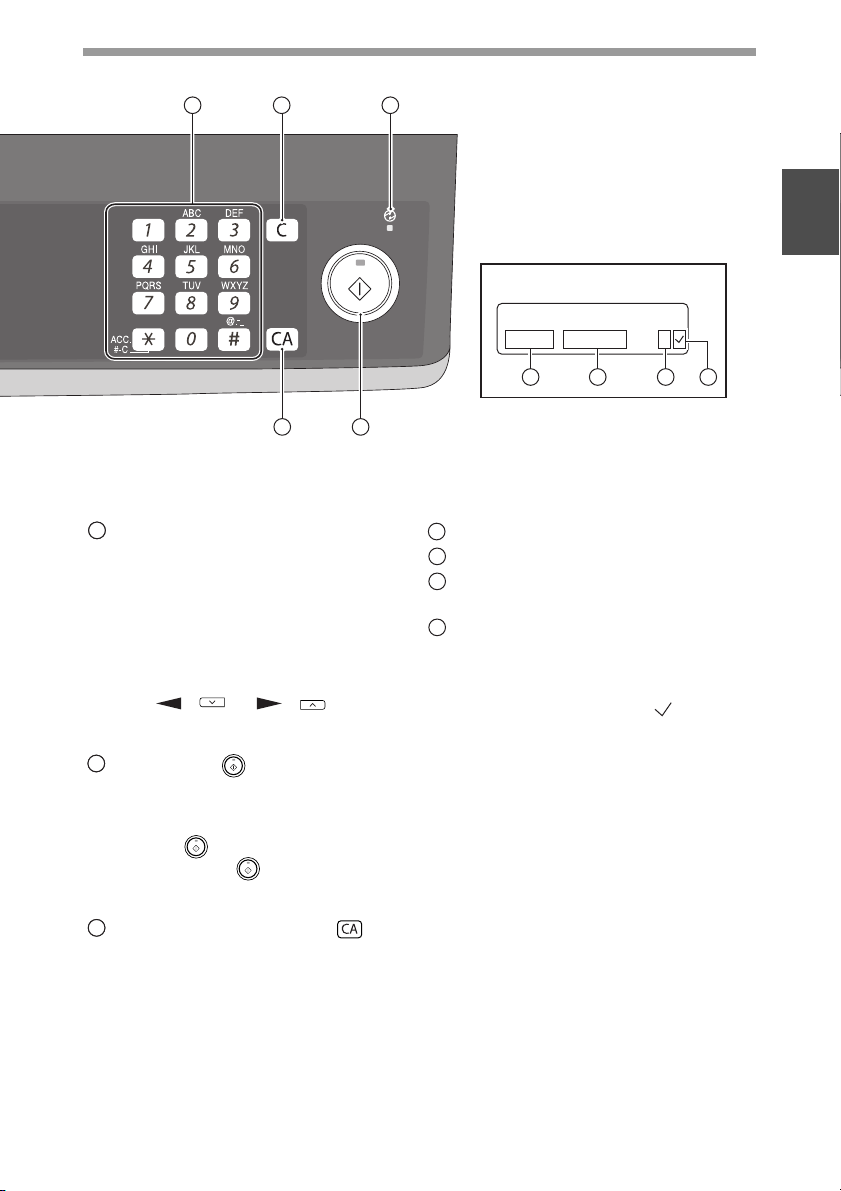
3 4 5
OPERAZIONI PRELIMINARI
1
Display
PRONTO PER COPIA.
100% A4 0
16
Tasto [ZOOM]
151515
Serve a selezionare il rapporto di
ingrandimento o di riduzione.
Per selezionare un rapporto predefinito,
premere il tasto [ZOOM] e selezionare il
valore desiderato. Per selezionare un
rapporto non predefinito, premere il tasto
[ZOOM], selezionare il rapporto più
vicino al valore desiderato e premere il
tasto [ ] ( ) o
aumentare o ridurre il rapporto per
incrementi dell'1%.
161616
Tasto [START] ( ) / Indicatore di pronto
L'indicatore di pronto si accende quando la
copiatura o la scansione sono possibili.
Per iniziare la copiatura, premere il tasto
[START] ( ).
Il tasto [START] ( ) serve anche a
tornare al normale funzionamento dalla
modalità di spegnimento automatico.
171717
Tasto [CANCELLA TUTTO] ( )
Riporta tutte le funzioni alle impostazioni
predefinite. Quando premuto in un menu
d'impostazione, riporta le impostazioni e
il display allo stato iniziale.
[ ] ( ) per
17
18 19
Visualizza l'attuale rapporto di copia.
18
Visualizza il formato di carta selezionato.
19
Visualizza il numero di copie inserito con i
20
tasti numerici.
Quando l'esposizione è stata modificata o
21
quando sono selezionati la copiatura su
due facciate, la fascicolazione, la modalità
"2 IN 1" o lo spostamento del margine,
appare un segno di spunta " ".
20
21
11
Page 14

COLLEGAMENTO DEL CAVO D'ALIMENTAZIONE
Se l'unità viene utilizzata in un paese diverso da quello dell'acquisto,
Attenzione
1
2
assicurarsi che l'alimentazione di rete sia compatibile con il modello.
Inserendo la spina in una presa di alimentazione non compatibile, si
provocano danni irreparabili all'unità.
Assicurarsi che l'interruttore
principale dell'unità sia in posizione
OFF. Inserire il cavo d'alimentazione
fornito nell'apposita presa situata
sul retro dell'unità.
Inserire l'altra estremità del cordone di alimentazione nella presa più vicina.
Attenzione
dotata di collegamento a massa idoneo.
• Non utilizzare prolunghe o morsetti.
• Inserire il cordone di alimentazione solo in una presa a muro
ALIMENTAZIONE ON E ALIMENTAZIONE OFF
L’interruttore dell’alimentazione si trova sul lato sinistro dell’unità.
Alimentazione on
Posizionare l'interruttore di alimentazione in posizione "ON".
L'indicatore di pronto si accende, come pure altri indicatori
che segnalano le impostazioni predefinite del pannello
operativo per indicare la condizione di pronto. Per le
impostazioni iniziali, vedere "Impostazioni iniziali" (sotto).
Si possono selezionare le impostazioni di copia e premere il tasto [START] ( ) dopo aver
attivato l'interruttore di alimentazione. La copia sarà avviata automaticamente.
Lingua
Alla prima accensione dopo la consegna dalla fabbrica, nel display viene visualizzato un
messaggio in inglese che chiede di selezionare la lingua. Selezionare la lingua con il tasto
[ ] ( ) o [ ] ( ) e premere il tasto [OK]. La lingua può essere modificata anche nei
programmi utente (p.57).
Impostazioni iniziali
L'unità torna alle impostazioni iniziali quando è appena accesa, quando viene premuto il tasto
[CANCELLA TUTTO] ( ), o quando, al termine del lavoro di copia, non viene premuto alcun
tasto per il tempo predefinito di "AUTOAZZERAMENTO". Quando l'unità torna alle impostazioni
iniziali, tutte le impostazioni e le funzioni selezionate fino a quel momento vengono cancellate. Il
tempo di "AUTOAZZERAMENTO" può essere modificato nel programmi utente. (p.54)
PRONTO PER COPIA.
In modo copia
Viene visualizzata la videata
principale del modo copia.
Rapporto di copia: 100%, Esposizione: Automatico
Numero copie: 0, Tutti i modi speciali della copiatrice: Off
Unità di scansione (testina di scansione)
Quando la macchina può eseguire la copia o la scansione (l’indicatore di pronto è acceso),
l’unità di scansione è accesa.
100% A4 0
1,2,3,
1,2,3,
SP. FUNC
OK
ZOOM
12
Page 15
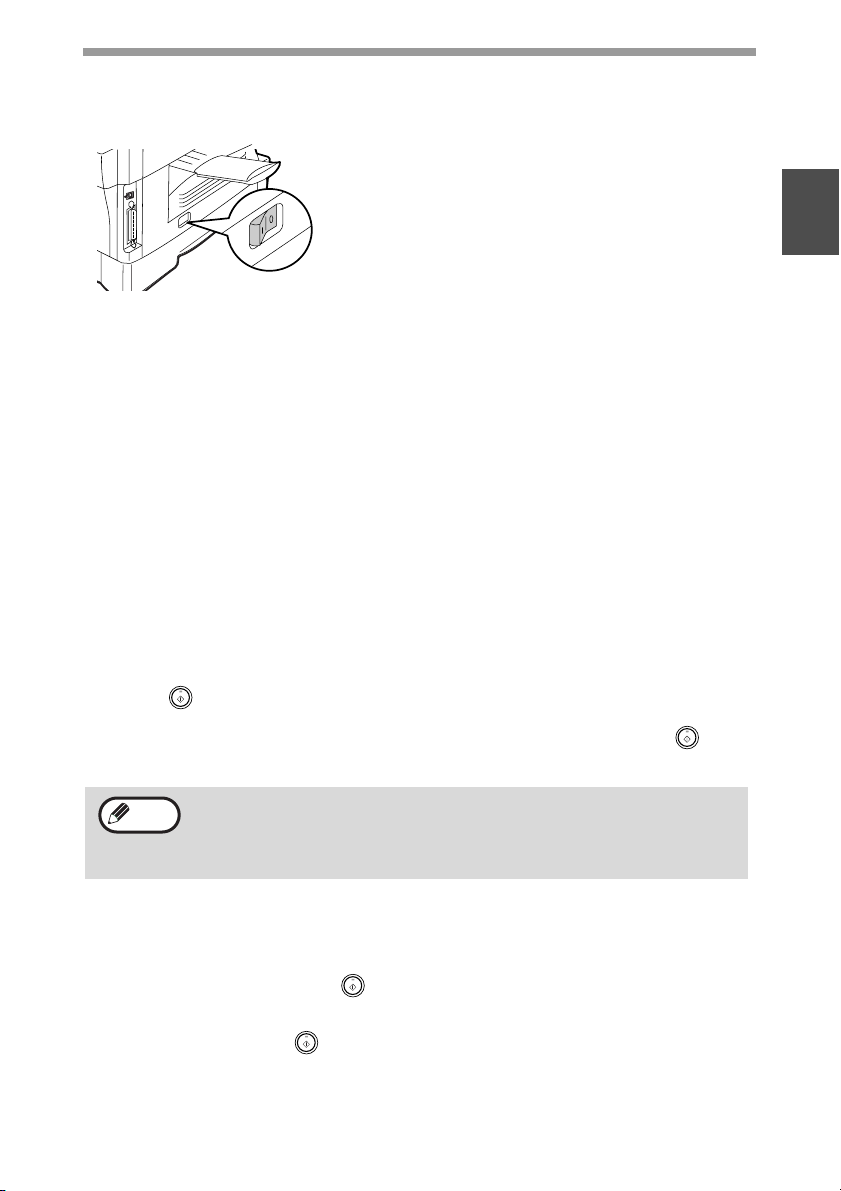
OPERAZIONI PRELIMINARI
Alimentazione off
Assicurarsi che la macchina non sia in funzione e quindi ruotare
l'interruttore di alimentazione sulla posizione “OFF”.
Se l'interruttore viene spento durante il
funzionamento dell'unità, potrebbero verificarsi
inceppamenti e la cancellazione del lavoro in corso.
Quando la macchina non viene utilizzata per un
lungo periodo, spegnere l'interruttore di
alimentazione e togliere il cordone dalla presa.
Per assicurarsi che l'unità non sia in funzione, verificare quanto segue:
• L'indicatore di pronto è acceso. (Stato iniziale)
• L’indicatore di risparmio energetico è acceso. (modo preriscaldamento o
autospegnimento)
Modo Risparmio energia
Modo Preriscaldamento
Questa funzione passa automaticamente l'unità ad uno stato di consumo ridotto
dell'alimentazione quando scade il periodo di tempo stabilito di inattività a macchina
accesa. In questa modalità, l'indicatore di risparmio energetico si accende. Il
normale funzionamento viene automaticamente ripristinato premendo un tasto del
pannello operativo, posizionando un originale o quando un computer invia un lavoro
di stampa.
Modo auto spegnimento
Questa funzione passa automaticamente l'unità ad uno stato di consumo
ulteriormente ridotto rispetto al modo di preriscaldamento quando scade il periodo di
tempo stabilito di inattività a macchina accesa. L'indicatore di risparmio energetico si
accende, il display visualizza un messaggio che indica che l'unità è in modo
autospegnimento. Per ripristinare il funzionamento normale, premere il tasto
[START] ( ). Inoltre il funzionamento normale viene automaticamente ripristinato
quando un computer invia una stampa o una richiesta di scansione. Quando l'unità
si trova in modo autospegnimento, nessun tasto (eccetto il tasto [START] ( )) può
essere usato.
1
Nota
Il tempo di attivazione dei modi preriscaldamento e autospegnimento
può essere modificato nei programmi utente con "MODO DI
PRERISCALDAMENTO" e "TEMPO DI AUTOSPEGNIMENTO" . Si
consiglia di impostare tempi adatti all’uso della macchina. (p.54, p.55)
Funzione di controllo coperchio originali/apertura RSPF
Quando attivata, questa funzione potrebbe aiutare a prevenire l'inutile consumo di
toner che si verifica quando il coperchio originali/RSPF non è completamente
chiuso.
Se si preme il tasto start ( ) quando il coperchio originali/RSPF non è
completamente chiuso, sul display sarà visualizzato "VERIF. ORIGINALE" e la copia
non sarà eseguita. Se la copia non avviene, è possibile eseguirla premendo
nuovamente il tasto start ( ), tuttavia saranno utilizzate le dimensioni di scansione
impostate in "MODIFICARE L’IMPOSTAZIONE DEL FORMATO CARTA DEL
VASSOIO" (p.19) o "LARG.COPIA VALIDA" (numero programma 25) (p.57).
Se il coperchio originali/RSPF è completamente chiuso dopo che viene visualizzato
"VERIF. ORIGINALE", la copia sarà eseguita con le dimensioni normali.
13
Page 16

2
Capitolo 2
CARICAMENTO CARTA
L'indicatore del vassoio lampeggia quando nel vassoio selezionato non c'è carta
oppure quando il vassoio selezionato non è chiuso o è chiuso in modo non corretto.
CARTA
Per ottenere sempre risultati ottimali, usare solo carta raccomandata da SHARP.
Vassoio di
alimentazione
carta tipo
Vassoio di
alimentazione
carta
Vassoio
bypass
*1Il numero di fogli di carta che è possibile caricare varia a seconda del peso della carta.
2
*
Non utilizzare buste non standard o buste con fermagli di metallo, rivetti di plastica,
chiusure a nastro, finestre, rivestimenti interni, inserti adesivi o materiali sintetici. Non
utilizzare buste con imbottiture antiurto o con etichette o francobolli già applicati. Questi
tipi di buste possono danneggiare l'unità.
3
Se vengono caricati fogli di carta più larghi del formato A4, non utilizzare carta di peso
*
superiore a 104 g/m
Tipo carta DIMENSIONE Peso Capacità
Carta standard
Carta riciclataA5B5
A4
Carta standard
Carta riciclata
Cartoncino 52 da g/m2 a
Pellicola
trasparente/
Etichette
2
Buste *
2
A6 a A4
Monarch
Commerciale 9
Commerciale 10
.
56 da g/m2 a
2
80 g/m
56 da g/m2 a
2
80 g/m
128 g/m
2*3
250 fogli*
(La carta non
dovrebbe
superare
la linea del
vassoio)
50 fogli*
Caricare un
foglio alla
volta nel
vassoio di
bypass.
1
1
14
Page 17
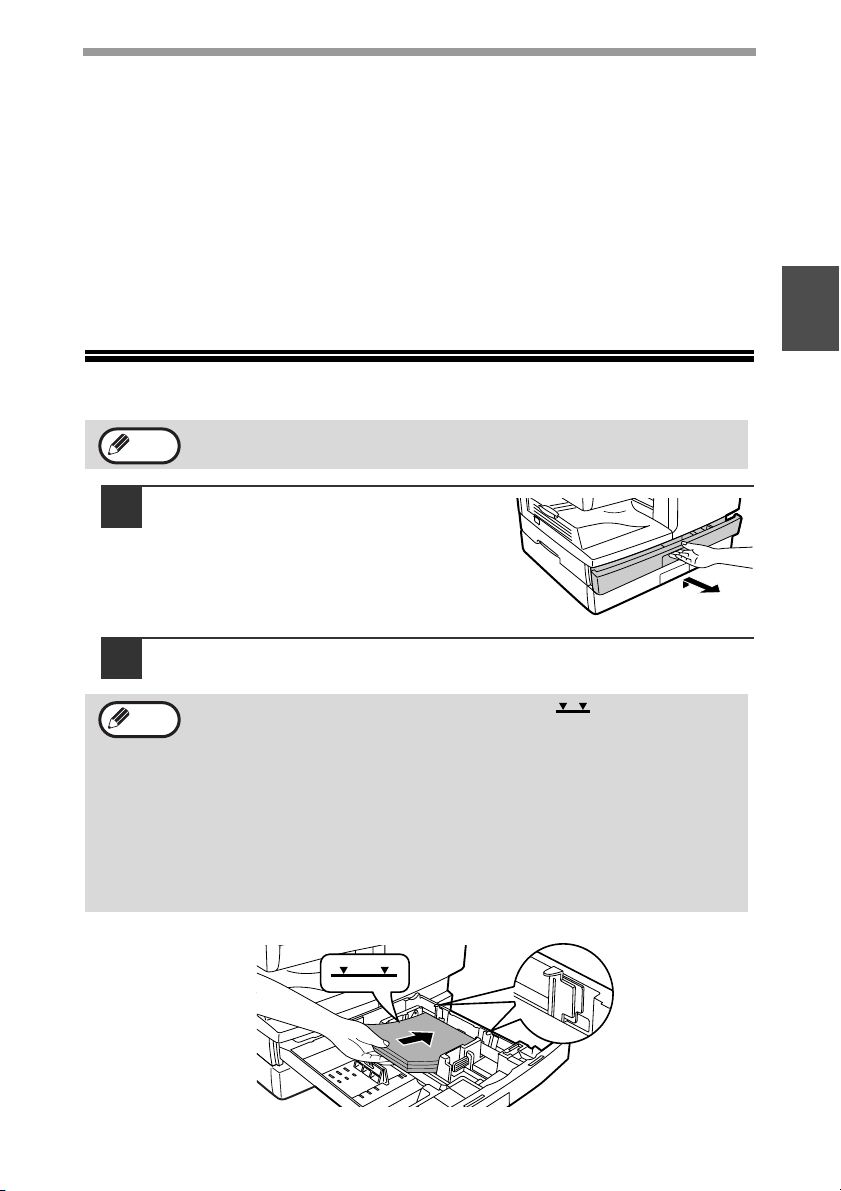
CARICAMENTO CARTA
Carte speciali
In caso di utilizzo di carte speciali, attenersi alle linee guida riportate qui avanti.
Utilizzare lucidi trasparenti e fogli etichette raccomandati da SHARP. L’uso di carte
●
diverse da quelle raccomandate da SHARP potrebbe causare inceppamenti della
carta o macchie sulle copie. Se è necessario utilizzare supporti diversi da quelli
raccomandati da SHARP, inserire un foglio alla volta utilizzando il vassoio bypass
(non cercare di effettuare stampe o copie in continuo).
● Sul mercato sono reperibili numerosi tipi di carte speciali. Alcuni di questi
non sono adatti all’uso con questa unità. Prima di utilizzare una carta
speciale, contattare l’assistenza tecnica autorizzata di zona.
● Prima di utilizzare carta diversa da quella raccomandata da SHARP,
effettuare una copia di prova per verificare che la carta sia adatta.
CARICAMENTO DEL VASSOIO DI ALIMENTAZIONE DELLA CARTA
2
Nota
1
2
Nota
Controllare che la carta non sia strappata o impolverata e che non
presenti pieghe o bordi sgualciti.
Sollevare la maniglia del vassoio
della carta ed estrarre il vassoio fino
a quando non si blocca sulle guide.
Smazzare la carta ed inserirla nel vassoio. Fare attenzione che i
bordi dei fogli finiscano sotto i ganci angolari
• Non caricare la carta oltre la linea della massima altezza ( ). Superandola si provoca
un inceppamento della carta.
• Se la carta non viene smazzata potrebbe incepparsi o potrebbero venire alimentati più fogli.
• Prima del caricamento, assicurarsi che la risma di fogli sia ben allineata. Quando si aggiunge
nuova carta, estrarre i fogli restanti dal vassoio e unirli a quelli nuovi in modo da formare una
sola risma.
• Assicurarsi che tutta la carta della risma sia dello stesso formato e tipo.
• Quando si carica la carta per copie, assicurarsi che tra la carta e la guida non ci sia troppo
spazio o che la guida non aderisca troppo alla carta, causando un inceppamento. Uno
scorretto caricamento può causare l'inceppamento o l'alimentazione in obliquo della carta.
15
Page 18
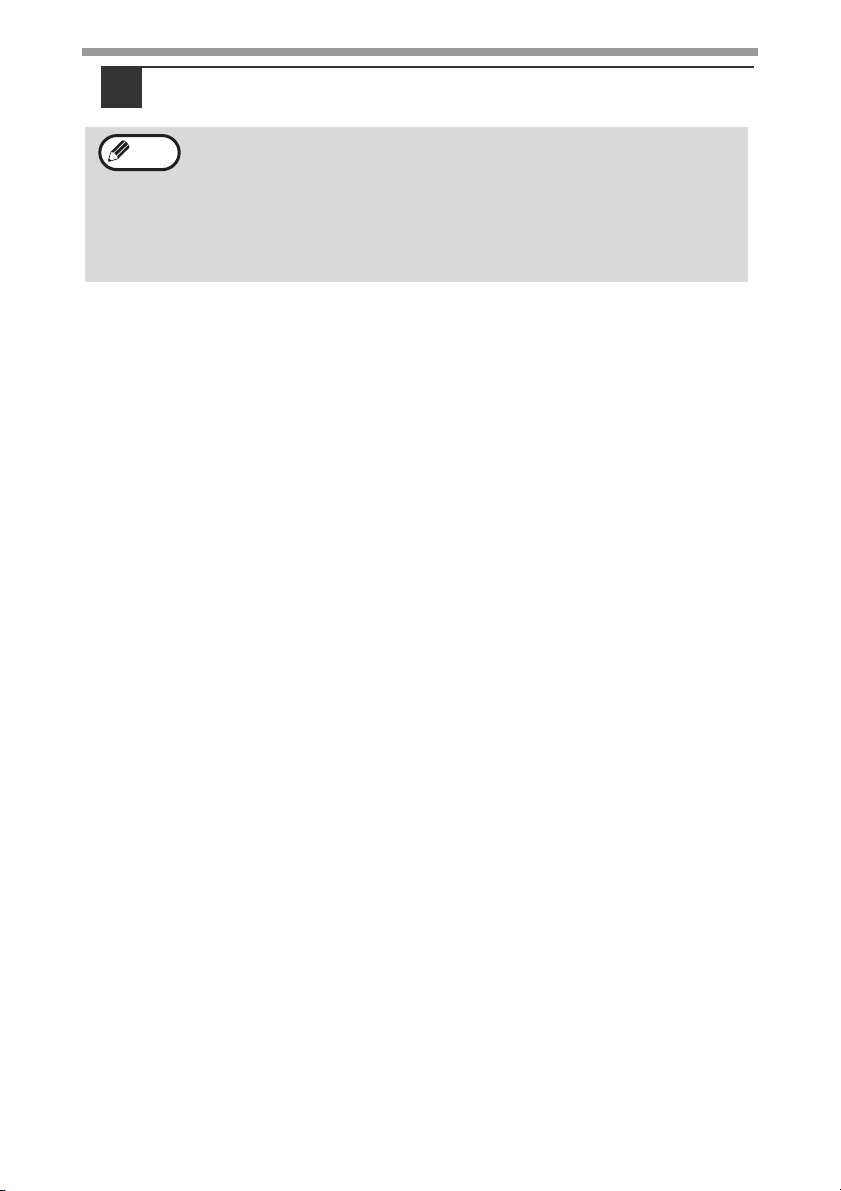
CARICAMENTO CARTA
Reinserire delicatamente il vassoio della carta nell’unità.
3
Nota
• Se è stato caricato un formato di carta diverso da quello
precedentemente inserito nel vassoio, andare a "MODIFICARE
L’IMPOSTAZIONE DEL FORMATO CARTA DEL VASSOIO" (p.19)
• Quando non si usa l'unità per un periodo prolungato, togliere tutta la
carta dal vassoio di alimentazione e riporla in un luogo asciutto. Se la
carta viene lasciata nell'unità per parecchio tempo, essa assorbirà
l'umidità dell'aria causando inceppamenti.
16
Page 19

ALIMENTAZIONE DI BYPASS (compresa carta speciale)
Il vassoio di bypass può essere usato per alimentare carta standard, trasparenti,
etichette, buste e altra carta per applicazioni speciali.
Importanti regole da tenere in considerazione quando si
utilizza il vassoio bypass
Nel vassoio di bypass possono essere inseriti fino a 50 fogli di carta da fotocopie
standard. (La capacità varia in funzione del tipo di carta caricata.)
Assicurarsi di collocare le buste orizzontalmente, come indicato nel diagramma seguente.
2
Disponibile
• Caricando le buste, assicurarsi che siano dritte e piatte e che non si siano scollate
le alette fisse (non quella di chiusura).
• Le carte speciali (eccetto quelle raccomandate da SHARP) come trasparenti,
etichette e buste devono essere inserite un foglio per volta nel vassoio di bypass.
• Quando è necessario aggiungere della carta, rimuovere prima quella presente nel
vassoio, unirla a quella da aggiungere e quindi caricare il tutto in una sola risma.
La la carta da aggiungere deve essere dello stesso formato e tipo di quella
caricata nel vassoio.
• Non utilizzare carta di formato inferiore all’originale. Ciò potrebbe causare
macchie o immagini non nitide.
• Non riutilizzare fogli stampati con una stampante laser o con un fax a carta
comune. Ciò potrebbe causare macchie o immagini non nitide.
Non
disponibile
Buste
Non utilizzare i seguenti tipi di buste, in quanto causerebbero inceppamenti.
• Buste con linguette e becchi metallici, cordoncino, fori o finestre.
• Buste in fibra grezza, con carta carbone o superfici lucide.
• Buste con una o più alette.
• Buste con alette dotate di nastro, pellicola o carta.
• Buste con piega nell'aletta.
• Buste con alette preincollate.
• Buste con etichette o francobolli.
• Buste leggermente gonfiate ad aria.
• Buste con colla che supera l’area adesiva.
• Buste con la protezione dell’area adesiva parzialmente staccata.
• Selezionare com9, com10 o Monarch come formato della carta nel driver di
stampa. (Per informazioni dettagliate sul driver di stampa, consultare il manuale in
linea.)
17
Page 20
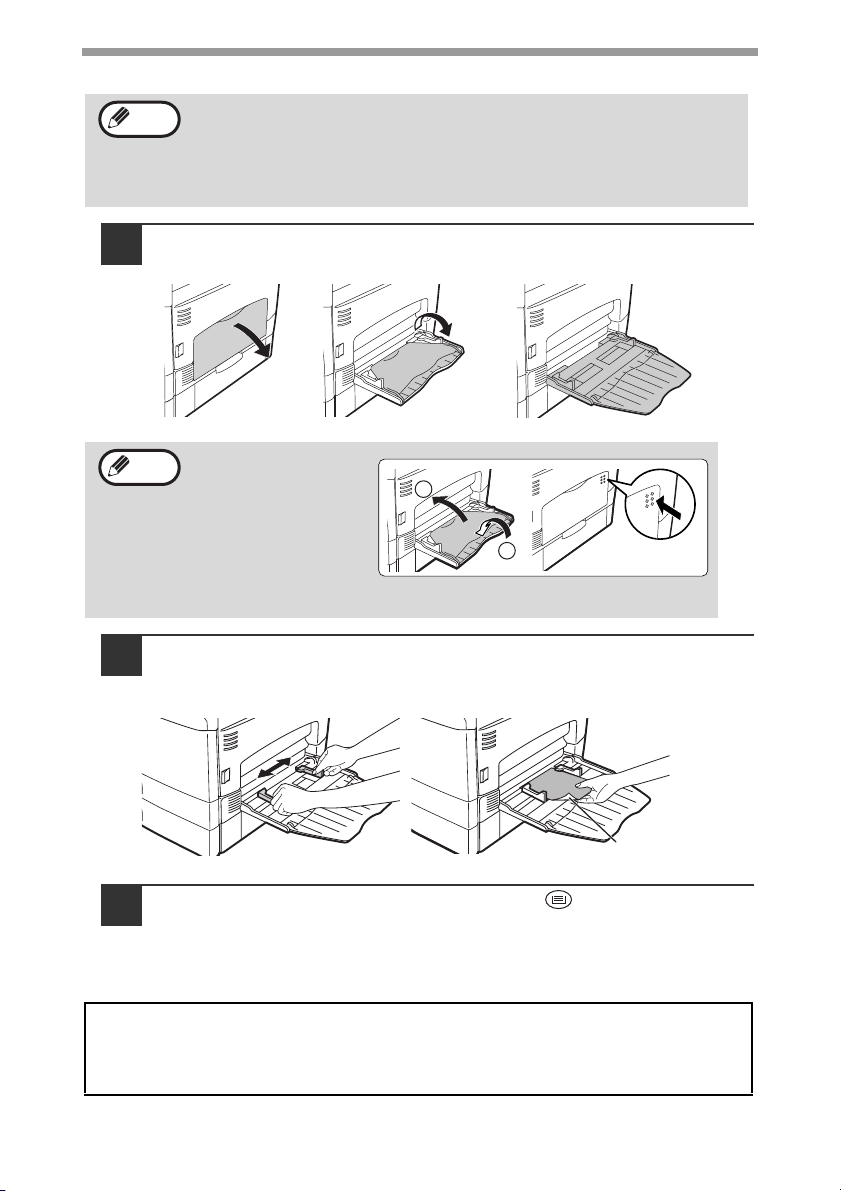
CARICAMENTO CARTA
Caricamento della carta nel vassoio di bypass
Nota
1
Nota
2
• La carta deve essere inserita, nell’apertura di alimentazione, dal lato stretto.
• Carte speciali come trasparenti, etichette e buste devono essere
inserite, un foglio per volta, nel vassoio di bypass.
• Quando si eseguono copie su trasparenti, ogni copia deve essere
estratta immediatamente. Le copie non si devono impilare.
Aprire il vassoio di bypass ed estendere il supporto.
Per chiudere il vassoio di
bypass, eseguire il passo
1 e poi il passo 2 indicati
nell'illustrazione,
spingendo le sporgenze
arrotondate sulla destra
del vassoio fino a sentire
uno scatto di blocco.
2
1
Regolare i guidacarta del vassoio di bypass in base alla
larghezza della carta. Inserire fino in fondo la carta (lato
stampabile rivolto verso il basso) nel vassoio di bypass.
18
Lato di stampa
Premere il tasto [SELEZIONE VASSOIO] ( ) per selezionare il
3
vassoio di bypass.
Nota per il caricamento di cartoncino
Controllare che il programma utente 29 sia impostato su "2 (CARTA PESANTE)"
quando viene utilizzato cartoncino. (Vedere pagina 57.)
Page 21

MODIFICARE L’IMPOSTAZIONE DEL FORMATO CARTA DEL VASSOIO
Per modificare l’impostazione del formato carta del vassoio attenersi alle seguenti istruzioni.
Nota
1
• Non è possibile modificare l'impostazione del formato carta quando
l'unità è stata temporaneamente arrestata a seguito di esaurimento
carta o di inceppamento.
• Durante la stampa (anche in modo copia), non è possibile modificare
l'impostazione del formato carta.
Premere il tasto [MENU].
Premere il tasto [ ] ( ) o [ ] ( ) fino a visualizzare
"FORMATO CARTA" e confermare con il tasto [OK].
Premere il tasto [ ] ( ) or [ ] key ( )
2
per selezionare il vassoio e quindi
premere il tasto [OK].
Premere il tasto [ ] ( ) o il tasto [ ]
3
( ) per selezionare il formato di carta e
quindi premere il tasto [OK].
Il formato della carta cambia come segue ogni volta
che viene premuto il tasto [ ] ( ) o [ ] ( ):
"A4"→"B5"→"A5"→"8,5x14"→"8,5x13"→"8,5x11"
→"5,5x8,5".
Nota
Terminata la configurazione dell'impostazione del formato della
carta del vassoio, premere il tasto [MENU].
FORMATO CARTA
1:VASSOIO 1
1,2,3,
1,2,3,
SP. FUNC
VASSOIO 1
1:A4
1,2,3,
1,2,3,
SP. FUNC
2
OK
ZOOM
OK
ZOOM
Premere la leva di bloccaggio della guida anteriore e farla scorrere fino
4
a combaciare con la larghezza della carta. Quindi spostare la guida di
sinistra nella relativa fessura contrassegnata sul vassoio.
Guida
sinistra
• La guida anteriore è di tipo scorrevole. Afferrare il pomello di blocco sulla
guida e farla scorrere fino alla linea di demarcazione della carta da caricare.
• La guida di sinistra è di tipo a incastro. Estrarla e quindi inserirla
all’altezza della linea di demarcazione della carta da caricare.
Guida
frontale
19
Page 22
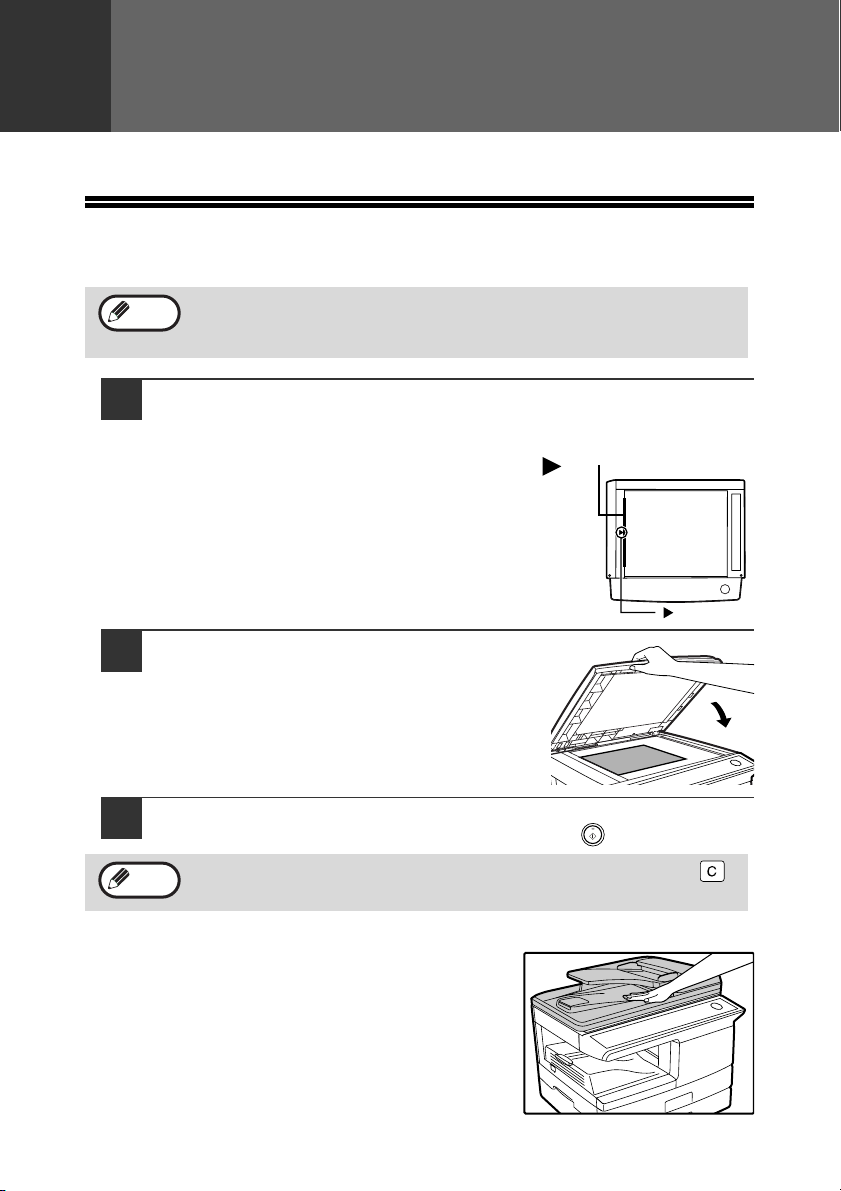
3
Capitolo 3
ESECUZIONE DI COPIE
Questo capitolo descrive le funzioni base di copia.
COPIA NORMALE
Uso della lastra di esposizione
Nota
1
2
3
Nota
• La lastra di esposizione può eseguire la scansione di originali fino al formato A4.
• Quando viene realizzata una copia, i bordi non saranno copiati (perdita di
immagine). Per la perdita d'immagine, vedere "SPECIFICHE" (p.89).
Aprire il copri originale/RSPF e sistemare l’originale sulla lastra
d’esposizione con il lato da riprodurre rivolto verso il basso.
[Come posizionare l'originale]
Allineare il foglio con la scala e il segno di centratura ( ).
Chiudere lentamente con il copri
originali/RSPF.
Selezionare il numero di copie e qualsiasi altra impostazione
desiderata, quindi premere il tasto [START] ( ).
• Per annullare la copiatura mentre il processo è in corso, premere il tasto [CANCELLA] ( ).
• Per le impostazioni di copia, vedere le pagine da 23 a 35.
Scala originale
segno
20
Copiare libri o originali piegati o accartocciati
Fare pressione sul copri originale/RSPF durante la
copia come mostrato in figura. Se il coperchio/RSPF
non è completamente chiuso, la copia potrebbe
presentare ombreggiature ora essere approssimata.
Appiattire bene gli originali piegati o accartocciati
prima di posizionarli.
Page 23

Rimozione del coperchio.
Per copiare originali di grande formato come un
giornale, togliere il coperchio. Per togliere il
coperchio, sollevarlo in direzione verticale come
indicato in figura. Per riposizionare il coperchio,
invertire il movimento.
Non è possibile togliere l’RSPF.
Uso dell'RSPF
ESECUZIONE DI COPIE
Nota
1
2
3
4
Nota
• È possibile utilizzare originali di formato da A5 a A4 e 56 da g/m2 a 90 g/m2.
Possono essere posizionate al massimo 50 pagine alla volta.
• Prima di posizionarli nel vassoio di alimentazione, appiattire gli originali
eventualmente increspati. Un originale increspato può causare inceppamenti.
• Posizionare gli originali in orizzontale.
• Prima di inserire gli originali nel vassoio di alimentazione, assicurarsi di
togliere tutte le graffette o i fermagli.
• Quando viene realizzata una copia, i bordi non saranno copiati (
d'immagine
Per la perdita d'immagine, vedere "SPECIFICHE" (p.89).
• Controllare con attenzione la posizione dei margini se si utilizza la funzione
di spostamento margine. (p.34)
Assicurarsi che nessun originale sia lasciato sulla lastra di
esposizione.
Regolare le guide dell'originale in
base al suo formato.
Posizionare l’originale/gli originali nel
vassoio di alimentazione con il lato da
copiare rivolto verso l’alto.
L'indicatore RSPF sul pannello operativo si
accenderà. Se l'indicatore non si accende, gli
originali non sono correttamente sistemati o
l'RSPF non è perfettamente chiuso.
Selezionare il numero di copie e qualsiasi altra impostazione
desiderata, quindi premere il tasto [START] ( ).
• Il modo di uscita predefinito per la copia dall’RSPF è il modo fascicolazione
(p.29); sul display apparirà automaticamente il segno di spunta " " (p.11).
Se "SELEZ. AUTOM. FASCICOLAZIONE" è disabilitato nei programmi
utente, il modo di uscita predefinito non prevede la fascicolazione (p.57).
• Per annullare la copiatura mentre il processo è in corso, premere il
tasto [CANCELLA] ( ).
• Per le impostazioni di copia, vedere le pagine da 23 a 35.
).
Originale rivolto in alto
3
perdita
21
Page 24
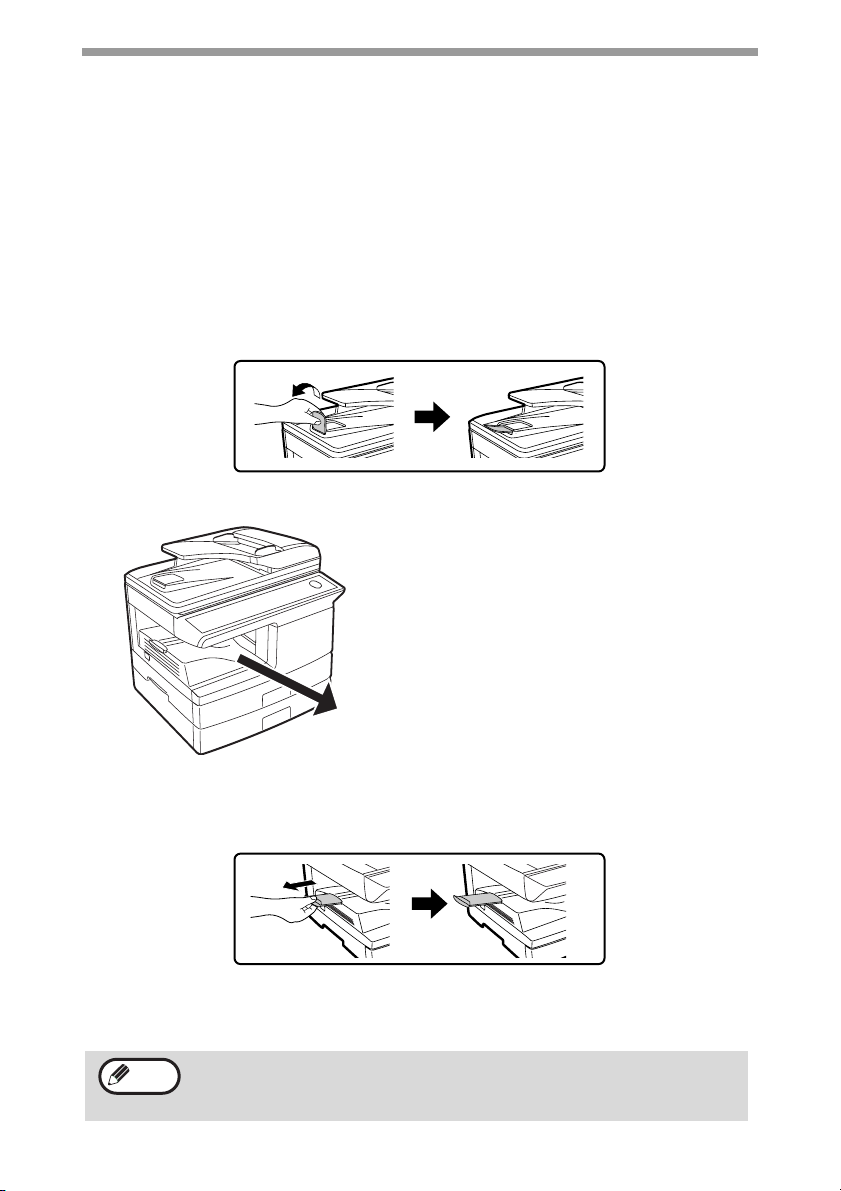
ESECUZIONE DI COPIE
p
Originali che non possono essere utilizzati nell'RSPF.
Gli originali elencati qui avanti non possono essere utilizzati, in quanto potrebbero
causare in quanto potrebbero causare inceppamenti, macchie o immagini non nitide.
• Lucidi, carta tracing, altra carta trasparente o traslucida e fotografie.
• Carta carbone e carta termica.
• Originali accartocciati, piegati o rotti.
• Originali incollati e ritagliati.
• Originali perforati.
• Originali stampati utilizzando nastro inchiostrato (stampa trasferimento termico),
originali su carta per trasferimento termico.
Estensione del vassoio di uscita originale
Quando si posiziona un originale più grande del formato A4, estrarre l'estensione del
vassoio di uscita della carta dell'RSPF.
Capacità del vassoio di uscita carta
22
Il vassoio di uscita può sostenere un massimo di 200 pagine.
In caso disuperamento del limite di 200 pagine, un foglio
otrebbe rimanere incastrato.
Supporto vassoio di uscita carta
Per copiare su carta più grande del formato A4, estrarre l'estensione del vassoio di
uscita della carta.
Braccio di sostegno carta
Il vassoio di uscita della carta è dotato di un braccio di sostegno della carta. Il braccio di
sostegno esercita una leggera pressione sulla carta in uscita per impilarla(p.9).
Nota
Dopo aver rimosso la carta, se occorre rimettere la carta nel
vassoio di uscita, sollevare il braccio di sostegno della carta e
sistemare la carta sotto il braccio.
Page 25

ESECUZIONE DI COPIE
Impostare il numero di copie
Premere i tasti numerici per impostare il numero di copie.
PY.
5 55
OK
ZOOM
Il numero di copie impostato comparirà sul display. Il numero massimo di copie che
può essere impostato è 99.
Se si desidera effettuare una sola copia e il display visualizza “0" è comunque
possibile copiare.
Nota
Se il numero digitato non è corretto, premere il tasto [CANCELLA]
( ) e inserire la cifra corretta.
SELEZIONE DEL VASSOIO
Premere il tasto [SELEZIONE VASSOIO] ( ).
Ogni volta che si preme il tasto [SELEZIONE
VASSOIO] ( ), la posizione segnalata dall’indicatore
del vassoio cambia in quest'ordine: vassoio
carta→vassoio inferiore (quando è installata l'unità di
alimentazione da 250 fogli.)→vassoio bypass.
Nota
L'indicatore del vassoio lampeggia quando nel vassoio non c'è carta
oppure quando il vassoio non è chiuso o non è correttamente chiuso.
PRONTO PER COPIA.
100% EXTRA
1,2,3,
1,2,3,
SP. FUNC
3
23
Page 26

SCURIRE O SCHIARIRE UNA COPIA
TESTO
| | | | |
TESTO
| | | | |
Inizialmente la regolazione automatica dell'esposizione è abilitata. Questa funzione regola
automaticamente l'immagine della copia in base alle originale che viene riprodotto. Per
selezionare direttamente il livello di esposizione, seguire i passi indicati qui avanti.
(Selezionare, per ogni tipo di originale, tra due tipi di originali e cinque livelli di esposizione.) Il
livello di esposizione usato per la regolazione dell'esposizione automatica può essere
cambiato anche con "REGOLAZIONE LIVELLO EA" nei programmi utente (p.56).
Tipi di originali
● AUTO ......La regolazione automatica dell'esposizione viene abilitata e
l'esposizione è regolata automaticamente in base all’originale che viene
riprodotto. L'esposizione viene abbassata per le aree colorate e per le
ombre dello sfondo.
● TESTO ....L'esposizione viene alzata per le aree chiare e abbassata per gli sfondi
● FOTO ......I semitoni nella fotografia vengono riprodotti con maggiore chiarezza.
1
2
scuri, per facilitare la lettura.
Controllare e posizionare gli originali.
Premere il tasto ESPOSIZIONE ( )] per
selezionare il tipo di originale.
Il tipo d'immagine dell'originale cambia come
segue ogni volta che viene premuto il tasto
[ESPOSIZIONE )]: "AUTO" ( )→ "TESTO"
() → "FOTO" ( ).
SP. FUNC
OK
1,2,3,
1,2,3,
ZOOM
24
Nota
3
Per tornare all'esposizione automatica, premere il tasto
[ESPOSIZIONE ( )] fino a visualizzare "AUTO" ( ).
Se necessario, regolare il livello di
esposizione per TESTO ) o FOTO ( ).
Per ottenere un'immagine più scura, premere il
tasto [ ] ( ). Per ottenere un'immagine più
chiara, premere il tasto ] ( ).
Premete il tasto [OK]
4
Selezionare il numero di copie e qualsiasi altra impostazione
5
SP. FUNC
1,2,3,
1,2,3,
desiderata, quindi premere il tasto [START] ( ).
Nota
Informazioni sui valori d'esposizione (in configurazione
"TESTO" ( ))
| | | | |
Testo a colori o scritto a matita
Originali normali
Originali scuri come i giornali
OK
ZOOM
Page 27

RIDUZIONE/INGRANDIMENTO/ZOOM
RAPPORTO RIPR.
- 100% +
DA A4 A B5
- 86% +
ZOOM
- 99% +
Una copia può essere ridotta fino al 25% o ingrandita fino al 400%. (Utilizzando la
RSPF, l’intervallo del rapporto di ingrandimento copia va dal 50% al 200%). Il tasto
[ZOOM] può essere premuto per selezionare velocemente un rapporto tra otto
preselezioni disponibili. Inoltre, possono essere premuti i tasti [ ] ( ) e [ ]
( ) per selezionare il rapporto per incrementi dell'1%.
Controllare i formati della carta e dell'originale e posizionare gli
1
originali.
Premere il tasto [ZOOM].
2
OK
1,2,3,
1,2,3,
SP. FUNC
Premere il tasto [ZOOM] e/oil tasto ] ( ) o [ ] ) per selezionare il
3
rapporto di copia desiderato e confermare con il tasto [OK].
Selezionare un rapporto preselezionato
I rapporti predefiniti cambiano come segue ogni
volta che viene premuto il tasto [ZOOM]:
"100%" → "86%" → "70%" → "50%" → "25%" →
"400%" → "200%" → "141%"
Regolazione di precisione del rapporto
È possibile impostare il rapporto dal 25% al 400%
per incrementi dell'1%.
Per regolare con precisione, usare il tasto [ ]
( ) o il tasto [ ] ( ).
SP. FUNC
SP. FUNC
1,2,3,
1,2,3,
1,2,3,
1,2,3,
ZOOM
OK
ZOOM
OK
ZOOM
3
Nota
• Per riportare il rapporto al 100%, premere il tasto [ZOOM] fino a
visualizzare 100%.
• Premere il tasto [ZOOM] per impostare il rapporto approssimato e poi
premere il tasto ] ) o [ ] ).
• Per diminuire o aumentare rapidamente il rapporto di ingrandimento,
tenere premuto il tasto ] ( ) o [ ] ( ).
Il rapporto smetterà di cambiare ogni volta che raggiungerà un
rapporto predefinito. Per continuare a cambiare il rapporto, lasciare il
tasto e premerlo nuovamente.
Selezionare il numero di copie e qualsiasi altra impostazione
4
desiderata, quindi premere il tasto [START] ( ).
La copia sarà disponibile nel vassoio di uscita carta.
25
Page 28

4
Capitolo 4
UTILI FUNZIONALITÀ DI COPIA
COPIA AUTOMATICA A DUE FACCIATE
È possibile copiare automaticamente due originali su entrambi i lati di un singolo
foglio di carta. Quando viene utilizzato l'RSPF, le copie a due facciate degli originali
a due facciate possono essere eseguite più facilmente.
Originale → Carta Carta utilizzabile
Originale a una facciata → Due facciate
Lastra di
esposi-
zione
A5, B5, A4
• Non è possibile
utilizzare il vassoio
bypass.
Originale a
una facciata
→ Due
RSPF
* Se l’RSPF è installato.
Quando si effettua la copia automatica a due facciate di originali a una facciata, l'orientamento
dell'immagine copiata può essere selezionato secondo la posizione di rilegatura della carta.
BORDO CORTO: Selezionare quando la carta va rilegata lungo il bordo corto.
facciate*
Originale a
due facciate
→ Una
facciata*
Originale a
due facciate
→ Due
facciate*
A5, B5, A4
• Non possono essere
usate carte speciali.
• È possibile utilizzare il
vassoio di bypass solo
quando si effettuano
copie a una facciata di
originali a due facciate.
A
AB
B
(Orientamento carta: Orizzontale) (Orientamento carta: Verticale)
BORDO LUNGO: Selezionare quando la carta va rilegata lungo il bordo lungo.
A
AB
B
26
(Orientamento carta: Orizzontale) (Orientamento carta: Verticale)
Page 29

Uso della lastra di esposizione
1
2
Collocare l'originale che si desidera copiare sul lato anteriore
1
del foglio sulla lastra di esposizione e chiudere il copri
originali/RSPF.
Premere il tasto [COPIA F/R ( )] fino a
2
visualizzare "1 IN 2" e premere il tasto
[OK].
Premere il tasto [ ] ( ) o [ ] ( ) per
3
selezionare il lato di rilegatura e premere il
tasto [OK].
Selezionare "BORDO LUNGO" o "BORDO
CORTO".
Il "BORDO LUNGO" e il "BORDO CORTO" sono
mostrati nell'illustrazione della pagina precedente.
UTILI FUNZIONALITÀ DI COPIA
COPIA F/R
1 IN 2
OK
1,2,3,
1,2,3,
SP. FUNC
BORDO RILEG.
BORDO LUNGO
1,2,3,
1,2,3,
SP. FUNC
ZOOM
OK
ZOOM
Selezionare il numero di copie e qualsiasi altra impostazione
4
desiderata, quindi premere il tasto [START] ( ).
"[START]: PROS. SCAN [NR]: AVVIO STAMPA" viene visualizzato e viene
eseguita la scansione dell’originale in memoria.
Per stampare immediatamente l’immagine acquisita, premere il tasto [ ].
Sostituire l’originale con l’originale
5
successivo e chiudere l’RSPF,
quindi premere il tasto [START]
().
Ripetere il passo 5 fino a quando tutti gli
originali sono stati acquisiti.
Le copie usciranno ogni volta dopo la
scansione di due originali.
Se il numero delle pagine originali è dispari
e "[START]: PROS. SCAN [NR]: AVVIO STAMPA" viene visualizzato,
premere il tasto [ ] dopo aver scansito tutte le pagine.
Nota
• Per eliminare i dati presenti in memoria, premere il tasto
[CANCELLA] ( ). Quando viene premuto il tasto [CANCELLA]
( ), viene cancellata anche l'impostazione del numero di copie.
• Per annullare la copia automatica su due facciate, premere il tasto
[CANCELLA TUTTO] ( ) o il tasto [COPIA F/R ( )], selezionare
"1 IN 1" e premere il tasto [OK].
• Se al punto 4 è stato selezionato il modo Funzione speciale Ordina,
la copia non inizia finché non si preme il tasto [ ].
Primo originale Secondo originale
4
27
Page 30

UTILI FUNZIONALITÀ DI COPIA
Uso dell'RSPF
Posizionare gli originali nell'RSPF. (p.21)
1
Collocando un numero dispari di originali a una facciata per effettuare una
copia a due facciate, l’ultima pagina sarà a una facciata.
Premere il tasto [COPIA F/R ( )]*1 e
2
selezionare il modo a due facciate che si
desidera utilizzare.
Il modo cambia come segue ogni volta che si
preme il tasto [COPIA F/R ( )]*1 : "1 IN 1", "1
IN 2", "2 IN 2", "2 IN 1"
• "1 IN 2"*2 : Copie su due facciate da originali ad una facciata
• "2 IN 2"*2 : Copie su due facciate da originali su due facciate
• "2 IN 1" : Copie su una facciata da originali su due facciate
*Se l’RSPF è installato.
*1 Su AR-M200, premere il tasto [SCANSIONE F/R].
*2 Solo AR-M201
Premete il tasto [OK]
3
Se, al punto 2, si seleziona "1 IN 2", selezionare "BORDO LUNGO" o
"BORDO CORTO" e premere il tasto [OK]. BORDO LUNGO e BORDO
CORTO sono mostrati nell'illustrazione di pagina 26.
Se si seleziona "2 IN 2" o "2 IN 1", premere
4
il tasto [] () o [] () per
selezionare il formato dell'originale e
confermare con il tasto [OK].
Per gli originali, possono essere selezionati i
seguenti formati:
"A4", "B5", "A5", "8,5x14", "8,5x13", "8,5x11",
"5,5x5,5".
Selezionare il numero di copie e qualsiasi altra impostazione
5
desiderata, quindi premere il tasto [START] ( ).
La copia sarà disponibile nel vassoio di uscita carta.
Nota
Per annullare la copia automatica su due facciate, premere il tasto
[CANCELLA TUTTO] ( ) o il tasto [COPIA F/R ( )], selezionare
"1 IN 1" e premere il tasto [OK].
COPIA F/R
2 IN 1
1,2,3,
1,2,3,
SP. FUNC
DIG. FORMATO ORIG.
A4
1,2,3,
1,2,3,
SP. FUNC
OK
ZOOM
OK
ZOOM
28
Page 31

COPIA CON FASCICOLAZIONE
S
C
È possibile ordinare in fascicoli le copie di pagine originali multiple.
Nota
Il numero di pagine che possono essere scansite varia a seconda del tipo di
originale (foto, testo, ecc.) e della quantità di memoria assegnata alla
stampante. La quantità di memoria assegnata alla stampante può essere
modificata con "MEM. PER STAMPANTE" nei programmi utente. (p.56)
3
2
1
Copia con fasciolazione
Uso della lastra di esposizione
Posizionare il primo originale. (p.20)
1
Premere il tasto [E-SORT/FUN. SPEC.
2
3
1,2,3,
1,2,3,
( )] fino a visualizzare "ORDINA" e
P. FUN
confermare con il tasto [OK].
Premere il tasto [ ] ( ) per spostare " "
in posizione "ON" e premere il tasto [OK].
1
2
3
1
2
3
1
2
3
FUNZ. SPECIALE
ORDINA
1,2,3,
1,2,3,
SP. FUNC
ORDINA
ON OFF
1,2,3,
1,2,3,
SP. FUNC
OK
ZOOM
OK
ZOOM
4
Selezionare il numero di copie e qualsiasi altra
4
impostazione desiderata, quindi premere il tasto [START] ( ).
"[START]: PROS. SCAN [NR]: AVVIO STAMPA" appare e l’originale viene
acquisito e memorizzato.
Sostituire l'originale con l'originale successivo e premere il tasto [START] ( ).
5
Ripetere il passo 5 fino a quando tutti gli originali sono stati acquisiti e memorizzati.
Nota
Per eliminare i dati presenti in memoria, premere il tasto [CANCELLA]
( ). Quando viene premuto il tasto [CANCELLA] ( ) , viene cancellata
anche l'impostazione del numero di copie.
Quando è stata eseguita la scansione di tutti gli originali, premere il tasto[ ].
6
Le copie sono disponibili nel vassoio di uscita carta.
Nota
• Per annullare un lavoro di copia fascicolato, premere il tasto [CANCELLA] ( ).
• Per annullare il modo di copia con fascicolazione, premere il tasto [CANCELLA
TUTTO] ( ).
29
Page 32

UTILI FUNZIONALITÀ DI COPIA
S
C
Uso dell'RSPF
Posizionare gli originali. (p.21)
1
Nota
• Se, nei programmi utente, "SELEZ. AUTOM. FASCICOLAZIONE" è abilitato, il modo di uscita
predefinito per la copia con l'RSPF è il modo fascicolazione (p.57). In tal caso, passare
direttamente al punto 4. Il segno " " apparirà automaticamente sul display (p.11).
• Se "SELEZ. AUTOM. FASCICOLAZIONE" è disabilitato, il modo di uscita di default non
prevede la fascicolazione. Per selezionare il modo fascicolazione, procedere come segue.
Premere il tasto [E-SORT/FUN. SPEC.
2
1,2,3,
1,2,3,
( )] fino a visualizzare "ORDINA" e
P. FUN
FUNZ. SPECIALE
ORDINA
confermare con il tasto [OK].
1,2,3,
SP. FUNC
Premere il tasto [ ] ( ) per spostare " " in
3
posizione "ON" e premere il tasto [OK].
Selezionare il numero di copie e qualsiasi altra impostazione
4
ORDINA
ON OFF
1,2,3,
SP. FUNC
desiderata, quindi premere il tasto [START] ).
Le copie sono disponibili nel vassoio di uscita carta.
Nota
• Per annullare un lavoro di copia fascicolato, premere il tasto [CANCELLA] ( ).
• Per annullare il modo di copia con fascicolazione, premere il tasto [CANCELLA TUTTO] ( ).
OK
1,2,3,
1,2,3,
ZOOM
OK
ZOOM
Se la memoria è piena
• Se la memoria si esaurisce durante la scansione degli originali, sul display viene
visualizzato "MEM. PIENA, PREMERE AVVIO X RIP." e l'unità smetterà di copiare.
• Per copiare gli originali già acquisiti, premere il tasto [START] ( ).
• Per annullare i dati di scansione presenti in memoria, premere il tasto [CANCELLA
TUTTO] ( ) o il tasto [CANCELLA] ( ).
Funzione di sfalsamento durante la copia con fascicolazione
La funzione di sfalsamento sposta nel vassoio di uscita la posizione di ogni gruppo di
copie, per facilitarne la separazione.
La funzione di sfalsamento può essere modificata in "FUNZIONE SFALSAMENTO"
nei programmi utente. (p.55)
3
2
1
1
1
Funzione sfalsamento
Quando la funzione sfalsamento è disabilitata
3
2
1
1
30
Page 33

COPIARE PIÙ ORIGINALI SU UN SINGOLO
S
C
2IN1
ON OFF
FOGLIO DI CARTA (copia 2 su 1)
È possibile copiare più originali su un unico foglio di carta secondo uno schema di
disposizione selezionato.
Questa funzione è utile per ordinare materiali di riferimento a più pagine in un
formato compatto, o per fornire una visione d'insieme di tutte le pagine di un
documento su un'unica pagina.
Schema 1
Nota
• In base al formato degli originali e a quello della carta, viene
automaticamente selezionata l’impostazione di rapporto adeguata.
Quando si utilizza la lastra di esposizione, è possibile ridurre fino al
25%. Quando si utilizza l’SPF/RSPF, è possibile ridurre fino al 50%.
Possibili combinazioni di formato di originali e carta.
• La copiatura 2 IN 1 non può essere effettuata in combinazione con la
copiatura a margine spostato.
• Lo schema 2 IN 1 può essere modificato in "COPIA 2 IN 1" nei
programmi utente (p.55).
• Il vassoio di bypass non può essere usato per la copia 2 IN 1.
Uso della lastra di esposizione
Posizionare il primo originale. (p.20)
1
Premere il tasto [E-SORT/FUN. SPEC.
2
3
1,2,3,
1,2,3,
( )] fino a visualizzare "2IN1" e premere
P. FUN
il tasto [OK].
Premere il tasto [ ] ( ) per spostare " "
in posizione "ON" e premere il tasto [OK] .
Schema 2
FUNZ. SPECIALE
2IN1
1,2,3,
1,2,3,
SP. FUNC
1,2,3,
1,2,3,
SP. FUNC
4
OK
ZOOM
OK
ZOOM
31
Page 34

UTILI FUNZIONALITÀ DI COPIA
Premere il tasto [ ] ( ) o [ ] ( ) per
4
selezionare il formato dell'originale e
confermare con il tasto [OK].
Per gli originali, possono essere selezionati i
seguenti formati:
"A4", "B5", "A5", "8,5x14", "8,5x13", "8,5x11",
"5,5x5,5".
Impostare il numero di copie e qualsiasi altra impostazione
5
desiderata, quindi premere il tasto [START] ( ).
"[START]: PROS. SCAN [NR]: AVVIO STAMPA" appare e l’originale viene
acquisito e memorizzato.
Per stampare immediatamente un'immagine scansita, premere il tasto [ ].
Sostituire l'originale con l'originale successivo e premere il
6
tasto [START] ( ).
Ripetere il punto 6 fino a quando è stata eseguita la scansione di tutti gli originali.
Le copie usciranno ogni volta dopo la scansione di due originali.
Se il numero degli originali è dispari e "[START]: PROS. SCAN [NR]: AVVIO
STAMPA" viene visualizzato, premere il tasto [ ] dopo aver scansito tutte
le pagine.
DIG. FORMATO ORIG.
A4
1,2,3,
1,2,3,
SP. FUNC
OK
ZOOM
Nota
• Per eliminare i dati presenti in memoria, premere il tasto
[CANCELLA] ( ).
Quando viene premuto il tasto [CANCELLA] ( ), viene cancellata
anche l'impostazione del numero di copie.
• Per annullare un lavoro di copia "2 IN 1", premere il tasto
[CANCELLA] ( ).
• Per annullare il modo di copia "2 IN 1", premere il tasto [CANCELLA
TUTTO] ( ).
32
Page 35

Uso dell'RSPF
S
C
2IN1
ON OFF
Posizionare gli originali. (p.21)
1
Premere il tasto [E-SORT/FUN. SPEC.
2
3
4
1,2,3,
1,2,3,
( )] fino a visualizzare "2IN1" e premere
P. FUN
il tasto [OK].
Premere il tasto [ ] ( ) per spostare " "
in posizione "ON" e premere il tasto [OK].
Premere il tasto [ ] ( ) o [ ] ( ) per
selezionare il formato dell'originale e
confermare con [OK].
Per gli originali, possono essere selezionati i
seguenti formati:
"A4", "B5", "A5", "8,5x14", "8,5x13", "8,5x11",
"5,5x5,5".
UTILI FUNZIONALITÀ DI COPIA
FUNZ. SPECIALE
2IN1
OK
1,2,3,
1,2,3,
SP. FUNC
1,2,3,
1,2,3,
SP. FUNC
DIG. FORMATO ORIG.
A4
1,2,3,
1,2,3,
SP. FUNC
ZOOM
OK
ZOOM
OK
ZOOM
4
Selezionare il numero di copie e qualsiasi altra impostazione
5
desiderata, quindi premere il tasto [START] ( ).
La copia sarà disponibile nel vassoio di uscita carta.
Nota
• Per annullare un lavoro di copia "2 IN 1", premere il tasto
[CANCELLA] ( ).
• Per annullare il modo di copia "2 IN 1", premere il tasto [CANCELLA
TUTTO] ( ).
33
Page 36

CREARE MARGINI DURANTE LA COPIA
FUNZ. SPECIALE
SPOSTAMENTO MARG.
3
N
(Spostamento margine)
La funzione di spostamento del margine serve a spostare automaticamente il testo o
l'immagine o la carta di circa 10 mm.
Come mostrato sotto, è possibile selezionare BORDO LUNGO o BORDO CORTO.
AB
BORDO LUNGOBORDO CORTO
SPF/RSPF
AB
AB
Lastra d'esposizione
Originale
Nota
1
2
• Questa funzione non può essere usata insieme alla funzione "2 IN 1".
• Nei programmi utente è possibile modificare la larghezza del margine
con "LARGHEZZA MARGINE". (p.55)
• Osservare che è possibile creare un margine spostando l’immagine e
quindi se l’immagine viene spostata troppo, il bordo della stessa
potrebbe risultare tagliato.
Posizionare l’originale/gli originali.
Premere il tasto [E-SORT/FUN. SPEC. ( )]
fino a visualizzare "SPOSTAMENTO
MARG." e confermare con [OK].
Margine
Copia
1,2,
1,2,3,
. FU
AB
Margine
SP. FUNC
OK
1,2,3,
1,2,3,
ZOOM
34
Page 37

UTILI FUNZIONALITÀ DI COPIA
SPOSTAMENTO MARG.
ON OFF ON OFF
SPOSTAMENTO MARG.
BORDO LUNGO
Premere il tasto [ ] ( ) per spostare " "
3
in posizione "ON" e confermare con [OK].
SP. FUNC
Premere il tasto [ ] ( ) o [ ] ( ) per
4
selezionare la posizione del margine e
confermare con [OK].
Selezionare "BORDO LUNGO" o "BORDO CORTO".
Per la posizione del margine, vedere la pagina precedente.
Selezionare il numero di copie e qualsiasi altra impostazione
5
SP. FUNC
desiderata, quindi premere il tasto [START] ( ).
La copia sarà disponibile nel vassoio di uscita carta.
Nota
• Per annullare la copiatura a margine spostato, premere il tasto
[CANCELLA] ( ).
• Per annullare lo spostamento del margine, premere il tasto
[CANCELLA TUTTO] ( ).
OK
1,2,3,
1,2,3,
1,2,3,
1,2,3,
ZOOM
OK
ZOOM
4
35
Page 38

5
Capitolo 5
INSTALLAZIONE DEL SOFTWARE
Questo capitolo spiega come installare e configurare il software necessario per le
funzioni di stampante e scanner dell'unità. Viene, inoltre, spiegata, la procedura per
usare il Manuale in linea.
Nota
• Le videate illustrate in questo manuale fanno riferimento, soprattutto,
a Windows XP. Se si utilizzano altre versioni di Windows, è possibile
che alcune videate non siano corrispondenti.
• Questo manuale si riferisce al CD-ROM in dotazione all'unità
chiamandolo semplicemente "CD-ROM".
SOFTWARE
Il CD-ROM in dotazione all'unità contiene il seguente software:
Driver MFP
Driver di stampa
Il driver di stampa permette di utilizzare l'unità come stampante.
Il driver di stampa comprende la Finestra di Stato della Stampante*. Si tratta di
una utility che controlla l'unità, informa sullo stato della stampante e visualizza il
nome dei documenti in corso di stampa e i messaggi d'errore.
Driver dello scanner (solo USB)
Il driver dello scanner permette di usare l'unità come scanner con applicazioni
compatibili TWAIN e WIA.
Sharpdesk
Sharpdesk è un ambiente software integrato che rende possibile gestire file di
documenti ed immagini e lanciare applicazioni.
Button Manager
Button Manager permette di usare i menu dello scanner sull'unità per scansire un documento.
36
Page 39

OPERAZIONI PRELIMINARI ALL'INSTALLAZIONE
Requisiti hardware e software
Per poter installare il software verificare la disponibilità dei seguenti requisiti
hardware e software.
Tipo di computer
Sistema operativo*2 *
Display È consigliata una risoluzione 1024 x 768 pixel e colore 16-bit
Spazio libero sul
disco fisso
Altri requisiti
hardware
*1Compatibile con le versioni preinstallate di Windows 98, Windows Me, Windows 2000 Professional,
Windows XP Professional o Windows XP Home Edition dotate, di serie, di porta USB.
2
*
La stampa non è possibile in modo MS-DOS.
3
*
L'unità non supporta la stampa in ambiente Macintosh.
4
*
Per installare il software con il programma d'installazione, è necessario disporre dei diritti di
amministratore.
Computer IBM PC/AT o compatibile dotato di USB2.0*
3
Windows 98, Windows Me, Windows 2000 Professional*4,
Windows XP*4, Windows Vista*4
o superiore
150MB o più
Un ambiente in cui uno dei sistemi operativi sopra elencati
può funzionare perfettamente
Ambiente d'installazione e software utilizzabile
La tabella seguente mostra i driver e il software installabili per ciascuna versione di
Windows e il metodo di connessione all’interfaccia.
Driver MFP
Cavo
USB
*
Il driver di stampa installato può variare a seconda del tipo di collegamento tra l'unità e il
computer.
Sistema operativo
Windows
98/Me/2000/XP/Vista
Driver di
stampa
Disponibile*
Driver dello
scanner
Button
Manager
Disponibile
1
Sharpdesk
5
37
Page 40

INSTALLAZIONE DEL SOFTWARE
Nota
• Le videate illustrate in questo manuale fanno riferimento, soprattutto,
a Windows XP. Se si utilizzano altre versioni di Windows, è possibile
che alcune videate non siano corrispondenti.
• Per la seguente descrizione si presume che il mouse sia configurato
per essere usato con la mano destra.
• La funzionalità scanner è attiva solo se si usa un cavo di interfaccia
USB.
• Se vengono visualizzati messaggi di errore, per risolvere il problema
seguire le istruzioni nella schermata. Una volta risolto il problema, è
possibile continuare la procedura di installazione. In alcuni casi è
necessario uscire dal programma di installazione, facendo clic sul
pulsante "Cancella". Risolto il problema, reinstallare il software
dall’inizio.
Uso dell'unità con una connessione USB
Il cavo USB non deve essere connesso alla macchina.
1
Assicurarsi che il cavo non sia connesso prima di procedere.
Se il cavo è collegato, verrà visualizzata la finestra Plug and Play. Se
questo accade, fare clic sul pulsante "Cancella" per chiudere la finestra e
scollegare il cavo.
Nota
2
3
4
5
Nota
Il cavo verrà collegato al punto 13.
Inserire il CD-ROM nell'unità CD-ROM del computer.
Fare clic sul pulsante "start", selezionare "Risorse del computer"
( ), quindi fare doppio clic sull'icona CD-ROM ( ).
• In Windows Vista, fare clic sul pulsante "Fare clic per iniziare." ( ),
selezionare "Computer", quindi fare doppio clic sull'icona "CD-ROM".
• In Windows 98/Me/2000, fare doppio clic su "Risorse del computer",
quindi fare doppio clic sull'icona CD-ROM.
Fare doppio clic sull'icona "impostazioni" ( ).
In Windows Vista, se viene visualizzato un messaggio che richiede la
conferma, fare clic su "Consenti".
Viene visualizzata la finestra "LICENZA SOFTWARE".
Assicurarsi di comprendere il contenuto della licenza software,
quindi fare clic sul pulsante "Sì".
È possibile visualizzare il "LICENZA SOFTWARE" in una lingua diversa
selezionando quella desiderata nel menu delle lingue. Per installare il
software nella lingua selezionata, continuare l'installazione in tale
lingua.
38
Leggere il messaggio "Readme" nella finestra "Benvenuto",
6
quindi selezionare il pulsante "Avanti".
Page 41

Per installare il software completo,
7
fare clic su "Standard" 12.
Per installare componenti
particolari, fare clic su "Uso" e
passare alla fase successiva.
Fare clic sul pulsante "Driver
8
MFP".
Fare clic sul pulsante "Visualizza
README" per visualizzare le informazioni
dei componenti selezionati.
INSTALLAZIONE DEL SOFTWARE
5
Selezionare "Collegata a questo
9
computer", quindi fare clic sul
pulsante "Avanti".
Eseguire le istruzioni nella schermata.
Attenzione
• Se si utilizza Windows Vista e viene visualizzato un messaggio
di avvertenza di sicurezza, fare clic su "Installa il software del
driver".
• Se viene visualizzato un messaggio di avviso relativo al test del
logo di Windows o della firma digitale, durante l’esecuzione con
Windows 2000/XP, assicurarsi di selezionare il pulsante
"Continua ugualmente" o "Sì".
39
Page 42

INSTALLAZIONE DEL SOFTWARE
Si tornerà alla finestra del punto 8. Se si desidera installare Button
10
Manager o Sharpdesk, fare clic sul pulsante "Utilità software".
Se non si desidera installare Utilità Software, fare clic sul pulsante "Chiudi" e
passare al punto 12.
Nota
Installazione dell’Utilità Software
11
Dopo l'installazione, sarà visualizzato un messaggio che richiede di
riavviare il computer. Nel caso, fare clic sul pulsante “Sì” per riavviare il
computer.
Fare clic su "Button Manager" o
sul pulsante "Sharpdesk".
Fare clic sul pulsante "Visualizza
README" per visualizzare le
informazioni dei componenti selezionati.
Eseguire le istruzioni nella schermata.
Attenzione
In Windows 98/Me/2000, se viene visualizzata la seguente
schermata, fare clic sul pulsante "Salta" o "Continua" scegliendo il
più appropriato per continuare l’installazione Sharpdesk.
Se viene selezionato "Salta",
l’installazione Sharpdesk andrà
avanti senza installare Sharpdesk
Imaging.
Se viene selezionato "Continua",
l’installazione andrà avanti
installando Sharpdesk Imaging.
Se nel computer è installato
Imaging per Windows, Sharpdesk
Imaging sovrascriverà Imaging
per Windows.
40
Page 43

INSTALLAZIONE DEL SOFTWARE
Quando l’installazione è completata, fare clic sul pulsante "Chiudi".
12
Attenzione
Nota
13
14
Attenzione
• Se si utilizza Windows Vista e viene visualizzato un messaggio
di avvertenza di sicurezza, fare clic su "Installa il software del
driver".
• Se viene visualizzato un messaggio di avviso relativo al test del
logo di Windows o della firma digitale, durante l’esecuzione con
Windows 2000/XP, assicurarsi di selezionare il pulsante
"Continua ugualmente" o "Sì".
Sarà visualizzato un messaggio che richiede di collegare la macchina al
computer. Fare clic pulsante “OK“.
Dopo l'installazione, sarà visualizzato un messaggio che richiede di
riavviare il computer. Nel caso, fare clic sul pulsante “Sì” per riavviare il
computer.
Verificare che la macchina sia accesa, quindi collegare il cavo USB (p.42).
Windows rileva la macchina e viene visualizzata la schermata Plug and
Play.
Seguire le istruzioni nella finestra Plug and Play per installare il
driver.
Eseguire le istruzioni nella schermata.
• Se si utilizza Windows Vista e viene visualizzato un messaggio
di avvertenza di sicurezza, fare clic su "Installa il software del
driver".
• Se viene visualizzato un messaggio di avviso relativo al test del
logo di Windows o della firma digitale, durante l’esecuzione con
Windows 2000/XP, assicurarsi di selezionare il pulsante
"Continua ugualmente" o "Sì".
5
Questa operazione completa l'installazione del software.
• Se è stato installato Button Manager, configurarlo come spiegato in
"CONFIGURAZIONE DI BUTTON MANAGER" (p.45).
• Se è stato installato Sharpdesk, sarà visualizzata la schermata di configurazione di
Sharpdesk. Seguire le istruzioni nella schermata per configurare Sharpdesk.
41
Page 44

INSTALLAZIONE DEL SOFTWARE
Connessione di un cavo USB
Seguire la procedura seguente per connettere la macchina al computer.
Il cavo USB di connessione tra la macchina e il computer non è incluso nella
confezione. Acquistare un cavo adatto al computer che si intende utilizzare.
Attenzione
Nota
1
• La connessione USB è disponibile su un computer compatibile
con PC/AT fornito con connessione USB e con i sistemi operativi
Windows 98, Windows Me, Windows 2000 Professional,
Windows XP o Windows Vista preinstallati.
• Non collegare il cavo USB prima di installare il driver di stampa.
Il cavo USB deve essere collegato durante l’installazione del
driver di stampa.
• Se l'unità deve essere collegata tramite la porta USB 2.0 del
computer, acquistare un cavo USB che supporti USB 2.0.
• Per ottenere la maggiore velocità di trasferimento dati USB 2.0, nei
programmi utente "OPZIONI MODO USB 2.0" deve essere configurato
come "ALTA VELOCITÀ". Per maggiori informazioni, vedere
"PROGRAMMI UTENTE" p.58).
• Il modo "ALTA VELOCITÀ" deve essere usato solo quando il
computer ha un sistema operativo Windows 2000/XP/Vista.
• Anche se viene usato il driver Microsoft USB 2.0, potrebbe non
essere possibile ottenere la massima velocità USB 2.0 se non viene
usata una scheda PC che supporta USB 2.0. Per avere il driver più
recente (che può abilitare una velocità più alta), contattare il
produttore della scheda PC.
Inserire il cavo nel connettore USB
della macchina.
42
Inserire l'altro estremo del cavo nella porta USB del computer.
2
Page 45

INSTALLAZIONE DEL SOFTWARE
Uso della macchina come stampante condivisa
Se la macchina verrà usata come una stampante condivisa in rete, seguire le seguenti
operazioni per installare il driver di stampa nel computer del cliente.
Nota
1
2
3
Per la procedura di configurazione delle impostazioni del server di
stampa, consultare il manuale di istruzioni o il file della guida del
sistema operativo.
Eseguire le operazioni da 2 a 6 in "Uso dell'unità con una
connessione USB" (p.38).
Fare clic sul pulsante "Uso".
Fare clic sul pulsante "Printer
Driver".
Fare clic sul pulsante "Visualizza
README" per visualizzare le
informazioni dei componenti selezionati.
5
Selezionare "Collegata tramite la
4
rete", quindi fare clic sul pulsante
"Avanti".
43
Page 46

INSTALLAZIONE DEL SOFTWARE
Fare clic sul pulsante "Aggiungi
5
porta di rete".
In Windows Vista, il pulsante "Aggiungi
porta di rete" non è visualizzato.
Selezionare la stampante in rete
6
condivisa e fare clic sul pulsante
"OK".
Richiedere all'amministratore di rete il
nome del server e il nome della
stampante della macchina collegata in
rete.
Nella finestra di selezione della porta stampante, controllare la
7
stampante di rete condivisa e se la macchina deve essere
utilizzata come stampante predefinita, scegliere l'opzione
desiderata e fare clic sul pulsante
Eseguire le istruzioni nella schermata.
Attenzione
• Se si utilizza Windows Vista e viene visualizzato un messaggio
di avvertenza di sicurezza, fare clic su "Installa il software del
driver".
• Se viene visualizzato un messaggio di avviso relativo al test del
logo di Windows o della firma digitale, durante l’esecuzione con
Windows 2000/XP, assicurarsi di selezionare il pulsante
"Continua ugualmente" o "Sì".
"
Avanti".
44
Si tornerà alla finestra del punto 3. Fare clic sul pulsante
8
"Chiudi".
Nota
Questa operazione completa l'installazione del software.
Dopo l'installazione, sarà visualizzato un messaggio che richiede di
riavviare il computer. Nel caso, fare clic sul pulsante “Sì” per
riavviare il computer.
Page 47

CONFIGURAZIONE DI BUTTON MANAGER
Button Manager è un programma software che lavora con il driver dello scanner per
permettere la scansione dall'unità.
Per effettuare le scansioni dall'unità, Button Manager deve essere collegato al menu
di scansione dell'unità. Attenersi alla seguente procedura per collegare Button
Manager agli eventi scanner.
Windows XP/Vista
Fare clic sul pulsante "Start", selezionare "Pannello di
1
controllo", fare clic su "Stampanti e altre periferiche", quindi
fare clic su "Scanner e videocamere".
In Windows Vista, fare clic sul pulsante "start", selezionare "Pannello di
controllo", quindi fare clic su "Hardware e suoni" e selezionare "Scanner e
videocamere".
Fare clic sull'icona "SHARP AR-XXXX" e selezionare
2
"Proprietà" dal menu "File".
In Windows Vista, selezionare "Proprieta" dal menu "Organizza".
Nella finestra "Proprietà" fare clic sulla scheda "Eventi".
3
Selezionare "SC1:"
4
dal menu a discesa
"Selezionare un evento" .
Proprietà - SHARP AR-XXXX
5
E
45
Page 48

INSTALLAZIONE DEL SOFTWARE
Selezionare "Avvia il
5
programma" e poi "Sharp
Button Manager T" dal
menu a discesa.
Fare clic sul pulsante "Applica".
6
Ripetere le operazioni da 4 a 6 per collegare Button Manager da
7
"SC2:" a "SC6:".
Selezionare "SC2:" dal menu a discesa "Selezionare un evento" . Selezionare
"Avvia il programma", poi "Sharp Button Manager T" dal menu a discesa e fare
clic sul pulsante "Applica". Fare lo stesso per ogni menu fino a "SC6:".
Completate le impostazioni, fare clic sul pulsante "OK" per chiudere la videata.
Proprietà - SHARP AR-XXXX
E
46
Button Manager è ora collegato al menu di scansione (da 1 a 6).
Le impostazioni di scansione per ogni menu da 1 a 6 possono essere modificate
tramite la finestra d'impostazione di Button Manager.
Per le impostazioni predefinite del menu di scansione e la procedura di
configurazione delle impostazioni di Button Manager, vedere "Impostazioni Button
Manager" nel Manuale in linea.
Page 49

Windows 98/Me/2000
Fare clic sul pulsante "Start", quindi selezionare
1
"Impostazioni", successivamente "Pannello di controllo".
Fare doppio clic sull’icona "Scanner e videocamere".
2
INSTALLAZIONE DEL SOFTWARE
Nota
3
4
5
Se l'icona "Scanner e videocamere" non appare in Windows Me, fare
clic su "Visualizza tutte le opzioni del Pannello di controllo".
Selezionare "SHARP AR-XXXX" e fare clic sul pulsante
"Proprietà".
In Windows Me, fare clic con il tasto destro del mouse su "SHARP
AR-XXXX" e selezionare "Proprietà" nel menu a discesa.
Nella finestra "Proprietà" fare clic sulla scheda "Eventi".
Selezionare "SC1:" dal
menu a discesa "Eventi
scanner" .
Proprietà - SHARP AR-XXXX
E
5
47
Page 50

INSTALLAZIONE DEL SOFTWARE
Selezionare "Sharp
6
Button Manager T" in
"Invia all’applicazione".
Proprietà - SHARP AR-XXXX
E
Nota
7
8
Se vengono visualizzate altre applicazioni, deselezionare le caselle di
controllo per le altre applicazioni e lasciare selezionata solo la casella di
controllo Button Manager.
Fare clic sul pulsante "Applica".
Ripetere le operazioni da 5 a 7 per collegare Button Manager da
"SC2:" a "SC6:".
Selezionare "SC2:" dal menu a discesa "Eventi scanner". Selezionare
"Sharp Button Manager T" in "Invia all’applicazione" e fare clic sul pulsante
"Applica". Fare lo stesso per ogni menu fino a "SC6:".
Completate le impostazioni, fare clic sul pulsante "OK" per chiudere la videata.
Button Manager è ora collegato al menu di scansione (da 1 a 6).
Le impostazioni di scansione per ogni menu da 1 a 6 possono essere
modificate tramite la finestra d'impostazione di Button Manager.
Per le impostazioni predefinite del menu di scansione e la procedura di
configurazione delle impostazioni di Button Manager, vedere "Impostazioni
Button Manager" nel Manuale in linea.
48
Page 51

6
Capitolo 6
FUNZIONI STAMPANTE/ SCANNER
L'unità è dotata, di serie, di un connettore USB e di un connettore parallelo.
L'unità presenta le seguenti caratteristiche:
• Trasferimento dati ad alta velocità (con collegamento alla porta USB 2.0).
• Funzione ROPM*
* ROPM è l'acronimo dell’elaborazione "Rip Once Print Many" (copie singola, stampa
multipla). Prima della stampa, la funzione ROPM consente di memorizzare pagine
multiple dei dati di stampa. Ciò evita al computer di trasmettere più di una volta i dati di
stampa in caso di stampa di copie multiple.
Per utilizzare l'unità come stampante o scanner, è necessario installare prima il
driver della stampante o dello scanner come spiegato nella “"INSTALLAZIONE DEL
SOFTWARE" (p.36).
Nota
• In caso di problemi con il modo stampante o scanner, consultare il
Manuale in linea.
• Quando si collega l’unità per mezzo della porta USB 2.0 (modo Alta
velocità), assicurarsi di leggere la sezione “Requisiti di sistema per
USB 2.0 (Alta velocità)" (sotto) per verificare che il sistema e le
impostazioni dell’unità siano correttamente configurati.
• La funzionalità di scansione è disponibile solo con Windows 98/Me/
2000/XP/Vista con una connessione USB.
Requisiti di sistema per USB 2.0 (modo Alta velocità)
Per utilizzare la porta USB 2.0 (modo Hi-Speed), è necessario il seguente sistema:
• Il computer deve eseguire Windows 2000 Professional/XP/Vista e il driver Microsoft
USB 2.0 deve essere installato.
• L’impostazione di "OPZIONI MODO USB 2.0" nei programmi utente dell’unità deve
essere “Alta velocità”. Per modificare l’impostazione, vedere "OPZIONI MODO USB
2.0" nei programmi utente (p.58).
* Anche quando il driver Microsoft USB 2.0 è installato, è possibile che alcune schede di
espansione USB 2.0 non siano in grado di raggiungere la velocità dichiarata nelle
specifiche Alta velocità. Spesso il problema può essere risolto installando un driver della
scheda più recente. Per avere il driver più recente, contattare il produttore della scheda.
6
49
Page 52

USO DEL MODO STAMPANTE
La procedura di caricamento della carta per la stampa è identica a quella prevista
per la copia. Vedere "CARICAMENTO CARTA" (p.14).
Nota
• Gli ordini di stampa ricevuti dall'unità durante la copiatura saranno
tenuti in memoria. Al termine del lavoro di copia, inizierà la stampa
degli ordini di stampa.
• Non è possibile stampare quando il coperchio anteriore o laterale è
aperto per manutenzione macchina, oppure in caso di inceppamento,
quando l'unità esaurisce la carta o il toner.
PROCEDURA DI BASE PER LA STAMPA
La procedura di base per la stampa viene spiegata qui avanti. Per utilizzare le utili
funzioni della stampante, consultare il “Manuale in linea” o il file della guida sul
driver della stampante.
Assicurarsi che la carta sia caricata del vassoio.
1
La procedura di caricamento della carta è identica a quella prevista per la
copia. Vedere "CARICAMENTO CARTA" (p.14) e verificare che sia caricata
la carta desiderata.
Nota
2
3
4
Annullare un lavoro di stampa
Assicurarsi che l'impostazione del formato carta sulla macchina sia la
stessa del formato carta impostato nel driver della stampante.
Aprire il documento che si intende stampare e selezionare
"Stampa" dal menu File.
Assicurarsi che il driver della stampante dell'unità sia
selezionato, e selezionare le impostazioni di stampa nel driver
della stampante.
Per ottenere informazioni sulle impostazioni del driver della stampante,
consultare il “Manuale in linea” o il file di help del driver di stampa.
Fare clic sul pulsante "Stampa" o sul pulsante "OK" per avviare
la stampa.
Il lavoro di stampa sarà disponibile nel vassoio di uscita carta.
50
Selezionare il modo stampante con il tasto [SELEZIONE MODO]
1
sul pannello operativo dell'unità e premere il tasto [CANCELLA]
( ) o il tasto [CANCELLA TUTTO] ( ).
"ANNULLARE LAVORO DI STAMPA?" viene visualizzato nel
2
display. Verificare che davanti a "SÌ" sia visibile un segno di
spunta e premete il tasto [OK].
Nota
Per limitazioni sul modo di copia durante la stampa, limitazioni del
modo scanner e limitazioni del modo stampa in modo copia e scanner,
vedere "FUNZIONAMENTO IN MODO COPIA, STAMPA E SCANNER"
(p.52).
Page 53

USO DEL MODO SCANNER
SCANS.CON:
SC1:
SC1:
La procedura di posizionamento dell'originale è identica a quella prevista per la
copia. Vedere "COPIA NORMALE" (p.20).
Nota
Non è possibile utilizzare il modo scanner nei seguenti casi:
• Si è verificato un inceppamento (inceppamento della carta o
dell'originale nell'RSPF).
• Durante l'uso dei programmi utente.
• Durante l'impostazione del formato del vassoio.
• L'unità viene utilizzata nel modo copia.
• Il coperchio anteriore o quello laterale è aperto.
EFFETTUARE UNA SCANSIONE UTILIZZANDO I TASTI SULL’UNITÀ
Quando si effettua una scansione utilizzando questo metodo, l'applicazione
impostata in Button Manager viene automaticamente avviata e l'immagine acquisita
viene incollata nell'applicazione.
Nota
Scansione dal pannello operativo dell'unità
1
Se l'unità è in modo copia, premere il tasto [SELEZIONE MODO] per
passare al modo scanner e cancellare le precedenti impostazioni di
copia.
Premere il tasto [SELEZIONE MODO] per
selezionare il modo scanner.
L'indicatore ( ) si accende per indicare la
selezione del modo scanner.
6
Posizionare l'originale. (p.20)
2
Premere il tasto [ ] ( ) o [ ] ( ) per
3
selezionare la voce desiderata del menu di
scansione di Button Manager.
Premere il tasto [START] ( ) per iniziare la scansione.
4
Nota
Al termine della scansione, il modo scanner rimane selezionato. (Per
passare a un altro modo, usare il tasto [SELEZIONE MODO].)
SP. FUNC
OK
1,2,3,
ZOOM
51
Page 54

FUNZIONI STAMPANTE/SCANNER
Menu scansione Button Manager
Per informazioni sulle impostazioni di Button Manager, consultare il file della guida di
Button Manager. I nomi del menu di Button Manager ("xxxx" in "SC1:xxxx", etc.)
possono essere modificati. Vedere il Manuale in linea.
ESEGUIRE SCANSIONI DAL COMPUTER
L'unità supporta lo standard TWAIN permettendo quindi di eseguire una scansione
da applicazioni compatibili TWAIN. Inoltre l'unità supporta il WIA (Windows Image
Acquisition) permettendo di eseguire una scansione dalla procedura di Windows XP
“Procedura guidata scanner e videocamera”. Consultare il Manuale in linea per le
procedure di scansione TWAIN e WIA. Per informazioni sulle impostazioni TWAIN e
WIA, consultare il file della guida del driver dello scanner o la Guida di Windows.
FUNZIONAMENTO IN MODO COPIA, STAMPA E SCANNER
Alcune operazioni non possono essere eseguite contemporaneamente, quando
l'unità viene usata in modo stampa, copia o scanner.
2
Eseguire
scansioni dal
computer
No No
Modi Copiatura Stampa
Copia
Stampante
Scanner
*1Durante la stampa su 2 facciate, il lavoro di copia inizia al termine del lavoro di stampa.
2
La stampa è possibile durante l'operazione di scansione.
*
Digitare il numero di copie
Durante la copia
Durante la stampa
Durante anteprima
scansione/durante scansione
Sì Sì Sì No
No No No No
1
Sì*
No Sì*
No Sì Sì
Eseguire
scansioni
dall’unità
52
Page 55

COME UTILIZZARE IL MANUALE IN LINEA
Il Manuale in linea fornisce istruzioni dettagliate sull'uso dell'unità come stampante e
scanner. Propone anche i metodi per trattare i problemi di stampa e scansione.
Accendere il computer.
1
Inserire il CD-ROM fornito con l’unità nell’unità CD-ROM.
2
Fare clic sul pulsante "Start", selezionare "Risorse del
3
computer" ( ), quindi fare doppio clic sull'icona CD-ROM ( ).
• In Windows Vista, fare clic sul pulsante "Fare clic per iniziare.",
selezionare "Computer", quindi fare doppio clic sull'icona "CD-ROM".
• In Windows 98/Me/2000, doppio clic su "Risorse del computer", quindi
fare doppio clic sull’icona CD-ROM.
Fare doppio clic sulla cartella "Manual", quindi su "AR-
4
M200_M201", doppio clic sulla cartella "Online", quindi doppio
clic sulla cartella "Italian" e ancora doppio clic sull'icona "ARM200_M201.pdf"
Fare clic su per leggere il Manuale in linea
5
Per chiudere il Manuale in linea, fare clic sul pulsante ( ) in alto a destra
della finestra.
Nota
• È possibile stampare il Manuale in linea utilizzando Acrobat Reader.
Può essere utile stampare le sezioni di frequente consultazione.
• Consultare il file di “Help” di Acrobat Reader per maggiori dettagli sul
suo funzionamento e le sue funzioni.
VISUALIZZAZIONE DEL MANUALE IN LINEA
Il "Software CD-ROM" fornito con la macchina contiene anche il manuale in linea in
formato PDF. Per visualizzare il manuale in formato PDF è necessario aver installato
Acrobat Reader o Adobe System Incorporated. Se i suddetti programmi non sono
installati sul computer, è possibile scaricarli dal seguente URL:
http://www.adobe.com/
6
53
Page 56

7
Capitolo 7
IMPOSTAZIONI UTENTE
Le impostazioni utente consentono di personalizzare le impostazioni dell'unità per
adeguarle alle proprie esigenze.
PROGRAMMI UTENTE
Le impostazioni utente sono costituite dalle seguenti voci
Cambiare le impostazioni di un programma utente come spiegato in
"SELEZIONARE UN’IMPOSTAZIONE PER UN PROGRAMMA UTENTE" (p.59).
Modalità di copia
Programma
numero
1
2
3
Nome
programma
AUTOAZZERAMENTO
MODO
DIPRERISCAL
SPEGNIMENTO
AUTOMATICO
Codici di impostazione
(le impostazioni
predefinite sono
in grassetto)
1: 10 SEC.
2: 30 SEC.
3: 60 SEC.
4: 90 SEC.
5: 120 SEC.
6: OFF
1: 30 SEC.
2: 1 MIN.
3: 5 MIN.
4: 30 MIN.
5: 60 MIN.
6: 120 MIN.
7: 240 MIN.
1: ON
2: OFF
Spiegazione
• Il tempo di autoazzeramento
riporta automaticamente le
impostazioni di copia alle
impostazioni iniziali (pagina 12)
se nessun tasto viene premuto
per un determinato periodo di
tempo al termine di un lavoro di
copia.
• Questo programma viene
utilizzato per selezionare
l’intervallo di tempo. Il tempo di
autoazzeramento può anche
essere disabilitato.
• Questa funzione passa
automaticamente l'unità ad uno
stato di consumo ridotto
dell'alimentazione quando scade
il periodo di tempo stabilito di
inattività a macchina accesa.
L'indicatore di risparmio
energetico si accende ma i tasti
del pannello operativo possono
ancora essere utilizzati. Il
normale funzionamento viene
automaticamente ripristinato
premendo un tasto del pannello
operativo, posizionando un
originale o quando un computer
invia un lavoro di stampa.
• Utilizzare questa impostazione
per abilitare o disabilitare il modo
di spegnimento automatico.
54
Page 57

IMPOSTAZIONI UTENTE
Programma
numero
4
7COPIA 2 SU 1
8
9
10
11
12
Nome
programma
TEMPO DI
AUTOSPEGNIMENTO
FUNZIONE
SFALSAMENTO
RUOTA ORIGINALE
IMMAGINE
RISOLUZIONE EA/
TESTO
MODO COPIA 2
FACCIATE
LARGHEZZA
MARGINE
Codici di impostazione
(le impostazioni
predefinite sono
in grassetto)
1: 5 MIN.
2: 30 MIN.
3: 60 MIN.
4: 120 MIN.
5: 240 MIN.
1: TIPO 1
2: TIPO 2
1: ON
2: OFF
1: ON
2: OFF
1: 300dpi
2: 600dpi
1: ALTA
VELOCITÀ
2: NORMALE
1: 5 mm
2: 10 mm
3: 15 mm
4: 20 mm
Spiegazione
• Questa funzione passa
automaticamente l'unità ad uno stato
di consumo ulteriormente ridotto
rispetto al modo di preriscaldamento
quando scade il periodo di tempo
stabilito di inattività a macchina
accesa. Tutte le luci si spengono
tranne quella dell'indicatore di
risparmio energetico. Per ripristinare il
funzionamento normale, premere il
tasto [START] ( ). Inoltre il
funzionamento normale viene
automaticamente ripristinato quando
un computer invia una stampa o una
richiesta di scansione. Quando l'unità
si trova in modo autospegnimento,
nessun tasto (eccetto il tasto [START]
( )) può essere usato.
• Utilizzare questa impostazione per
selezionare lo schema di
disposizione quando si effettua la
copia di due pagine originali su un
unico foglio di carta (vedere pagina
31 per i vari schemi)
• Quando abilitata, questa funzione
sfalsa la posizione dei gruppi di
fogli nel vassoio di uscita, sia
quando l'unità è usata come
copiatrice che quando è usata
come stampante.
• Quando si effettua la copia fronte/
retro, questa funzione ruota
l'immagine sul retro dell'originale.
Ciò è utile quando si devono
rilegare le copie sul lato corto
(rilegaturaa blocco).
• L'impostazione viene utilizzata per
modificare la risoluzione di copia
dei modi AUTO e TESTO da 600 x
300 dpi a 600 x 600 dpi (modo alta
qualità). Quando si utilizza il modo
alta qualità la scansione è più lenta.
• Se la memoria si esaurisce mentre
si sta realizzando una copia fronte/
retro, si può selezionare
"NORMALE" per continuare il
lavoro. Tuttavia, "NORMALE"
riduce la velocità di copiatura.
Normalmente si seleziona "ALTA
VELOCITÀ" per permettere una
veloce copiatura fronte/retro.
• Utilizzare questa impostazione per
configurare la larghezza del
margine.
7
55
Page 58

IMPOSTAZIONI UTENTE
Programma
numero
13
14
15
16 SUONO TASTI
17
18
19
MEM. PER
STAMPANTE
RIPETIZIONE
AUTOMATICA TASTI
TEMPO DI
PRESSIONE
DEL TASTO
SUONO PER VALORI
PREDEFINITI
MODO RISPARMIO
TONER
REGOLAZIONE
LIVELLO EA
(ESPOSIZIONE
AUTOMATICA)
Nome
programma
Codici di impostazione
(le impostazioni
predefinite sono
in grassetto)
1: 30%
2: 40%
3: 50%
4: 60%
5: 70%
1: ON
2: OFF
1: NORMALE
2: 0,5 SEC.
3: 1,0 SEC.
4: 1,5 SEC.
5: 2,0 SEC.
1: BASSO
2: ALTO
3: OFF
1: ON
2: OFF
1: ON
2: OFF
1: SPF/RSPF
(Possibile
regolazione a 5
livelli).
2: LASTRA DI
ESPOSIZIONE
(Possibile
regolazione a 5
livelli).
Spiegazione
• Utilizzare questa funzione per
modificare la proporzione della
memoria dell'unità utilizzata per il
modo stampante.
• Utilizzare questa impostazione per
selezionare se, tenendo premuto
un tasto, si ottiene l'immissione
ripetuta della selezione. Per i tasti
che normalmente aumentano un
valore quando tenuti premuti (ad
esempio, il tasto [ ] ( ) o
[ ] ( )), questo programma
può essere usato per fare in modo
che, anche se il tasto viene tenuto
premuto, il valore non cambi.
• Utilizzare questa impostazione per
selezionare la durata di pressione del
tasto per ottenere l'accettazione
dell'input. Selezionando un intervallo
più lungo, è possibile impedire che le
impostazioni vengano modificate da
una pressione accidentale del tasto.
• Questo imposta il volume dei
segnali acustici. (pagina 60)
• Utilizzare questa funzione per
ottenere l'emissione di un tono
quando viene selezionata
un'impostazione di base. (pagina
60)
• Questo modo riduce l'uso del
toner di circa il 10%. Il modo di
risparmio toner è efficace quando
il modo di esposizione è AUTO
() o TESTO ().
• Serve a regolare il livello di
esposizione.
• È possibile regolare separatamente il
livello di esposizione automatica per la
lastra di esposizione e per l’RSPF.
• Per la procedura di regolazione
dell’esposizione e le indicazioni per
i valori numerici, vedere pagina
pagina 24. L'impostazione
predefinita del livello di esposizione
è "centro".
56
Page 59

IMPOSTAZIONI UTENTE
Programma
numero
20 LINGUA
21
22
Nome
programma
RIPRISTINA
IMPOSTAZIONI
DI FABBRICA
SELEZ. AUTOM.
FASCICOLAZIONE
• VERIF.COPER.A
PER.
24
• VER. APERT.
RSPF (quando è
installato un
RSPF)
25 LARG.COPIA VALIDA
28 IMPOSTAZIONE LSU
29 TIPO CARTA
30
CONTRASTO
DISPLAY
Codici di impostazione
(le impostazioni
predefinite sono
in grassetto)
1: INGLESE (USA)
2: INGLESE
3: FRANCESE
4: SPAGNOLO
5: TEDESCO
6: ITALIANO
7: OLANDESE
8: SVEDESE
9: NORVEGESE
10: FINLANDESE
11: DANESE
12: UNGHERESE
13: CECO
14: POLACCO
15: RUSSO
16: SLOVACCO
17: PORTOGHESE
1: SI’
2: NO
1: ON
2: OFF
1: ON
2: OFF
1: A4
2: B5
1: ON
2: OFF
1: CARTA
COMUNE
2: CARTA
PESANTE
1: PIU' CHIARO
2: CHIARO
3: NORMALE
4: SCURO
5: PIU' SCURO
Spiegazione
• Questo programma consente di
modificare la lingua utilizzata per
il display.
• Serve a riportare tutte le
impostazioni a quelle predefinite
in fabbrica.
• Questa impostazione serve ad
abilitare o disabilitare il modo di
selezione automatica della
fascicolazione.
• È possibile impostare l'operazione
da eseguire se si preme il tasto
[START] ( ) quando il coperchio
originali/RSPF non è
completamente chiuso. (Per i
dettagli sulla "Funzione di controllo
coperchio originali/apertura RSPF",
vedere pagina 13).
• Impostare i formati carta consentiti
per la copia dal vassoio di bypass.
Quando si seleziona "B5", la copia
di un originale formato letter sarà
stampata solo in formato fattura.
• Selezionare se la copia è
consentita solo quando il motore
del poligono è in rotazione o anche
quando è fermo.
• Impostare la temperature dell'unità
di fusione quando si utilizza il
vassoio di bypass.
• Impostare il contrasto del display.
7
57
Page 60

IMPOSTAZIONI UTENTE
Modo stampa
Programma
numero
Nome
programma
1 USCITA FORZATA
OPZIONI MODO
2
USB 2.0 *
COMMUTAZ.
3
VASS. AUTO*
Codici di impostazione
(le impostazioni
predefinite sono
in grassetto)
Spiegazione
• Quando questa funzione
è abilitata, la stampa in
modo stampante continua
1: ON
2: OFF
automaticamente utilizzando
un formato diverso di carta
qualora quello specificato sia
esaurito in tutti vassoi. Questa
funzione non è disponibile in
modo copia.
• Questo configura la velocità
di trasferimento dati della
porta USB 2.0. Per ottenere
la massima velocità del
connettore USB 2.0, è
necessario controllare prima
che il computer sia conforme
ai requisiti di sistema (sistema
1: VELOCITÀ
1
MASSIMA
2: ALTA
VELOCITÀ
operativo e driver). Quindi
utilizzare questo programma
per modificare la modalità
della porta USB 2.0 in
“Hi-Speed” (alta velocità).
Osservare che la
configurazione non viene
modificata durante
l’esecuzione di un driver
TWAIN. (Per i requisiti di
sistema, vedere"Requisiti di
sistema per USB 2.0 (modo
Alta velocità)" (p.49).)
• Se la carta viene esaurita
durante la stampa e un altro
vassoio contiene carta dello
1: ON
2
2: OFF
stesso formato, la funzione
passa automaticamente a tale
vassoio (ad esclusione del
vassoio bypass). La funzione
può essere disabilitata.
58
*1La velocità di scansione aumenta se la modalità USB 2.0 è impostata su "ALTA
VELOCITÀ", ma non si osserverà un aumento rilevante della velocità di stampa.
2
Con l'unità alimentazione carta da 250 fogli installata.
*
Page 61

SELEZIONARE UN’IMPOSTAZIONE PER UN
MODO PRERISCAL.
2:1 MIN.
PROGRAMMA UTENTE
Premere il tasto [MENU] e quindi premere
1
il tasto [OK].
In modo stampante, è possibile accedere ai programmi
utente premendo semplicemente il tasto [MENU].
Premere il tasto [ ] ( ) o [ ] ( )
2
per selezionare la voce che si vuole
configurare nei PROGRAMMI UTENTE
e premere il tasto [OK].
• Vedere "PROGRAMMI UTENTE" (da
pagina 54 a pagina 58) per il nome e il
codice del programma.
• È possibile selezionare un programma
anche inserendo direttamente il numero del
programma con i tasti numerici.
Premere il tasto [ ] ( ) o [ ] ( ) per
3
modificare l'impostazione della selezione.
Vedere "PROGRAMMI UTENTE" (da pagina 54 pagina 58) per il codice del programma.
MENU PRINCIPALE
1:PROGRAMMI UTENTE
1,2,3,
1,2,3,
SP. FUNC
PROGRAMMI UTENTE
2:MODO PRERISCAL.
1,2,3,
1,2,3,
SP. FUNC
1,2,3,
1,2,3,
SP. FUNC
OK
ZOOM
OK
ZOOM
OK
ZOOM
Nota
• Se si seleziona la voce sbagliata, premere il tasto [CANCELLA]
( ) e ripetere la procedura dal punto 2.
• Per cancellare un'impostazione di un programma utente, premere
il tasto [MENU].
Premete il tasto [OK]
4
La selezione compare brevemente e poi viene visualizzata la videata
precedente.
Nota
Quando, nei programmi utente, si seleziona "REGOLAZIONE LIVELLO
EA" e si preme il tasto [OK] , appare la videata di regolazione
dell'esposizione automatica. Regolare l'esposizione e premere il tasto
[OK].
7
59
Page 62

IMPOSTAZIONI UTENTE
Segnali acustici (tono immissione tasto, tono tasto non valido, tono
impostazione di base)
L'unità dispone di tre diversi toni acustici: un tono di immissione tasto udibile
quando viene premuto un tasto valido, un tono di tasto non valido udibile quando
viene premuto un tasto non valido e un tono di impostazione di base udibile
quando un'impostazione è uguale ad una di base (segue la spiegazione delle
impostazioni di base). Inizialmente il tono dell'impostazione di base è disabilitato.
Se si desidera abilitare il tono dell'impostazione di base, vedere "SUONO PER
VALORI PREDEFINITI" a pagina 56. Se si desidera modificare il volume dei toni
acustici o per disabilitarli, vedere "SUONO TASTI" a pagina 56.
Gli schemi dei toni per ciascun tipo di tono acustico sono i seguenti:
Tono immissione tasto
Tono tasto non valido
...................Un suono
.................... Due suoni
Tono impostazioni di base
...........Tre suoni
Impostazioni di base
Le impostazioni di base sono selezioni standard predefinite per ciascuna
impostazione di copia. Le impostazioni di base sono le seguenti:
Rapporto di copia
Livello Chiaro e Scuro
.................................. 100%
......................... centro
Stazione di alimentazione
(Vassoio superiore)
AUTO ( )/TESTO( )/
FOTO ( )
................................ AUTO( )
.............Vassoio 1
60
Page 63

8
Capitolo 8
IMPOSTAZIONI CONTROLLO DEI NUMERI DI CONTO
Se la funzione di controllo dei numeri di conto è attivata, è possibile controllare l’uso
dell’apparecchio per numero di conto o visualizzare il totale delle pagine copiate per
ogni numero di conto.
I menù di programmazione disponibili per questa funzione sono indicati in tabella.
Nome del programma
1. Cambio password
2. Imp. control. conto
1. Modo n. di conto
2. Totali/conto
3. Azzera conteggi
4. Contr. n. conto
1. In s. v s. # conto
2. Canc. # conto
3. Cambia # conto
Pagina
61
61
62
65
65
63
63
63
64
PREPARAZIONE PER L’USO DELLE IMPOSTAZIONI DI CONTROLLO DEI NUMERI DI CONTO
Inserimento modalità controllo dei numeri di conto
Premere il tasto [MENU].
1
Premere il tasto [ ] ( ) o il tasto [ ] ( ) fino a quando
compare "4. CONTR. N. CONTO". Premere il tasto [OK].
Inserire la password (predefinita: "00000").
2
Modifica della password
Premere il tasto [ ] ( ) o [ ] ( ) per
3
selezionare "1: CAMBIO PASSWORD" e,
successivamente, premere il tasto [OK].
Utilizzare i tasti numerici per inserire una nuova
password di cinque cifre.
Questa password vi consente di disattivare le
impostazioni del controllo dei numeri di conto di
tutti gli utenti, ad eccezione del responsabile.
CONTR. N. CONTO
1:CAMBIO PASSWORD
1,2,3,
1,2,3,
SP. FUNC
8
OK
ZOOM
61
Page 64

IMPOSTAZIONI CONTROLLO DEI NUMERI DI CONTO
IMP.CONTROL. CONTO
1:MODO N. DI CONTO
Attivazione modo numero di conto
Premere il tasto [ ] ( ) o [ ] ( ) per
4
selezionare "2: IMP. CONTROL. CONTO"
e, successivamente, premere il tasto [OK].
5
Premere il tasto [ ] ( ) o [ ] ( ) per
5
selezionare "1: MODO N. DI CONTO" e,
successivamente, premere il tasto [OK].
La modalità Modo n. di conto è disabilitato in
5
fabbrica.
Quando la modalità Modo n. di conto è attivata,
viene registrato il conteggio delle pagine in uscita
per ciascun numero di conto (si possono fissare
fino a 15 numeri di conto).
Per utilizzare l’apparecchio, è necessario inserire il numero di conto a 5 cifre
programmato per il numero di conto utente (p.63).
CONTR. N. CONTO
2:IMP.CONTROL. CONTO
OK
1,2,3,
SP. FUNC
SP. FUNC
1,2,3,
1,2,3,
1,2,3,
ZOOM
OK
ZOOM
62
Page 65

CONTROLLO NUMERO DI CONTO
IMP.CONTROL. CONTO
4:CONTR. N. CONTO
CONTR. N. CONTO
1:INS. VS. # CONTO
CONTR. N. CONTO
2:CANC. # CONTO
Questo programma è utilizzato per inserire, cancellare e modificare i numeri di conto.
Dopo i passi 1, 2 e 4 a pagina 61-62,
1
premere il tasto [ ] ( ) o il tasto [ ]
( ) fino a quando [4: CONTR. N. CONTO]
compare e, successivamente, premere il
tasto [OK].
2
3
4
Inserimento di un numero di conto
Selezionare “1 INS. VS. # CONTO" con il
1
tasto [ ] ( ) o il tasto [ ] ( ) e,
successivamente, premere il tasto [OK].
Se sono già stati impostati 15 conti, compare un
2
messaggio d’avviso. Cancellare i numeri di conto
non necessari e programmare il nuovo numero di
conto.
Utilizzare i tasti numerici per inserire un numero di conto a
2
cinque cifre (da 00000 a 99999).
Il codice del gestore non può essere utilizzato come numero di conto.
3
Premete il tasto [OK].
3
Se si inserisce un numero di conto che era già stato programmato al punto
2, compare un messaggio di avviso e si ritornerà al punto 2. Inserire un
numero diverso.
Se si desidera programmare un altro numero di conto, ripetere i
4
punti 2 e 3.
SP. FUNC
SP. FUNC
1,2,3,
1,2,3,
1,2,3,
1,2,3,
OK
ZOOM
OK
ZOOM
5
Cancellazione di un numero di conto
1
2
3
4
2
3
Per uscire, premere più volte il tasto [C].
Selezionare “2 CANC. # CONTO" con il
tasto [ ] ( ) o il tasto [ ] ( ) e,
successivamente, premere il tasto [OK] .
SP. FUNC
1,2,3,
1,2,3,
OK
ZOOM
Se si desidera cancellare tutti i numeri di conto, selezionare "1.
CANC. TUTTI CONTI" e premere il tasto [OK].
Quando compare il messaggio “CANCELLA?", selezionare “SI" con il tasto
[ ] ( ) o il tasto [ ] ( ) per cancellare tutti i conti e premere il tasto
[OK]. Se non si desidera cancellare tutti i numeri di conto, selezionare “NO”
e premere il tasto [OK] .
8
63
Page 66

IMPOSTAZIONI CONTROLLO DEI NUMERI DI CONTO
CONTR. N. CONTO
3:CAMBIA # CONTO
CAMBIA # CONTO
INS.----- ° -----
Se si desidera cancellare un numero di conto, selezionare
3
"2. CANCELLA 1 CONTO" e premere il tasto [OK].
Inserire il numero di conto che si desidera cancellare con i tasti
4
numerici e premere il tasto [OK].
Selezionare "SI" con il tasto [ ] ( ) o il tasto [ ] ( ) e
5
premere il tasto [OK].
Se si è inserito un numero che non è stato programmato al punto 4 e si preme
il tasto [OK], si ritorna alla schermata di immissione numero al punto 4.
Se si desidera cancellare un altro numero di conto, ripetere i
6
punti 4 e 5.
Per uscire, premere più volte il tasto [C].
7
Modifica di un numero di conto
Selezionare "3. CAMBIA # CONTO" con il
1
tasto [ ] ( ) o il tasto [ ] ( ) e
successivamente premere il tasto [OK].
2
3
4
Inserire il numero di conto da modificarsi
2
e il nuovo numero di conto.
3
4
5
6
2
Premete il tasto [OK].
3
Se si inserisce un numero di conto che era già stato programmato al punto
2, compare un messaggio di avviso e si ritornerà al punto 2. Inserire un
numero diverso.
SP. FUNC
SP. FUNC
OK
1,2,3,
1,2,3,
1,2,3,
1,2,3,
ZOOM
OK
ZOOM
4
5
64
Se si desidera modificare un altro numero di conto, ripetere i
punti 2 e 3.
Per uscire, premere più volte il tasto [C].
Nota
• Nell’inserire un numero di conto, il tasto [OK] non sarà accettato se
non sono state inserite 5 cifre.
• Se si preme il tasto [C] mentre si inserisce un numero di conto, il
numero di conto verrà modificato in “-----“.
Page 67

TOTALI/CONTO
IMP.CONTROL. CONTO
2:TOTALI/CONTO
Questo programma consente di visualizzare i conteggi delle pagine per ciascun
numero di conto.
Dopo i passi 1, 2 e 4 a pagina 61-62,
1
premere il tasto [ ] ( ) o il tasto [ ]
( ) fino a quando "2: TOTALI/CONTO"
compare. Premere il tasto [OK].
Questo programma consente di visualizzare i
2
conteggi delle pagine per ciascun numero di conto.
SP. FUNC
1,2,3,
1,2,3,
OK
ZOOM
Nota
Le pagine copiate per la manutenzione dell’apparecchio vengono
conteggiate nel numero di conto “ALTRO”.
Azzeramento conto
Dopo aver premuto il tasto [C] per
2
cancellare i numero di conto visualizzati,
premere il tasto [ ] ( ) o il tasto [ ]
( ) fino a quando "3: AZZERA
CONTEGGI" compare. Premere il tasto
[OK].
Questo programma è utilizzato per azzerare il
3
conteggio delle pagine di un singolo numero di
conto o di tutti i conti.
4
* Premere il tasto [ ] ( ) o il tasto [ ] ( ) per selezionare [1:
5
AZZERA TUTTI CONT.] e premere il tasto [OK].
6
* Premere il tasto [ ] ( ) o il tasto [ ] ( ) per selezionare [2:
7
AZZERA 1 CONTEGG.] e premere il tasto [OK].
IMP.CONTROL. CONTO
3:AZZERA CONTEGGI
OK
1,2,3,
SP. FUNC
1,2,3,
ZOOM
8
65
Page 68

COPIA CON LA MODALITÀ NUMERO DI CONTO
IMP.CONTROL. CONTO
2:TOTALI/CONTO
ABILITATA
Quando il controllo dei numeri di conto è attivata, compare la schermata di
immissione del numero di conto.
INS. VS. # CONTO
N. CONTO:-----
Digitare il numero di conto a cinque cifre
1
con i tasti numerici.
Quando viene inserito un numero di conto valido, il
2
numero di copie già effettuate da quel conto viene
visualizzato per diversi secondi nella schermata
iniziale.
SP. FUNC
1,2,3,
1,2,3,
OK
ZOOM
2
Nota
Nel caso di errore di immissione, premere il tasto [C] e reinserire la
numero esatto.
Al termine della copia, premere il tasto [ACC.#-C] ( ).
66
Page 69

9
Capitolo 9
RISOLUZIONE DEI PROBLEMI E MANUTENZIONE
Qui sono spiegati i problemi legati all'uso generale dell'unità, alla funzione di copia e alla
configurazione del software. Prima di chiamare l'assistenza, verificare che sia effettivamente
impossibile risolvere il problema da soli, come nella maggior parte dei casi.
Se non si riesce a risolvere il problema, spegnere l'interruttore principale, scollegare il cavo
dalla presa e contattare il rivenditore.
Nota
MESSAGGI DEL DISPLAY
Quando i seguenti indicatori sono accesi o lampeggiano sul pannello operativo o i
seguenti codici numerici appaiono sul display, è necessario risolvere
immediatamente il problema facendo riferimento alla tabella sotto riportata e alla
pagina corrispondente.
Per i problemi legati alle funzioni stampante e scanner, vedere il
manuale in linea.
Nota
Indicatore luminoso Display
Indicatore di
localizzazion
e vassoio
Indicatore di
errore
Utilizzare solo componenti e materiali di consumo originali SHARP.
Indicazione
BYPASS: AGG.
CARTA
Lampeggiante
Lampeggiante
AGG. CARTA
CHIUD. VASS. <*>
SBLOC. INCEP. Si è verificato un inceppamento.
INC. SPF/RSPF.
COP. ANT. O
POST. AP.
CHIUDERE COP.
CHIUD. COP. SPF/
RSPF
SOSTITUIRE LA
CARTUCCIA DEL
TONER.
ERRORE SIST.
[XX-XX]
CONSULT. GUIDA
Causa e rimedio Pagina
Il vassoio indicato non è inserito, è
inserito scorrettamente o è senza
carta. (<*> indica il nome del vassoio.)
Rimuovere l'inceppamento come
indicato nella sezione "ELIMINAZIONE
INCEPPAMENTI".
Il pannello è aperto. Chiudere il
pannello.
Il coperchio alimentatore di documenti è
aperto. Chiudere il coperchio alimentatore
di documenti.
La cartuccia del toner è vuota. Sostituire la
cartuccia del toner con una nuova. (Quando
l'indicatore lampeggia, l'unità non funziona.)
Quando appare [L1-00], la levetta di
blocco della testina di scansione è
bloccata. Spegnere l'unità, liberare la
levetta di blocco e riaccendere.
Quando viene visualizzato [F2-02],
controllare la cartuccia del toner e accertarsi
che la tenuta non sia ancora applicata.
L'unità non funziona. Spegnere l'unità,
attendere 10 secondi e riaccendere. Se ciò
non risolve il problema, scollegare il cavo
dalla presa e contattare il centro
d'assistenza autorizzato.
15VASSOIO<*> :
76
80
82
-
-
-
-
9
67
Page 70

RISOLUZIONE DEI PROBLEMI E MANUTENZIONE
Indicazione
Indicatore luminoso Display
Lampeggiante
Indicatore di
errore
MEM. PIENA, PREMERE AVVIO X RIP.
N. COP.2 FACC. DA VASS. BYPASS
NO COPIA 2IN1 DA
VASS BYPASS.
N. COPIE 2IN1 CON SPOST. MARG.
IMP. MODIF. RAPP. DI RIPRO. 2IN1
MENU NON SELEZIONABILE
NO VASSOIO FORM XXXX
CONTROLLARE SPF/RSPF
START PER RIP.
CARIC.
NO COM. PC; VERIF. CAVO.
Acceso in
continuazione
XXXX
INSTL. CART.
TONER.
CART. TONER
QUASI VUOTA
FUORI SERVIZIO.
CHIAMARE IL
TECNICO.
CARTA NEL VASS.<*>.
Causa e rimedio Pagina
La cartuccia del toner non è installata
correttamente. Reinstallare la cartuccia toner.
La sostituzione della cartuccia del
toner verrà richiesta tra breve.
Preparare una nuova cartuccia.
È necessaria l'assistenza di un tecnico
autorizzato SHARP.
I dati vengono memorizzati. Stampare i
dati o eliminarli dalla memoria.
La stampa fronte/retro o la copiatura 2 su 1
è selezionata mentre è ancora selezionato
il vassoio di bypass o il vassoio di bypass è
selezionato quando è ancora selezionata la
stampa fronte/retro o la copiatura 2 su 1.
Non è possibile utilizzare il vassoio bypass.
Premere il tasto [SELEZIONE VASSOIO]
( ) per selezionare un vassoio.
La copia 2 su 1 e lo spostamento del
margine non possono essere usati insieme.
Annullare l’ultima funzione selezionata.
Il rapporto di copia non può essere
modificato in modalità 2 su 1.
Questo messaggio appare quanto si
tenta di modificare un programma
utente con un lavoro di stampa o di
copia in corso.
Manca la carta per la stampa. Premere
il tasto [SELEZIONE MODO] per
passare al modo stampante e seguire
le istruzioni sul display.
("XXXX" indica il formato)
Sulla lastra di esposizione è rimasto un
originale o l'originale è troppo pesante
da scansire. Rimuovere l'originale.
Se il messaggio non scompare quando
l'originale viene tolto dalla lastra, la
parte inferiore dell'RSPF è sporca.
Pulire il vetro lungo e sottile nell’RSPF.
(in particolare nelle zone dove sono
visibili righe nere.)
Impossibile stampare se
l'impostazione del formato della carta è
diverso da quello della carta presente
nel vassoio. Caricare lo stesso formato
previsto nell'impostazione e premere il
tasto [START] ( ). La stampa inizia.
XXXX
" indica il formato. (<*> indica il
("
nome del vassoio.)
L’unità non è correttamente collegata al
computer. Controllare il cavo (usando
la funzione scanner).
80
80
-
30
26
31
31
34
25
31
54
-
21
84
15
42
68
Page 71

RISOLUZIONE DEI PROBLEMI DELL'UNITÀ
I problemi che seguono si riferiscono al funzionamento generale dell'unità e alla copia.
Problema Causa e rimedio Pagina
L'unità non è collegata alla presa di
La macchina non si
accende.
alimentazione.
→
Collegare l’unità ad una presa messa a terra.
L'interruttore di alimentazione è
posizionato su OFF.
→
Posizionare l'interruttore di alimentazione su ON
L’indicatore di risparmio energetico
lampeggia.
Indica che la macchina è in fase di
riscaldamento.
→
Non è possibile effettuare una copia fino a
quando l'unità non ha terminato la fase di
riscaldamento.
Il coperchio anteriore o quello laterale
non è completamente chiuso.
→
Chiudere il coperchio anteriore o quello laterale.
L'unità è in modalità spegnimento
automatico.
→
In modo autospegnimento, tutte le luci sono
spente tranne quella dell'indicatore di risparmio
energetico. Per ripristinare il funzionamento
normale, premere il tasto [START] ( ).
Il fermo della testina di scansione è bloccato.
→
Sbloccare il fermo della testina di scansione.
-
12
-
-
13
82
Le copie sono troppo
scure o troppo chiare
Copie bianche.
Selezionare il tipo di originale corretto
per l'originale.
→
Selezionare AUTO ( ) con il tasto
[ESPOSIZIONE ( )] o premere il tasto
[ ] ( ) o [ ] ( ) per impostare
manualmente l'esposizione migliore.
→
Se la copia è troppo chiara o troppo scura
sebbene sia stato selezionato AUTO ( )con
il tasto [ESPOSIZIONE ( )], regolare il
livello di esposizione automatica.
L'originale non è collocato con la faccia
rivolta verso l'alto nell'RSPF o verso il
basso sulla lastra di esposizione.
→
Posizionare l'originale con la faccia rivolta
verso l'alto nell'RSPF o verso il basso sulla
lastra di esposizione.
La levetta di blocco della testina di
scansione è bloccata.
→
Sbloccare la levetta di blocco della testina di
scansione.
24
56
20, 21
9
82
69
Page 72

RISOLUZIONE DEI PROBLEMI E MANUTENZIONE
Problema Causa e rimedio Pagina
L'originale non è stato posizionato
correttamente.
→ Posizionare l’originale in modo corretto.
Per il formato dell’originale e della carta
non è stato utilizzato un rapporto
Parte dell'immagine
viene tagliata oppure
resta troppo spazio
bianco.
Sulla carta compaiono
delle increspature o
l'immagine in alcuni
punti scompare.
Le coppie sono
macchiate o sporche.
Le immagini si
cancellano facilmente
dalla copia.
La stampa non è
uniforme tra i bordi del
foglio e il centro.
adeguato.
→ Premere il tasto [ZOOM] per cambiare il
rapporto in modo da adattarlo
all'originale e alla carta.
Il formato della carta è stato sostituito
nel vassoio senza modificare
l'impostazione del formato carta.
→ Assicurarsi di modificare l'impostazione
del formato della carta ogni volta che si
sostituisce la carta in un vassoio.
La carta ha dimensioni e peso maggiori
rispetto al formato specificato.
→ Usare carta dell’intervallo specificato.
La carta è ondulata o umida.
→ Non utilizzare carta pieghettata o
arricciata. Sostituirla con carta asciutta.
Se l'unità non viene utilizzata per un
lungo periodo, togliere la carta dal
vassoio di alimentazione e conservarla
nel suo involucro in un ambiente non
illuminato per evitare l’assorbimento
dell’umidità.
La lastra di esposizione o la parte
inferiore dell'RSPF è sporca.
→ Pulire regolarmente
L’originale è imbrattato o macchiato.
→ Utilizzare un originale pulito.
La temperatura dell'unità fusore non è
adeguata;
→ Nei programmi utente, impostare "TIPO
CARTA" (programma 29) su "2 (CARTA
PESANTE)".
La temperatura dell'unità fusore non è
adeguata.
→ Nei programmi utente, impostare "TIPO
CARTA" (programma 29) su "1 (CARTA
COMUNE)".
20, 21
25
19
14
-
84
-
57
57
70
Page 73

RISOLUZIONE DEI PROBLEMI E MANUTENZIONE
Problema Causa e rimedio Pagina
Inceppamento carta.
Sulle copie sono visibili a
righe bianche o nere.
Si è verificato un inceppamento.
→
Per risolvere un inceppamento, vedere
"ELIMINAZIONE INCEPPAMENTI".
La carta ha dimensioni e peso maggiori
rispetto al formato specificato.
→
Usare carta dell’intervallo specificato.
La carta è ondulata o umida.
→
Non utilizzare carta pieghettata o
arricciata. Sostituirla con carta asciutta.
Se l'unità non viene utilizzata per un lungo
periodo, togliere la carta dal vassoio di
alimentazione e conservarla nel suo
involucro in un ambiente non illuminato
per evitare l’assorbimento dell’umidità.
La carta non è caricata correttamente.
→
Assicurarsi che la carta sia caricata
correttamente.
Ci sono dei residui di carta dentro l’unità.
→
Togliere tutti i residui della carta
inceppata.
È stata caricata troppa carta nel vassoio.
→
Se la risma di carta supera in altezza la
linea di demarcazione su un vassoio,
rimuovere parte della carta e ricaricare la
risma in modo tale che questa non superi
la linea.
Alcuni fogli di carta sono incollati
insieme.
→
Smazzare la carta prima di caricarla.
Le guide sul vassoio bypass non
corrispondono alla larghezza della carta.
→
Regolare le guide in modo tale che
corrispondano alla larghezza della carta.
La prolunga del vassoio di bypass non è
aperta.
→
Quando si carica carta di grande formato,
aprire la prolunga.
La lastra di esposizione nell’RSPF è
sporca.
→
Pulire la lastra di scansione lunga e
stretta.
La corona di trasferimento è sporca.
→
Pulire la corona di trasferimento.
76
14
-
15
77
15
15
18
18
84
85
71
Page 74

RISOLUZIONE DEI PROBLEMI E MANUTENZIONE
Problema Causa e rimedio Pagina
Un copia o una stampa è in corso di
esecuzione.
→
Impostare il formato carta quando la copia
Non è possibile
impostare un vassoio
carta per il formato della
carta.
I documento non si
impilano correttamente
nel vassoio di uscita della
carta
Un lavoro di copia si
arresta prima di essere
terminato.
L’indicatore di risparmio
energetico è acceso.
L'indicatore di errore
( ) è acceso o
lampeggiante.
Il dispositivo di
illuminazione sfarfalla.
o la stampa è terminata.
La macchina è stata temporaneamente
arrestata a causa di esaurimento carta o
per inceppamento.
→
Caricare la carta o rimuovere quella
inceppata e quindi impostare il formato
carta.
Entrambe le estremità della carta sono
piegate verso l'alto.
→
Girare la carta nel vassoio della carta
potrebbe risolvere il problema.
Sul display compare "MEM. PIENA,
PREMERE AVVIO X RIP."
→
La memoria si è esaurita durante la copia
con fascicolazione. Copiare solo gli
originali digitalizzati fino a quel momento
oppure cancellare il lavoro ed eliminare i
dati dalla memoria.
Il vassoio della carta è vuoto.
→ Caricare la carta.
Altri indicatori sono accesi.
→ Se altri indicatori sono accesi, l'unità è
in preriscaldamento. Premere un tasto
qualsiasi sul pannello operativo per
ripristinare il funzionamento normale.
Solo l’indicatore di risparmio
energetico è acceso.
→ Se è acceso solo l'indicatore di
risparmio energetico, l'unità è in modo
autospegnimento. Per ripristinare il
funzionamento normale, premere il
tasto [START] ( ).
Vedere "MESSAGGI DEL DISPLAY" per
verificare il significato dell'indicatore e
del messaggio di errore nel display e
agire di conseguenza.
Il dispositivo di illuminazione e l'unità
utilizzano la stessa presa di alimentazione.
→ Collegare l’unità a una presa di corrente
non utilizzata per altre apparecchiature
elettriche.
-
15, 19,
76
15
30
15
13
13
67
-
72
Page 75

PROBLEMI DURANTE L'INSTALLAZIONE DEL SOFTWARE
Se il software non viene installato correttamente, controllare quanto segue sul computer.
Per rimuovere il software, vedere "Rimozione del software" (p.75)
Il driver MFP non può essere installato (Windows 2000/XP)
Se il driver MFP non può essere installato in Windows 2000/XP, attenersi alla
seguente procedura per controllare le impostazioni del computer.
Fare clic sul pulsante "Start" e selezionare "Pannello di controllo".
1
In Windows 2000, fare clic sul pulsante "Start", selezionare "Impostazioni" e
poi "Pannello di controllo".
Fare clic su "Prestazioni e manutenzione", quindi su "Sistema".
2
In Windows 2000, fare doppio clic sull'icona "Sistema".
Fare clic sulla scheda "Hardware", quindi sul pulsante "Firma
3
Driver"
Controllare "Scegliere una
4
delle seguenti opzioni"
("Verifica nome file" in
Windows 2000).
Se è stato selezionato "Blocca", non
è possibile installare il driver MFP.
Selezionare "Richiedi" e quindi
installare il driver MFP come
spiegato in "INSTALLAZIONE DEL
SOFTWARE".
9
73
Page 76

RISOLUZIONE DEI PROBLEMI E MANUTENZIONE
La videata di Plug and Play non compare
Se non appare la videata Plug and Play dopo aver collegato l'unità al computer con
un cavo USB e attivato l'alimentazione dell'unità, effettuare le operazioni di seguito
indicate per verificare che la porta USB sia disponibile.
Fare clic sul pulsante "Start", selezionare "Pannello di
1
controllo", quindi "Prestazioni e manutenzione".
• In Windows Vista, fare clic sul pulsante "Fare clic per iniziare",
selezionare "Pannello di controllo", quindi fare clic su "Sistema e
manutenzione".
• In ambiente Windows 98/Me/2000, fare clic sul pulsante "Start",
selezionare "Impostazioni" e "Pannello di controllo".
Fare clic su "Sistema", selezionare la scheda "Hardware", fare
2
clic sul pulsante "Gestione periferiche".
I controller USB (Universal Serial Bus) sono contenuti nell'elenco delle
periferiche.
Nota
• In Windows 98/Me, fare doppio sull'icona "Sistema" , selezionare la
scheda "Hardware", quindi il pulsante "Gestione periferiche".
• In Windows 2000, fare doppio sull'icona "Sistema", selezionare la
scheda "Hardware", quindi il pulsante "Gestione periferiche".
• u Windows Vista fare clic su "Gestione periferiche" e, se viene
visualizzato un messaggio che richiede la conferma, fare clic su
"Continua".
• Se l'icona "Sistema" non appare in Windows Me, fare clic su
"Visualizza tutte le opzioni del Pannello di controllo".
74
Fare clic sull'icona accanto a "Controller USB (Universal
3
Serial Bus)".
Dovrebbero apparire due voci: il tipo di chipset del controller e la Root Hub.
In tal caso, è possibile utilizzare la porta USB. Se la voce "Controller USB
(Universal Serial Bus)" è seguita da un punto esclamativo giallo o non è
visualizzata, è necessario consultare il manuale del computer o contattare il
produttore del computer.
Dopo aver controllato che la porta USB è abilitata, installare il
4
software come spiegato in "INSTALLAZIONE DEL
SOFTWARE".
Page 77

RISOLUZIONE DEI PROBLEMI E MANUTENZIONE
Il driver MFP non può essere correttamente installato con
Plug and Play (Windows 2000/XP/Vista)
In Windows 2000/XP/Vista, se il driver MFP non può essere correttamente installato con Plug
and Play (ad esempio, Plug and Play non copia i file necessari per l'installazione del driver
MFP), attenersi alla seguente procedura per rimuovere le periferiche inutili e installare il driver
MFP come spiegato in "INSTALLAZIONE DEL SOFTWARE" (p.36).
Fare clic sul pulsante "Start", selezionare "Pannello di
1
controllo", quindi "Prestazioni e manutenzione".
• In Windows Vista, fare clic sul pulsante "Fare clic per iniziare",
selezionare "Pannello di controllo", quindi fare clic su "Sistema e
manutenzione".
• In Windows 2000, fare clic sul pulsante "Start", selezionare "Impostazioni"
e poi "Pannello di controllo".
Fare clic su "Sistema", selezionare la scheda "Hardware", fare
2
clic sul pulsante "Gestione periferiche".
Nota
3
Nota
4
• In Windows 2000, fare doppio sull'icona "Sistema", selezionare la
scheda "Hardware", quindi il pulsante "Gestione periferiche".
• Su Windows Vista fare clic su "Gestione periferiche" e, se viene
visualizzato un messaggio che richiede la conferma, fare clic su
"Continua".
Fare clic sull'icona accanto
a "Altre periferiche".
Se appaiono "AR-XXXX" e "SHARP
AR-XXXX", selezionare ed eliminare
entrambe le voci.
Se non appare "Altre periferiche", chiudere la finestra "Gestione
periferiche".
Installare il software come spiegato in "INSTALLAZIONE DEL
SOFTWARE".
Rimozione del software
Se è necessario rimuovere il software, eseguire questi passi.
Fare clic sul pulsante "Start" e selezionare "Pannello di controllo".
1
In Windows 98/Me/2000, fare clic sul pulsante "Start", selezionare
"Impostazioni", quindi fare clic su "Pannello di controllo".
Fare clic su "Aggiungi o rimuovi programmi".
2
• In Windows Vista, fare clic su "Disinstalla un programma".
• In Windows 98/Me/2000, fare doppio clic sull'icona "Aggiungi/rimuovi
programmi".
Selezionare "Driver per SHARP AR-208/M200 Serie MFP" e
3
Button Manager dall'elenco, e rimuovere il software.
Per maggiori informazioni fare riferimento al manuale di istruzioni o ai file di
help relativi al sistema operativo utilizzato.
75
Page 78

ELIMINAZIONE DI INCEPPAMENTI
In caso di inceppamento, l'indicatore di errore lampeggia, "SBLOC. INCEP." appare
nel display e l'unità si ferma. In caso di inceppamento quando si usa l'RSPF, il
display visualizza "RIT. X ORIGINALI AVVIO PER RIPRENDERE". ("X" indica il
numero di pagine da reinserire.). Si tratta del numero di originali che devono essere
trasferiti nell'alimentatore dopo l'inceppamento. Reinserire il numero di originali
richiesto. Questo numero sarà cancellato alla ripresa della copiatura o quando viene
premuto il tasto [CANCELLA] ( ). In caso di inceppamento nell'RSPF, l'unità si
ferma e l'indicatore di errore lampeggia. Per risolvere un inceppamento nell'RSPF,
vedere "D: Inceppamento nell'RSPF" (p.79).
Aprire il vassoio di bypass e
1
il pannello di copertura
laterale, nella sequenza
indicata.
Individuare il punto dove si è verificato l'inceppamento.
2
Togliere la carta inceppata seguendo le istruzioni per le diverse
aree dell'unità, riportate nella figura sottostante. Se l'indicatore
di errore lampeggia, vedere il punto "A: Carta inceppata
nell’area di alimentazione carta" (p.77).
76
Se la carta inceppata è visibile
da questo lato, vedere il punto
"C: Inceppamento nella zona di
trasporto". (p.78)
Se la carta è inceppata qui, vedere il
punto "B: Inceppamento nella zona
del fusore" ". (p.77)
Se la carta è inceppata qui, vedere il
punto "A: Inceppamento nella zona di
alimentazione della carta ". (p.77)
Page 79

RISOLUZIONE DEI PROBLEMI E MANUTENZIONE
A: Carta inceppata nell’area di alimentazione carta
Togliere con cautela la carta inceppata dalla zona
1
dell'alimentazione come indicato nella figura. Se l'indicatore di
errore lampeggia e la carta inceppata non è visibile dalla zona
dell'alimentazione, estrarre il vassoio della carta e togliere la
carta inceppata. Se ciò non è possibile, passare alla procedura
"B: Inceppamento nella zona del fusore".
Avvertenza
Attenzione
2
L’unità fusore è calda. Non toccare l’unità di fusione quando si
estrae la carta inceppata. Ciò può provocare ustioni o altre lesioni.
• Non toccare la superficie del cilindro (sezione verde) della cartuccia del
tamburo fotoriproduttore quando si estrae la carta inceppata. In questo modo
si possono causare dei danni al cilindro e imbrattamenti sulle copie.
• Se la carta è stata alimentata dal vassoio di bypass, non togliere la carta
inceppata dal vassoio. Dei residui di toner possono essere rimasti sulla zona
di trasporto della carta e causare imbrattamenti sulle copie.
Chiudere il pannello di copertura laterale premendo sulle
sporgenze arrotondate poste in corrispondenza del pulsante di
apertura del pannello laterale. L'indicatore di errore si spegne e
si accende l'indicatore di pronto.
B: Inceppamento nell'unità di fusione
Abbassare la leva di
1
sbloccaggio dell'unità fusore.
Leva di sbloccaggio dell'unità fusore
77
Page 80

RISOLUZIONE DEI PROBLEMI E MANUTENZIONE
Togliere con cautela la carta inceppata da
2
sotto il fusore come indicato nella figura.
Se non si riesce a toglierla, passare alla
procedura "C: Inceppamento nella zona
di trasporto".
Avvertenza
Attenzione
3
L’unità fusore è calda. Non toccare l’unità di fusione quando si
estrae la carta inceppata. Ciò può provocare ustioni o altre lesioni.
• Non toccare la superficie del cilindro (sezione verde) della cartuccia
del cilindro quando si estrae la carta inceppata. In questo modo si
possono causare imbrattamenti sulle copie.
• Non togliere la carta inceppata da sopra il fusore. Il toner che non si è
fissato sul foglio può imbrattare la zona di trasporto causando
macchie sulle copie.
Sollevare la leva di sbloccaggio dell'unità fusore, chiudere il
pannello laterale facendo pressione sulle sporgenze arrotondate in
corrispondenza del pulsante di apertura del pannello. L'indicatore
di errore si spegne e si accende l'indicatore di pronto.
C: Inceppamento nella zona di trasporto
Abbassare la leva di sbloccaggio dell’unità fusore.
1
Leggere "B: Inceppamento nell'unità di fusione" (p.77).
Aprire la copertura frontale
2
Per aprire la copertura frontale, vedere "SOSTITUZIONE DELLA
CARTUCCIA DEI PUNTI" (p.80).
Ruotare la manopola di
3
rotazione del rullo nella
direzione della freccia e
rimuovere con cautela la carta
inceppata dalla zona di uscita.
Manopola di
rotazione del rullo
78
Page 81

RISOLUZIONE DEI PROBLEMI E MANUTENZIONE
F
Sollevare la leva di sbloccaggio dell'unità fusore, chiudere il pannello di
4
copertura frontale e poi quello laterale facendo pressione sulle sporgenze
arrotondate in corrispondenza del pulsante di apertura. L'indicatore di errore
si spegne e si accende l'indicatore di pronto.
Attenzione
Quando si chiudono i pannelli di copertura, per primo bloccare saldamente il
pannello frontale e in un secondo tempo chiudere quello laterale. Se i pannelli
vengono chiusi nella sequenza inversa, si possono danneggiare.
D: Inceppamento nell'RSPF
Se l'originale inceppato si trova sulla parte superiore del vassoio di alimentazione
documenti o nella zona di uscita, seguire la procedura (A) per rimuovere
l'inceppamento. Se l'originale inceppato si trova all'interno dell'alimentatore di
documenti e non è visibile, seguire la procedura (B).
(A) Se l'originale inceppato si trova sulla parte superiore del vassoio
dell'alimentatore documenti o nella zona di uscita, aprire il
coperchio dell'alimentatore documenti ed estrarre l'originale. Se
l'originale oppone resistenza, premere la leva di rilascio
inceppamento RSPF mentre si estrae l'originale. Al termine,
chiudere il coperchio dell'alimentatore documenti.
Coperchio
dell'alimentatore
Leva di rilascio inceppamento RSP
(B) Aprire il coperchio dell'alimentatore di documenti. Quindi aprire
l'RSPF e ruotare il rullo nella direzione della freccia. Se l'originale
inceppato è nello stato (X), estrarre l'originale quando fuoriesce
nella zona di uscita. Se l'originale inceppato è nello stato (Y), tirare
l'origina verso il basso quindi estrarlo. Al termine, abbassare
l'RSPF e chiudere il coperchio dell'alimentatore di documenti.
Rullo
(X)
(Y)
Nota
Aprire e chiudere l'RSPF per tacitare l'indicatore di errore. "RIT. X
ORIGINALI AVVIO PER RIPRENDERE" appare nel display. Reinserire
il numero indicato di pagine nel vassoio di alimentazione. Premere il
tasto [START] ( ) per riprendere la copia.
79
Page 82

SOSTITUZIONE DELLA CARTUCCIA DEI PUNTI
Quando il toner è scarso, l'indicatore di errore si accende e il display visualizza
"TONER IN ESAURIMENTO". Se il lavoro prosegue anche con l'indicatore acceso,
le copie saranno sempre più chiare fino al completo esaurimento del toner.
All'esaurimento del toner, l'unità smette di funzionare, l'indicatore di errore si
accende e il display visualizza "SOST. CART. TONER". Per sostituire la cartuccia
toner, seguire la procedura riportata qui avanti.
Nota
1
• Quando l'unità si è fermata, si possono eventualmente fare alcune
copie estraendo la cartuccia
orizzontale e rimettendola nella sua sede. Se al termine
dell'operazione non è possibile effettuare copie, è necessario
sostituire la cartuccia
• Quando si copia ripetutamente un originale scuro, il display visualizza
"RABB. TONER IN ESECUZIONE" e l'unità può fermarsi anche se il
toner c'è ancora. L'unità carica il toner per 2 minuti, dopo di che si
accende l'indicatore di pronto. Premere il tasto [START] ( ) per
continuare la copiatura.
Aprire il vassoio bypass e
quindi il coperchio laterale
mentre si preme il pulsante
di apertura del coperchio
laterale.
Premere con cautela su
2
entrambi i lati della
copertura frontale per
aprirla.
toner dall'unità, scuotendola in senso
toner.
80
Page 83

RISOLUZIONE DEI PROBLEMI E MANUTENZIONE
Estrarre lentamente la cartuccia
3
del toner esercitando una
pressione sul pulsante di
sbloccaggio.
Leva di sblocco chiusura cartuccia del toner
Nota
4
Occlusore
Nota
5
• Dopo la rimozione della cartuccia del toner, non scuoterla o sbatterla.
Ciò potrebbe causare la fuoriuscita di perdite di toner dalla cartuccia.
Mettere immediatamente la vecchia cartuccia nel sacchetto
contenuto nella scatola della nuova cartuccia.
• Smaltire la cartuccia usata secondo le disposizioni locali.
Estrarre la cartuccia del toner dal sacchetto. Afferrare la
cartuccia da entrambi i lati e agitarla in senso orizzontale
per quattro o cinque volte. Dopo aver agitato la cartuccia,
rimuovere il sigillo del toner.
4 o 5 volte
Sigillo toner
Afferrare la cartuccia del toner come mostrato in figura. Non tenere la
cartuccia dal lato dell’occlusore. Assicurarsi scuotere solamente la
cartuccia prima di rimuovere il sigillo del toner.
Inserire lentamente la cartuccia
del toner nelle guide fino a bloccarla
in posizione premendo la leva di
sbloccaggio. Rimuovere il nastro dal
occlusore. Staccare l’occlusore della
cartuccia del toner come mostrato in
figura. Buttare l’occlusore.
81
Page 84

RISOLUZIONE DEI PROBLEMI E MANUTENZIONE
Chiudere la copertura
6
frontale
e il pannello laterale
premendo sulle sporgenze
arrotondate poste vicino al
pulsante di apertura della
copertura laterale.
L'indicatore di errore si
spegne e si accende
l'indicatore di pronto.
7
Attenzione
Nota
Quando si chiudono i pannelli di copertura, per primo bloccare saldamente il
pannello frontale e in un secondo tempo chiudere quello laterale. Se i pannelli
vengono chiusi nella sequenza inversa, si possono danneggiare.
Anche dopo l'installazione di una nuova cartuccia, l'indicatore Start )
potrebbe non accendersi, indicando che non è possibile riprendere il processo
di copia (la quantità di toner caricato non è sufficiente). In questo caso, aprire e
chiudere il coperchio laterale. La copiatrice caricherà nuovamente il toner per
circa 2 minuti. Sarà quindi possibile riprendere il processo di copia.
INTERRUTTORE BLOCCO TESTINA DI SCANSIONE
La levetta di blocco testina di scansione è posta sotto la lastra di esposizione degli
originali Se l'interruttore è bloccato (
Sbloccare l'interruttore ( ) come indicato in questa illustrazione.
Blocco
Per bloccare la levetta di blocco testina di scansione, afferrare il gancio
nell’illustrazione
quando si avverte uno scatto.
A
e girare la manopola in senso antiorario di 90 gradi fino a
), l'unità non si metterà in funzione.
A
Sblocco
82
Page 85

CONTROLLO DEL TOTALE COPIE
È possibile controllare il numero totale di pagine stampate dall'unità (tutte le pagine
stampate con la funzione di copia e con quella di stampa) così come i conteggi di
ogni funzione (numero di copie, numero di pagine scansite, numero di fax, ecc.).
Quando un contatore arriva a 999.999 torna a 0.
Premere il tasto [MENU].
1
Premere il tasto [ ] ( ) o [ ] ( ) fino a
visualizzare "CONTEGGIO TOT." e premere il
tasto [OK].
Premere il tasto [ ] ( ) o [ ] ( ) per
2
visualizzare il conteggio di ogni funzione.
Il conteggio di ogni funzione cambia come segue ogni volta che viene
premuto il tasto [ ] ( ) o [ ] ( ):
MENU PRINCIPALE
3:CONTEGGIO TOT.
1,2,3,
1,2,3,
SP. FUNC
USCITA TOT.
012,345
OK
1,2,3,
1,2,3,
SP. FUNC
ZOOM
OK
ZOOM
RICHIESTA DI MANUTENZIONE
Quando l'indicatore di errore lampeggia e viene sul display viene visualizzato
"FUORI SERVIZIO. CHIAMARE UN TECNICO", è necessaria l'assistenza di un
tecnico autorizzato SHARP. Contattare il rappresentante autorizzato di riferimento il
più presto possibile.
• "USCITA TOT.":
•"COPIE":
• "SPF/RSPF":
• "COPIA 2 FACCIATE":
•"COPIE:":
Numero totale di pagine stampate dall'unità
Numero totale di copie
Numero totale di pagine scansite con l'RSPF
Numero totale di pagine stampate su 2 facciate
Numero totale di pagine stampate con la funzione
di stampa
• "FAX"*:
• "INVIO FAX:"*
• "INVIO SCANSIONE":
• "TONER RES.":
Numero totale di fax inviati o ricevuti
Numero totale di fax inviati
Numero totale di scansioni
Il numero residuo di pagine che possono essere
stampate con la cartuccia del toner.
* Con il kit d'espansione fax installato
9
83
Page 86
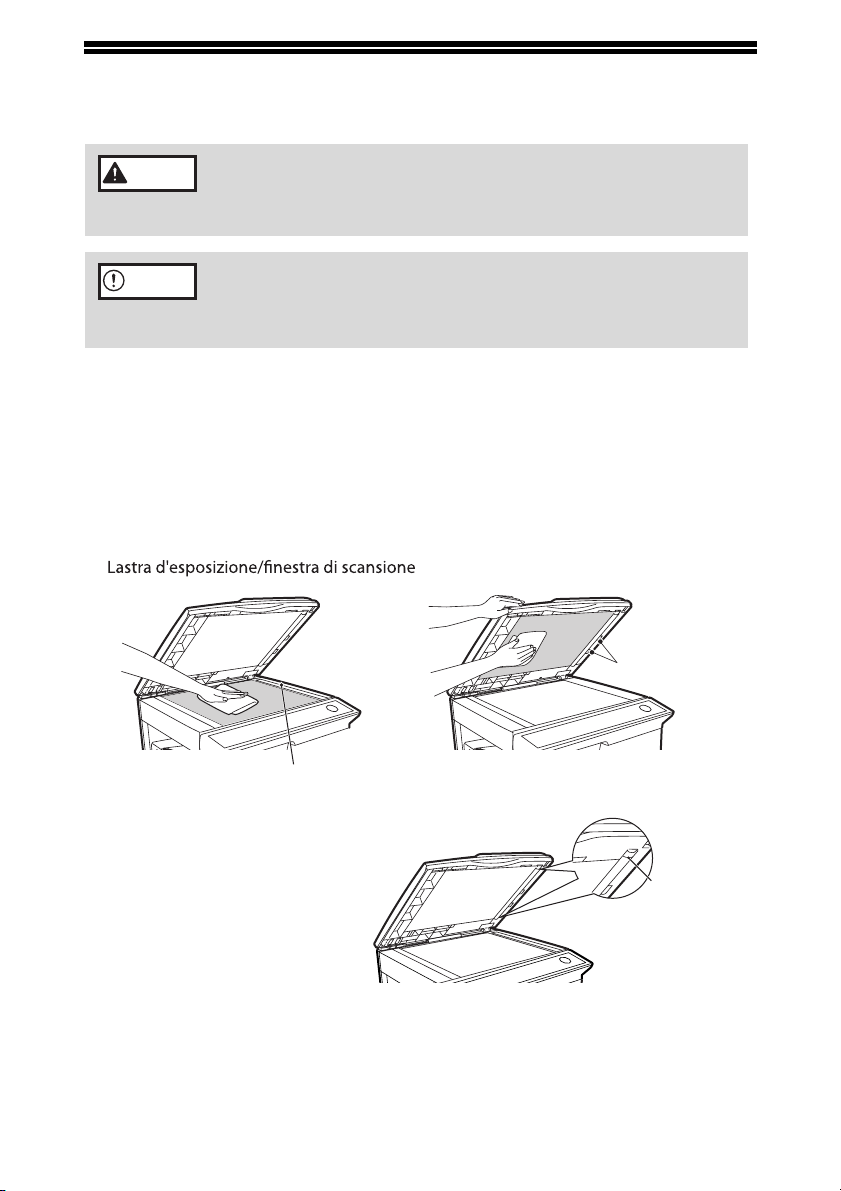
PULIZIA DELL'UNITÀ
La cura dell'unità è essenziale per ottenere copie pulite e nitide. Dedicare sempre
qualche minuto alla regolare pulizia dell'unità.
Avvertenza
Attenzione
Non lo spruzzare gas di polizia infiammabile. Il gas dello spray può
entrare in contatto con i componenti elettrici interni o parti a
temperatura elevata dell'unità di fusione, generando un pericolo di
incendio o di folgorazione.
• Prima di pulire l’unità, assicurarsi di posizionare l’interruttore di alimentazione
su OFF e di togliere il cordone di alimentazione dalla presa.
• Non utilizzare diluenti, benzene o altri detergenti volatili. Si possono creare
deformazioni, scolorimenti, deterioramenti o malfunzionamenti.
Carrozzeria
Sploverare la carrozzeria con un panno morbido e pulito
La lastra di esposizione e lato posteriore RSPF
Eventuali macchie sul vetro, sulla finestra di scansione dell'RSPF, sul copri originali
o sul rullo dell'RSPF vengono riprodotte. Pulire il vetro, la finestra di scansione
dell'SPF/RSPF, il copri originali e il rullo dell'RSPF con un panno morbido e pulito.
Se necessario, inumidire il panno con un detergente per vetri.
RSPF
Rullo RSPF
84
RSPF
Finestra di scansione
Linea nera
Se quest'area è sporca, non è possibile copiare con
l'RSPF.
Page 87

CORONA DI TRASFERIMENTO
Disattivare l'interruttore di alimentazione. (p.13)
1
Accertarsi che il vassoio di bypass sia aperto.
2
Estrarre il dispositivo di pulizia tenendo aperta la linguetta.
3
Posizionare il dispositivo di pulizia sul lato destro della corona
di trasferimento, far scivolare con cautela il dispositivo verso
sinistra, quindi estrarlo. Ripetere questa operazione due o tre
volte.
Nota
4
5
Far scivolare il dispositivo di pulizia della corona di trasferimento da destra
verso sinistra lungo la scanalatura della corona. Se il dispositivo si blocca
lungo il percorso si possono formare degli imbrattamenti sulle copie.
Riportare la corona di
trasferimento nella
posizione originaria.
Chiudere il pannello di
copertura laterale premendo
sulle sporgenze arrotondate
poste in corrispondenza del
pulsante di apertura del
pannello laterale.
Selezionare l’interruttore di alimentazione in posizione ON
(p.12)
9
85
Page 88

1
0
Capitolo 10
APPARECCHIATURE OPZIONALI
CONFIGURAZIONE DEL SISTEMA
L'unità dispone di una serie di opzioni che permetto di configurare un sistema
affinché soddisfi particolari esigenze. Le opzioni includono quanto segue.
Nota
• Utilizzare solo componenti e materiali di consumo originali SHARP.
• Alcune opzioni potrebbero non essere disponibili in alcuni paesi o regioni.
Per ottenere risulati di copia ottimali, utilizzare esclusivamente prodotti SHARP.
Solo il materiale di consumo originale SHARP è contrassegnato con l’etichetta
Materiale originale.
Kit d'espansione fax (AR-FX13)
Unità alimentazione
carta x 250-fogli
(AR-D33)
Kit d'espansione di rete (AR-NB2A)
Alimentatore passo singolo inverso (AR-RP9)
KIT D'ESPANSIONE FAX (AR-FX13)
Consente di utilizzare l'unità come unità fax.
KIT D'ESPANSIONE DI RETE (AR-NB2A)
Consente di utilizzare l'unità come uno scanner/stampante di rete.
86
ALIMENTATORE PASSO SINGOLO INVERSO (AR-RP9)
L'alimentatore a passo singolo inverso (RSPF) può alimentare automaticamente fino
a 50 originali. Per la denominazione dei componenti dell'RSPF, consultare "NOME
DEI COMPONENTI" (p.9).
Page 89

UNITÀ ALIMENTAZIONE CARTA X 250-FOGLI (AR-D33)
L'unità di alimentazione carta offre il vantaggio di una maggiore capacità di carta per l'unità e una
scelta più vasta di formati subito disponibili per la copia.
Le procedure per caricare la carta nel vassoio
dell'unità di alimentazione, cambiare il formato
della carta e selezionare il vassoio sono le
stesse utilizzate per il vassoio dell'unità.
Vedere "CARICAMENTO DEL VASSOIO DI
ALIMENTAZIONE DELLA CARTA" (p.15) e
"SELEZIONE DEL VASSOIO" (p.23).
Vassoio
Coperchio lato inferiore
10
87
Page 90

APPARECCHIATURE OPZIONALI
Utilizzare l'unità AR-D33 con la funzionalità stampante
Per impostare la funzionalità stampante sull'unità AR-D33 seguire i passi riportati qui
avanti per regolare le impostazioni del driver della stampante.
Nota
1
2
3
4
5
Se driver della stampante viene aperto dall'applicazione, non sarà
possibile eseguirne la configurazione per l'uso con l'unità AR-D33.
Fare clic sul pulsante "Start".
Fare clic su "Pannello di controllo", selezionare "Stampanti e
altre periferiche hardware", quindi fare clic su "Stampanti e
fax".
•
In Windows Vista selezionare "Impostazioni" e quindi "Stampanti".
• In Windows 98/Me/2000 selezionare “Impostazioni” e quindi “Stampanti”.
Fare clic sull'icona del driver della stampante "SHARP ARXXXX" e selezionare "Proprietà" dal menu "File".
• On Windows Vista, from the "Organize" menu select "Properties".
• In Windows 98/Me, selezionare l'icona del driver della stampante
"SHARP AR-XXXX", nel menu "File" selezionare “Proprietà” e fare clic
sulla scheda “Configurazione”.
Fare clic sulla scheda “Utilità”.
Scegliere "Due vassoi" in "Vassoio di
ingresso" e fare clic su "OK".
Il driver della stampante si chiude. Le
configurazioni necessarie per l'uso dell'unità
AR-D33 sono state così completate.
88
Cavo di interfaccia
Acquistare un cavo adatto al computer che si intende utilizzare
Cavo interfaccia USB
Cavo USB che supporta USB 2.0.
Page 91

Capitolo 11
APPENDICE
11
SPECIFICHE
Modello AR-M200 AR-M201
Tipo Sistema Multifunzionale Digitale, Desktop
Tipo di
fotoriproduttore
Tipo di lastra
di esposizione
Sistema copia/
stampa
Originali Fogli, documenti rilegati
Formato originali Max. A4
Formato copia
Velocità di
riproduzione*
Copia in continuo Max. 99 copie; contatore in sottrazione
Uscita prima copia*
Tempo di
riscaldamento*
Rapporto di copia
Sistema di
esposizione
Alimentazione carta
Tam b u ro O P C
Fissa
Trasferimento a secco, elettrostatico
Max. A4
Min. A6
Perdita di immagine:
1
20 copie/min.
(A4, copia a una facciata con rapporto di copia del 100%)
8,0 secondi (Quando il programma utente 24 è su OFF)
10,7 secondi (Quando il programma utente 24 è su ON)
2
(carta: A4, modo di esposizione: AUTOMATICO, rapporto di
copia:100%)
Ca. 0 sec.
3
Lastra di esposizione:
Variabile:
Predefinito fisso:
RSPF:
Variabile: da 50% a 200% con incrementi dell’1% (total 151 passi)
Fisso: 50%, 70%, 86%, 100%, 141%, 200%
Lastra di esposizione:
RSPF:
Un vassoio carta di alimentazione automatica (250 fogli
ognuno) + vassoio bypass (50 fogli)
dal 25% al 400%, con incrementi dell'1% (totale 376 passi)
Max. 4 mm (bordi di entrata e uscita)
Max. 4,5 mm (in totale, lungo gli altri bordi)
Max. 6 mm (bordo di uscita della seconda
copia di una copia su due facciate.)
25%, 50%, 70%, 86%, 100%, 141%, 200%, 400%
Sorgente ottica mobile, esposizione a filo
(lastra fissa) con esposizione automatica
Originale mobile
89
Page 92

APPENDICE
Sistema fusore Rulli riscaldanti
Tecnologia
di sviluppo
Sorgente ottica
Risoluzione
Gradazione 256 toni (8 bit)
Alimentazione
Consumo di energia Max. 1,0 kW
Ingombro
(vassoio bypass
ripiegato)
2
Peso*
Dimensioni 518 mm (L) x 445 mm (P) x 296 mm (A)
Condizioni
di esercizio
Livello di
rumorosità
Concentrazione
emissione
(misurata secondo
RAL-UZ62: Edizione
Jun. 2006)
Sviluppo spazzola magnetica
Sorgente ottica CCD tre colori (CCD: 3 componenti; R, G e B)
Scansione:
Scansione:
600 x 300 dpi Uscita: 600 x 600 dpi(modo AUTO/TESTO)
600 x 600 dpi Uscita: 600 x 600 dpi(modo FOTO)
Tensione locale ±10% (per i requisiti di alimentazione dell'unità,
consultare la targhetta posizionata sul retro della macchina)
802 mm (L) x 445 mm (P)
ca. 19,9 kg ca. 20,6 kg
Temperatura: da 10 °C a 30 °C (da 50°F a 86 °F)
umidità: dal 20% all’85%
Livello potenza acustica Lw
A(1B=10dB)
Copiatura: 6,2[B]
Standby: 3,2[B]
Livello pressione acustica Lp
A (posizione astanti)
Copiatura: 48[dB(A)]
Standby: 17[dB(A)]
Livello pressione acustica Lp
A (posizione operatore)
Copiatura: 52[dB(A)]
Standby: 17[dB(A)]
Misurazione dell'emissione sonora secondo ISO 7779.
Ozono: 1,5 mg/h o inferiore
Polvere: 4,0 mg/h o inferiore
Stirene: 1,0 mg/h o inferiore
Benzene: 0,05 mg/h o inferiore
TVOC (stampante): 10 mg/h o inferiore
TVOC (prefunzionamento): 1 mg/h o inferiore
*1 Quando di eseguono più copie fronte/retro, la velocità di copia varierà a seconda
delle condizioni ambientali.
2
*
La velocità prima copia viene misurata dopo l'accensione, quando la spia di
risparmio energetico si spegne, utilizzando la lastra di esposizione con il poligono
in rotazione nello stato pronto per la copia e "IMPOSTAZIONE LSU" impostato su
ON nei programmi utente (A4, carta alimentata dal vassoio carta).
La velocità prima copia potrebbe variare a seconda delle condizioni operative
dell'unità e delle condizioni ambientali, quali la temperatura.
Il tempo dall'accensione alla prima copia varia a seconda del sito di installazione e
allo stato dell'unità in uso.
3
*
Il tempo di riscaldamento potrebbe variare a seconda delle condizioni operative
dell'unità e delle condizioni ambientali, quali la temperatura.
*4Escluse le cartucce toner.
90
Page 93

Funzionalità stampante
Velocità di stampa* 20 ppm
Risoluzione 600 dpi
Memoria Circa 30MB
Emulazione SPLC (Sharp Printer Language with Compression)
Interfaccia
Cavi di interfaccia
* Quando si stampa di continuo lo stesso documento su carta comune A4 in
modalità non-offset, escluso il tempo di elaborazione.
USB 2.0 (interfaccia compatibile Velocità massima/Alta
velocità)
[Cavo USB]
Cavo USB che supporta USB 2.0.
Acquistare un cavo USB disponibile in commercio.
91
Page 94

Funzionalità scanner
Tipo Scanner a piano fisso
Metodo di
scansione
Sorgente ottica
Risoluzione*
Tipi di originali Supporti fogli, libri
Area di scansione
effettiva
Velocità di
scansione
Dati di input 1 bit o 12 bit
Dati di output R.G.B 1 o 8 bit / pixel / A/D 16 bit
Colori scansione Bianco e nero 2 valori, Scala di grigi, Colori
Protocollo
Interfaccia
Colore non sensibile
Sistemi operativi
supportati
Area vuota
Cavi di interfaccia
Utility scanner Button Manager / Sharpdesk
Lastra di esposizione RSPF
Sorgente ottica CCD tre colori
(CCD: 3 componenti; R, G e B)
Base: 600 dpi x 1200 dpi
Intervallo di impostazione: 50dpi - 9600dpi
216 mm (in lunghezza) x 356 mm (Larghezza)
2,88 msec/linea
TWAIN
WIA (solo Windows XP)
STI
USB 2.0 (interfaccia compatibile Velocità massima/Alta velocità)
Sì
Windows98/Me/2000 Professional/XP/Vista
(Informazioni dettagliate sono riportate in "OPERAZIONI
PRELIMINARI ALL'INSTALLAZIONE" (p.37))
nessuna
[Cavo USB]
Cavo USB che supporta USB 2.0.
Acquistare un cavo USB disponibile in commercio.
Kit espansione stampante (AR-NB2A)
Dimensioni 248 mm (L) x 127 mm (P) x 59 mm (A)
Peso Ca 1,0 k
Memoria del kit di
espansione di rete
Emulazione PCL5e, PCL6, PS3 (PostScript 3)*
Interfaccia interfaccia di rete 10/100BASE-TX
* Disponibile solo se è installato il kit espansione PS3 (AR-PK1N).
Memoria standard: 64 MB
g
92
Page 95

Alimentatore passo singolo inverso (AR-RP9)
Formati accettabili
degli originali
Alimentazione Alimentato dall’unità
Peso Ca 3,1 k
Dimensioni 496 mm (L) x 358 mm (P) x 105 mm (A)
Peso: Da 56g/m2 a 90g/m
Dimensione: Da A5 a A4
Capacità: Fino a 50 fogli
g
2
Unità alimentazione carta x 250-fogli (AR-D33)
Formato carta Da A5 a A4
Grammatura carta 56 g/m2 a 80 g/m
Capacità carta
Peso Ca 3,0 k
Dimensioni 495 mm (L) x 395 mm (P) x 88 mm (A)
Alimentazione Alimentato dall’unità
Un vassoio con capacità 250 fogli da 80 g/m2 di carta uso
bollo.
g
2
Nota
In base alla nostra politica di continuo sviluppo, SHARP si riserva il
diritto di apportare modifiche costruttive e nella relativa
documentazione senza preavviso. The performance specification
figures indicated are nominal values of production units. Le singole
unità possono scostarsi leggermente da questi valori.
Kit di espansione per fax (AR-FX13)
Per le specifiche del kit di espansione AR-FX13, consultare il manuale di istruzioni
per fax AR-FX13.
93
Page 96

INDICE
A
Alimentazione off...............................13
Alimentazione on...............................12
Annullare un lavoro di stampa...........42
Apparecchiature opzionali ................. 70
Appendice ......................................... 89
Autoazzeramento ..............................12
Avvertenza
- Etichetta sull'unità ..........................3
- Movimentazione dell'unità .............. 4
- Scelta del luogo d'installazione ...... 3
- Uso dell'unità.................................. 3
B
Bordo lungo .......................................26
Braccio di sostegno carta .............. 9, 22
Buste ................................................ 17
Button Manager.................................36
C
Capacità del vassoio di uscita carta ..22
Caratteristiche principali ...................... 7
Caricamento carta ............................ 14
Caricamento del vassoio ................... 15
Caricamento della carta nel vassoio
di bypass ...........................................18
Carte speciali.....................................15
Cartuccia del toner .......................9, 80
Cavo di alimentazione ......................... 9
Cavo di interfaccia............................ 88
Come collegare l'unità al computer
- Cavo USB.....................................42
Come posizionare l'originale .............20
Come utilizzare il Manuale in linea .... 53
Configurazione del sistema ............... 86
Configurazione di Button Manager .... 45
Connettore USB ........................... 9, 42
Controllo numero di conto ................. 71
Controllo del totale copie.......................
Convenzioni adottate in questo manuale
e nel manuale in linea
Coperchio alimentazione documento
Coperchio anteriore................ 9, 78, 80
Coperchio laterale .................. 9, 76, 78
Copia 2 su 1 ..................................... 31
Copia automatica a 2 facciate .......... 26
Copia fascicolazione .........................29
.............................6
.... 9, 63
Copia con la modalita numero di conto
abilitata.............................................. 74
Copia normale
- Lastra di esposizione....................20
- RSPF............................................21
Corona di trasferimento....................... 9
D
Display...............................................10
Dispositivo di pulizia caricatore .... 9, 69
Driver dello scanner ........................ 36
Driver di stampa ................................36
Driver MFP ........................................36
E
Eliminazione di inceppamenti
- Area di fusione ............................. 77
- RSPF............................................78
- Zona alimentazione carta.............77
- Zona di trasporto .......................... 79
Esecuzione di copie .......................... 20
Eseguire scansioni dal computer ...... 42
F
Funzionamento in modo copia,
stampa e scanner..............................42
Funzione di sfalsamento durante
la copia con fascicolazione................ 30
Funzioni stampante/scanner .............49
Guide dell'originale....................... 9, 21
Guide della carta del vassoio bypass
.... 9, 18
I
Impostare il numero di copie ............. 23
Impostazioni controllo dei numeri di conto........ 69
Impostazioni iniziali ...........................12
Impostazioni utente ...........................44
Indicatore di errore ............... 10, 51, 60
Indicator di localizzazione
vassoio ........................................10, 51
Indicatore di pronto............... 11, 12, 56
Indicatore di risparmio energia.......... 10
Indicatore RSPF................................10
Indicatori modo.................................. 10
Informazioni sui manuali di istruzioni
Informazioni sull'ambiente................... 5
Installazione del software .................. 36
...... 6
94
Page 97

Installazione e configurazione
del software .......................................36
Interruttore di alimentazione
principale .................................. 9,12,13
Introduzione........................................ 6
K
Kit d'espansione di rete .....................86
Kit d'espansione fax .......................... 86
L
La videata di Plug and Play
non compare ..................................... 58
Larghezza margine............................ 46
Lastra di esposizione.................... 9, 31
Leva di blocco testina di scansione
Leva di sbloccaggio dell'unità
fusore ...................................... 9, 61, 62
Leva di sblocco chiusura cartuccia
del toner ............................................65
Linee guida dei valori di esposizione
Lingua............................................... 12
...... 98
...... 24
M
Maniglie ...............................................9
Manopola di rotazione del rullo ......... 62
Manutenzione....................................51
Messaggi del display ......................... 65
Modi risparmio energetico ................. 13
Modificare l'impostazione del formato
carta del vassoio ............................. 19
Modo auto spegnimento....................13
Modo Preriscaldamento ....................13
N
Nomenclatura parti ..............................9
O
Operazioni preliminari .........................9
Operazioni preliminari
all’installazione ..................................37
P
Pannello operativo........................ 9, 10
Problemi durante l'installazione
del software...................................... 57
Procedura di base per la stampa ..... 40
Programmi utente
- Modo copia.................................. 44
- Modo stampa................................ 48
Pulizia dell'unità
- Carrozzeria................................... 84
- Corona di trasferimento................ 85
- Finestra di scansione dell’RSPF ..87
- Lastra di esposizione....................87
- RSPF............................................87
Pulsante di apertura pannello
di copertura laterale.............................9
R
Requisiti di sistema per USB 2.0....... 49
Requisiti hardware e software ......... 37
Richiesta di manutenzione ................ 67
Riduzione/ingrandimento/zoom......... 25
Rimozione del software..................... 79
Risoluzione dei problemi ................... 68
RSPF................................................... 9
S
Scansione dal pannello operativo ..... 41
Segnali acustici ................................. 50
Selezionare il vassoio........................ 23
Selezionare un'impostazione per
un programma utente ....................... 69
Sharpdesk ........................................ 36
Sostituzione della cartuccia del toner 80
Specifiche.......................................... 89
Spostamento margine .......................34
Supporto vassoio di uscita carta ... 9, 22
95
Page 98

T
C
Tamburo fotoriproduttore.....................9
Tasti numerici ............................ 10, 23
Tasto [ ] ...................................... 10
Tasto [ ] ....................................... 10
Tasto [ ] ...................... 10, 27, 29, 32
Tasto [ANNULLA].......... 10, 20, 21, 23,
29, 30, 58, 78
Tasto [ANNULLA TUTTO]
Tasto [COPIA F/R ( )]
Tasto [E-SORT/FUN. SPEC.
1,2,3,
1,2,3,
( )] ................. 10, 29, 30, 31, 33, 34
SP. FUN
Tasto [ESPOSIZIONE ( )] ...... 10, 24
Tasto [MENU]................................... 10
Tasto [OK] .........................................10
Tasto [SELEZIONE VASSIO]
Tasto [START] ..................... 11, 20, 21
Tasto [ZOOM] .............................11, 25
Tasto SELEZIONE MODO................ 10
Tipi di originali ...................................24
....... 11, 12, 58
...... 10, 27, 28
..... 10, 18, 23
U
Unità alimentazione carta
da 250 fogli................................. 87, 88
Uso del manuale ................................ 6
Uso del modo scanner ...................... 59
Uso del modo stampante .................. 58
Utili funzionalità di copia....................26
V
Vassoio alimentazione documento
Vassoio bypass ......... 9, 17, 18, 76, 80
Vassoio bypass .................................17
Vassoio carta ............................... 9, 15
Vassoio uscita carta ............................9
....... 9, 21
Z
Zona di uscita......................................9
96
Page 99

INDICE PER ARGOMENTI
Collegamento del computer
Button Manager, configurazione
- Windows 98/Me/2000................... 47
- Windows XP/Vista........................45
Eseguire scansioni dal computer....... 52
Eseguire una scansione utilizzando
i tasti sull'unità ...................................51
Installazione del software .................. 38
Lavoro di stampa, annullare .............. 50
Manuale in linea, uso ........................ 53
Modo scanner, uso............................ 51
Modo stampante, uso........................50
Procedura di base per la stampa ..... 50
Esecuzione di copie
Copiatura
- Lastra di esposizione....................20
- RSPF............................................21
Esposizione, regolazione ..................24
Esposizione, selezione......................24
Impostare il numero di copie ............. 23
Ingrandimento/riduzione copie ..........25
Vassoio, selezione ............................ 23
Operazioni preliminari
Alimentazione, accensione................ 12
Alimentazione, spegnimento .............13
Carta, caricamento
- Vassoio bypass ............................17
- Vassoio della carta ......................15
Formato carta del vassoio,
impostazione .................................... 19
Leva di blocco testina di scansione,
sblocco ..............................................76
Programma utente, impostazione......54
Risoluzione dei problemi e
manutenzione
Cartuccia del toner, sostituzione .......80
Controllo del totale copie...................83
Inceppamenti, rimozione
- Area di fusione ............................. 78
- RSPF............................................79
- Zona alimentazione carta.............77
- Zona di trasporto .......................... 78
Pulizia dell'unità
- Carrozzeria................................... 84
- Corona di trasferimento................ 85
- Lastra di esposizione....................84
- RSPF............................................84
Uso di utili funzionalità di copia
Copia 2 su 1, uso
- Lastra di esposizione....................31
- RSPF............................................33
Copia automatica a 2 facciate
- Lastra di esposizione....................27
- RSPF............................................28
Copia fascicolazione, uso
- Lastra di esposizione....................29
- RSPF............................................30
Spostamento margine, uso ...............24
97
Page 100

A. Informazioni sullo smaltimento per gli utenti (privati)
1. Nell'Unione europea
Attenzione: Per smaltire il presente dispositivo,
non utilizzare il normale bidone della spazzatura!
Le apparecchiature elettriche ed elettroniche
usate devono essere gestite a parte e in
conformità alla legislazione che richiede il
trattamento, il recupero e il riciclaggio adeguato
dei suddetti prodotti.
In seguito alle disposizioni attuate dagli Stati
membri, i privati residenti nella UE possono
conferire gratuitamente le apparecchiature
elettriche ed elettroniche usate a centri di
raccolta designati*.
In alcuni paesi*, anche il rivenditore locale può
ritirare gratuitamente il vecchio prodotto se
l'utente acquista un altro nuovo di tipologia
simile.
*) Per maggiori informazioni si prega di contattare
l'autorità locale competente.
Attenzione: Il dispositivo è
contrassegnato da questo
simbolo, che segnala di non
smaltire le apparecchiature
elettriche ed elettroniche
insieme ai normali rifiuti
domestici. Per tali prodotti è
previsto un sistema di
raccolta a parte.
Se le apparecchiature elettriche o elettroniche usate hanno batterie o accumulatori,
l'utente dovrà smaltirli a parte preventivamente in conformità alle disposizioni locali.
Lo smaltimento corretto del presente prodotto contribuirà a garantire che i rifiuti
siano sottoposti al trattamento, al recupero e al riciclaggio necessari prevenendone
il potenziale impatto negativo sull'ambiente e sulla salute umana, che potrebbe
derivare da un'inadeguata gestione dei rifiuti.
2. In paesi che non fanno parte dell'UE
Se si desidera eliminare il presente prodotto, contattare le autorità locali e
informarsi sul metodo di smaltimento corretto.
Per la Svizzera: Le apparecchiature elettriche o elettroniche usate possono essere
restituite gratuitamente al rivenditore, anche se non si acquista un prodotto nuovo.
Altri centri di raccolta sono elencati sulle homepage di
www.swico.ch o di
www.sens.ch.
B. Informazioni sullo smaltimento per gli utenti commerciali
1. Nell'Unione europea
Se il prodotto è impiegato a scopi commerciali, procedere come segue per
eliminarlo.
Contattare il proprio rivenditore SHARP che fornirà informazioni circa il ritiro del
prodotto. Potrebbero essere addebitate le spese di ritiro e riciclaggio. Prodotti
piccoli (e quantitativi ridotti) potranno essere ritirati anche dai centri di raccolta
locali.
Per la Spagna: Contattare il sistema di raccolta ufficiale o l'ente locale preposto al
ritiro dei prodotti usati.
2. In paesi che non fanno parte dell'UE
Se si desidera eliminare il presente prodotto, contattare le autorità locali e
informarsi sul metodo di smaltimento corretto.
